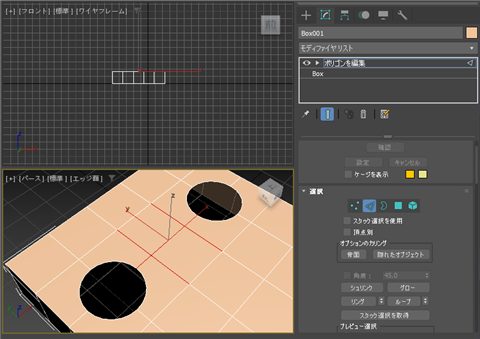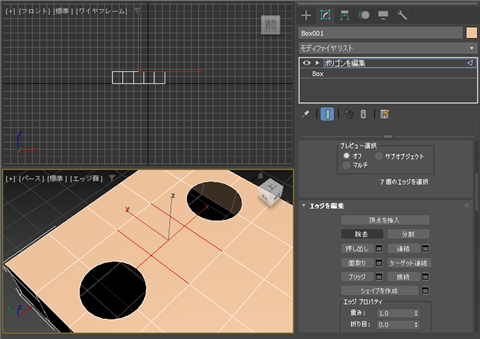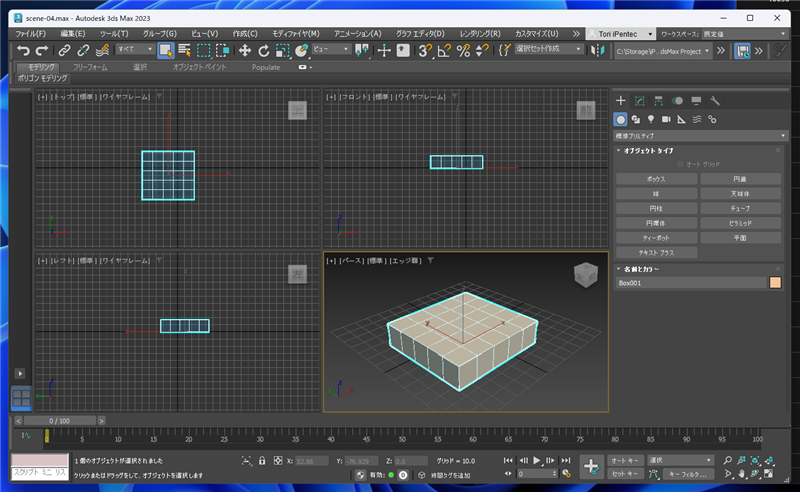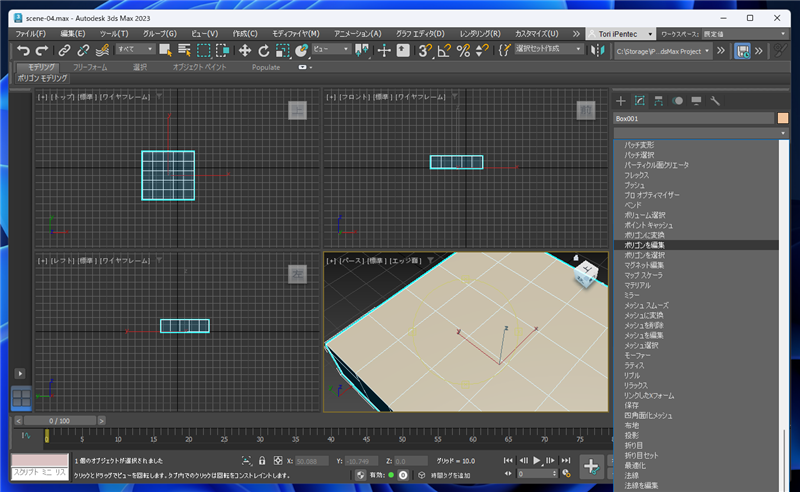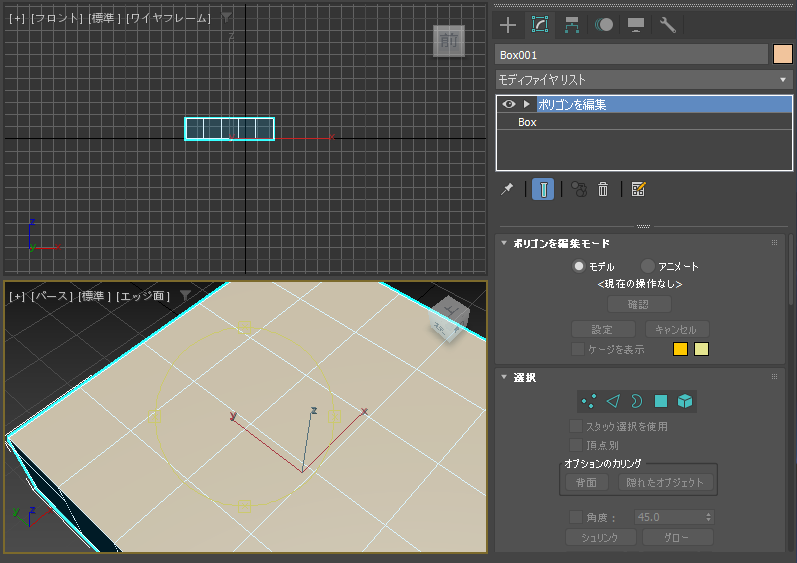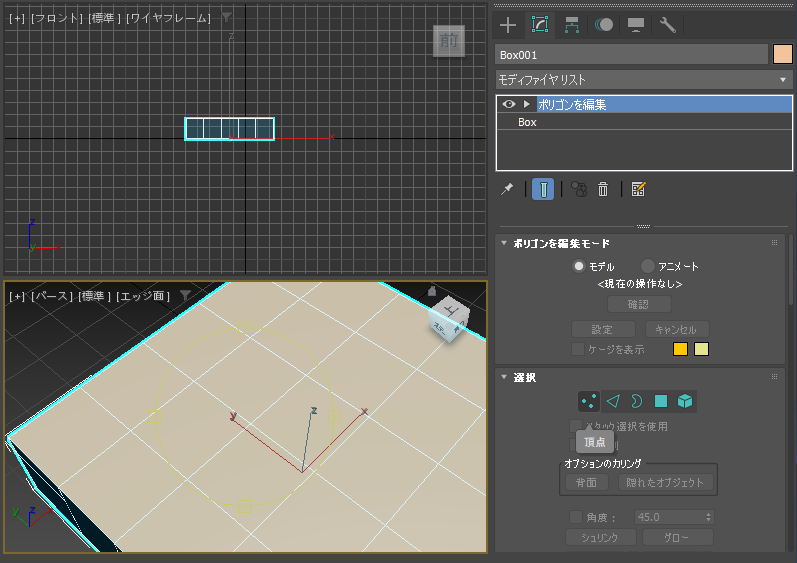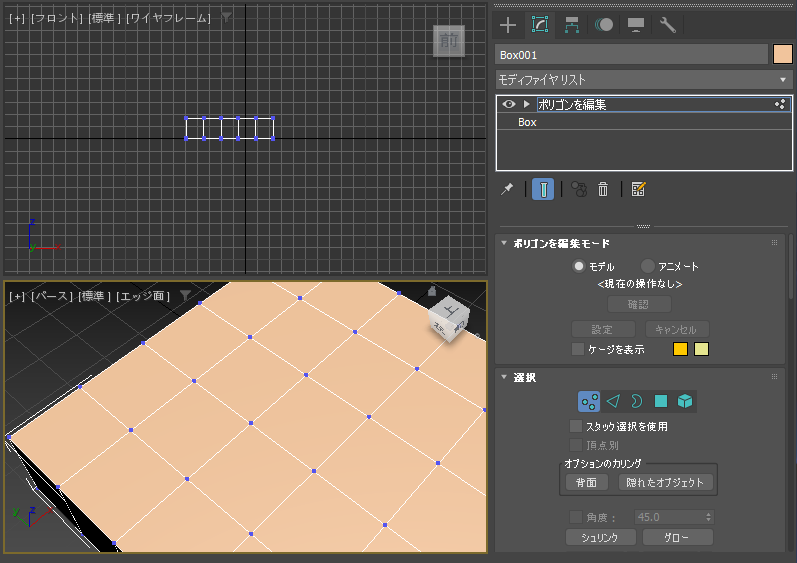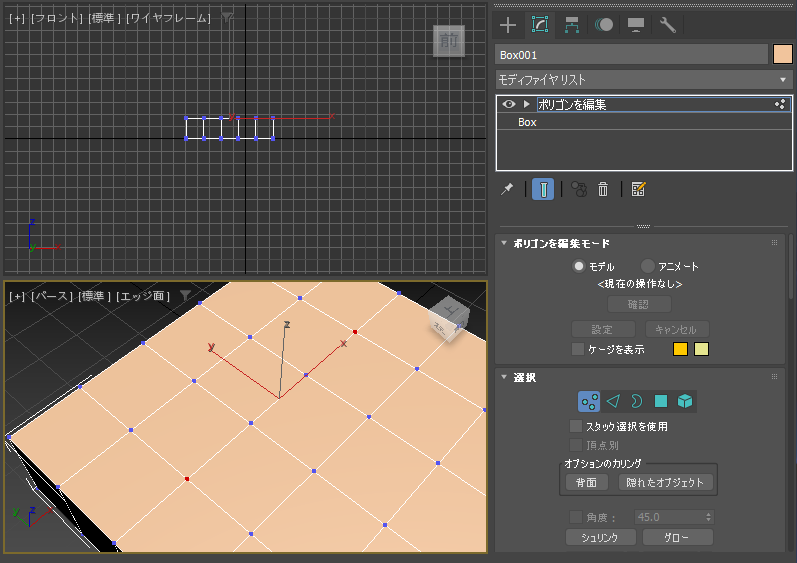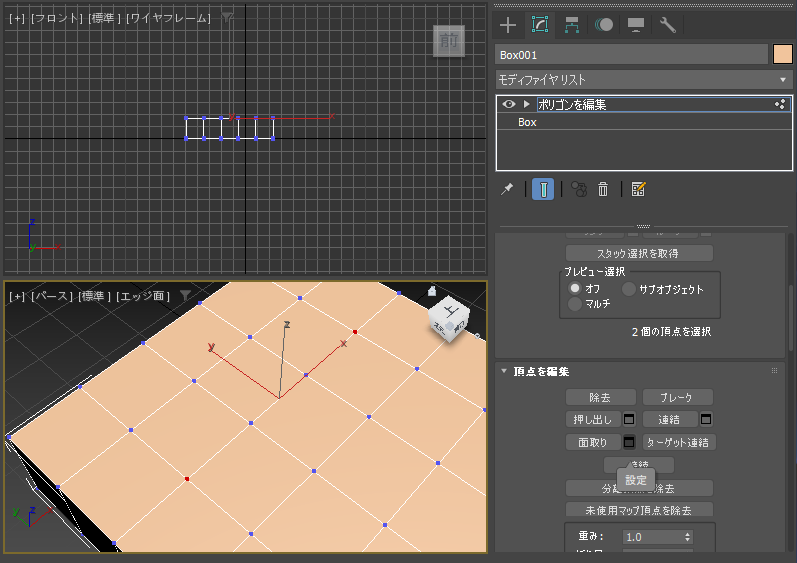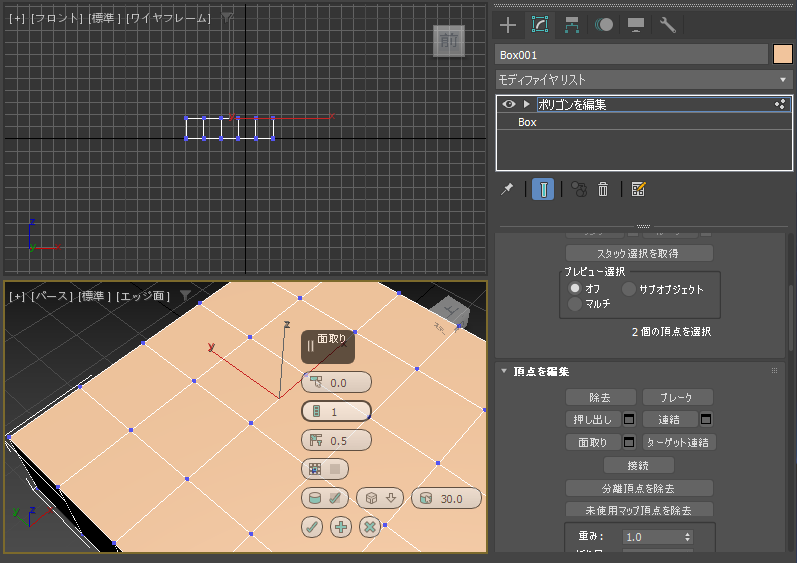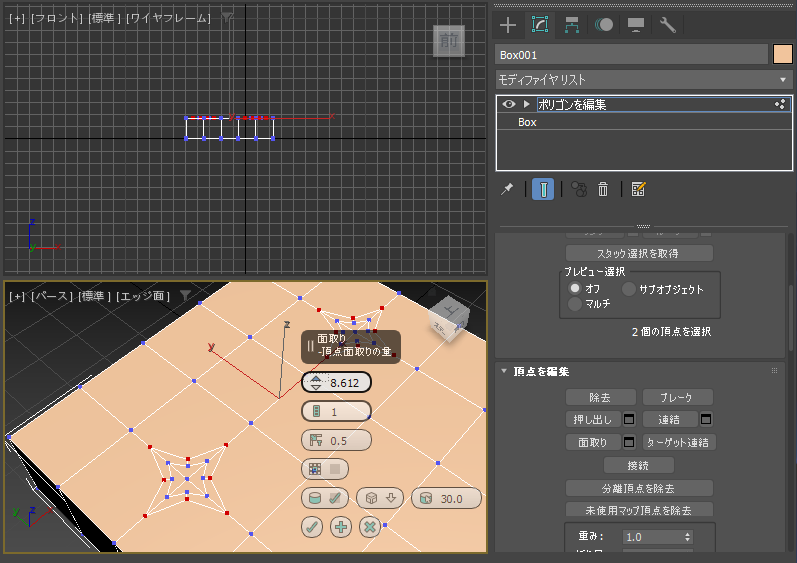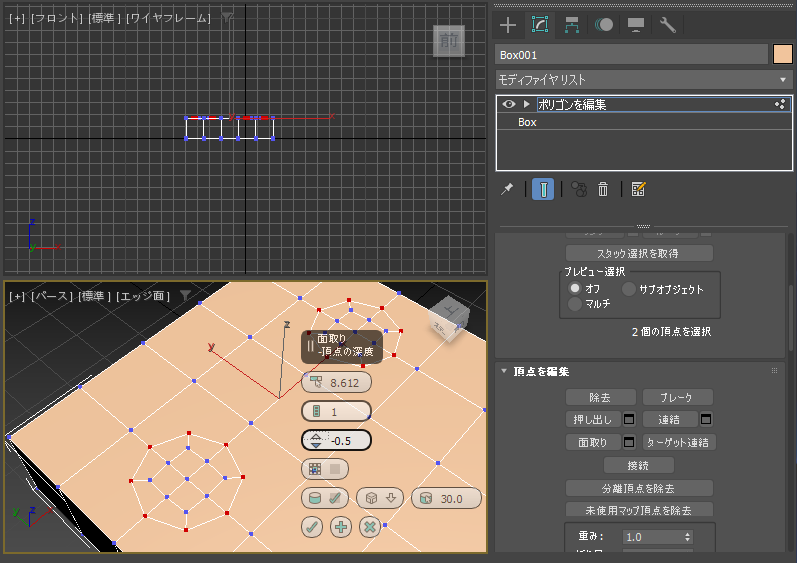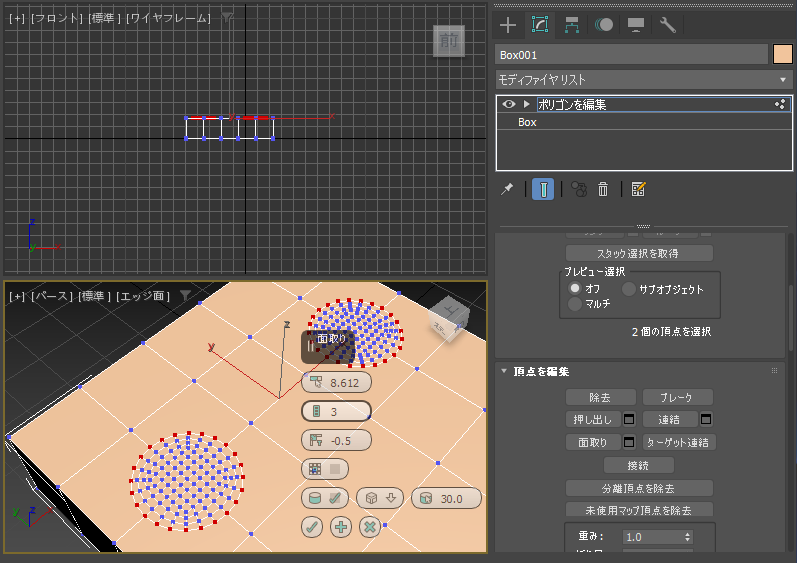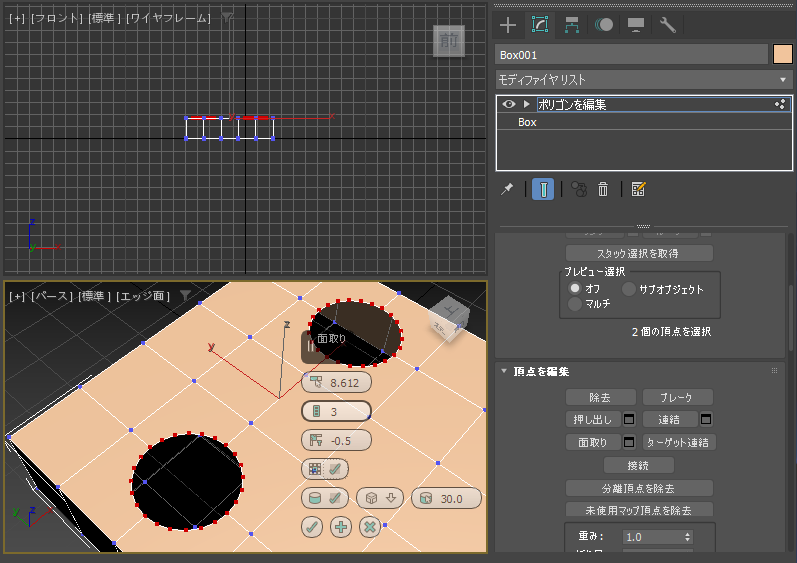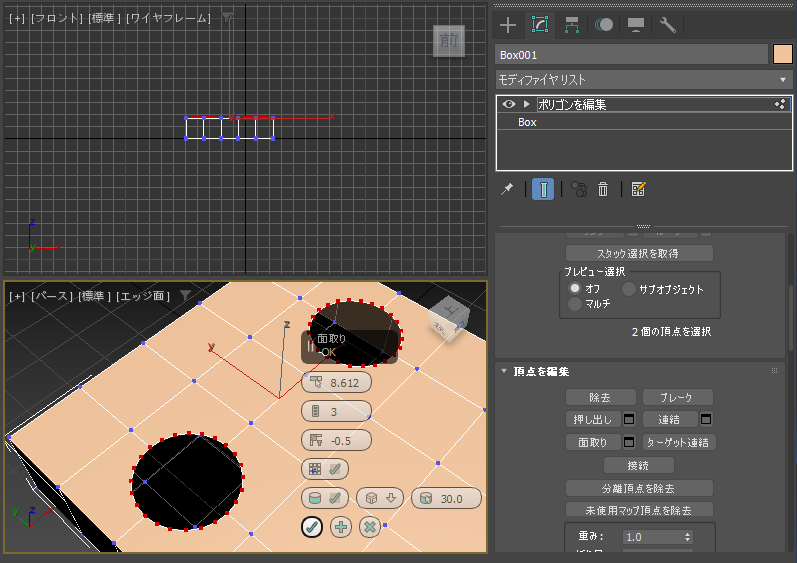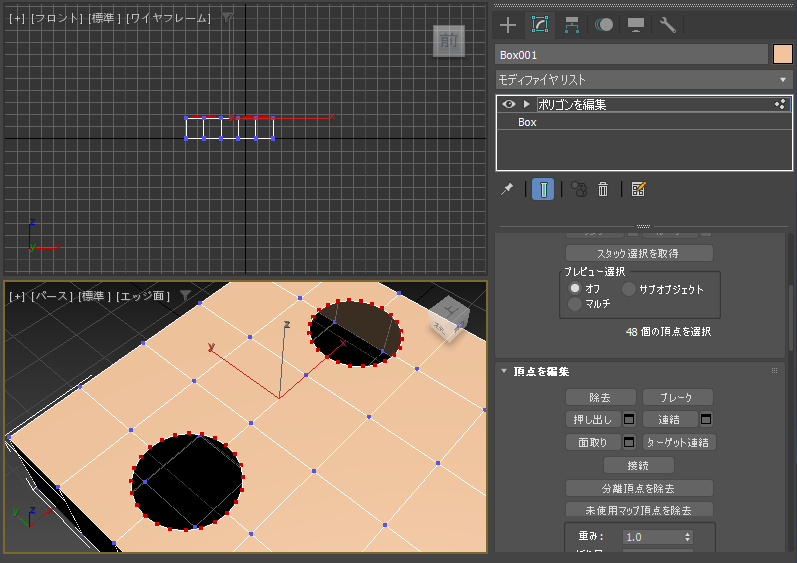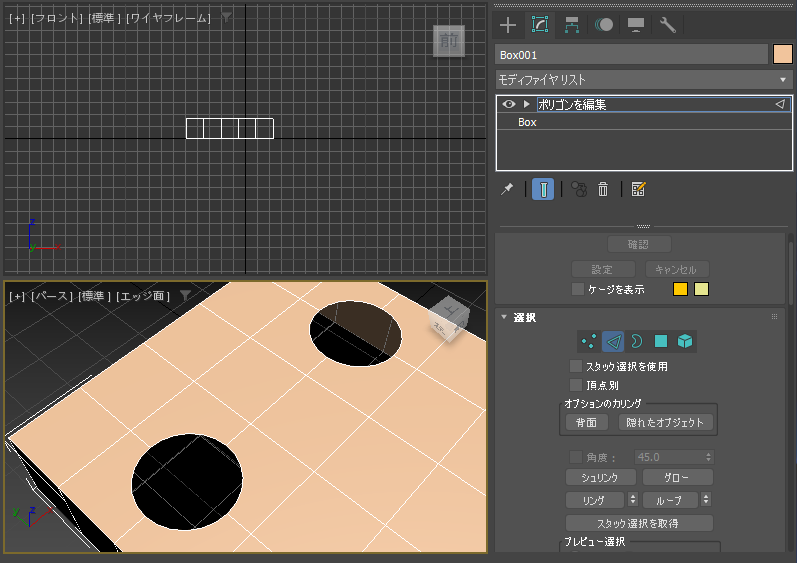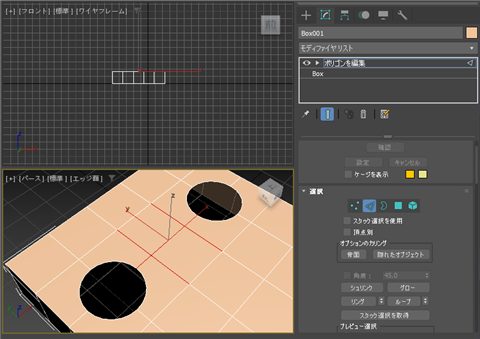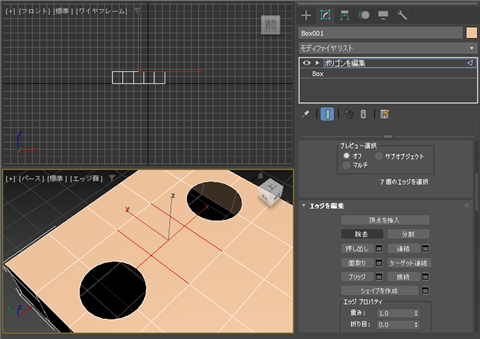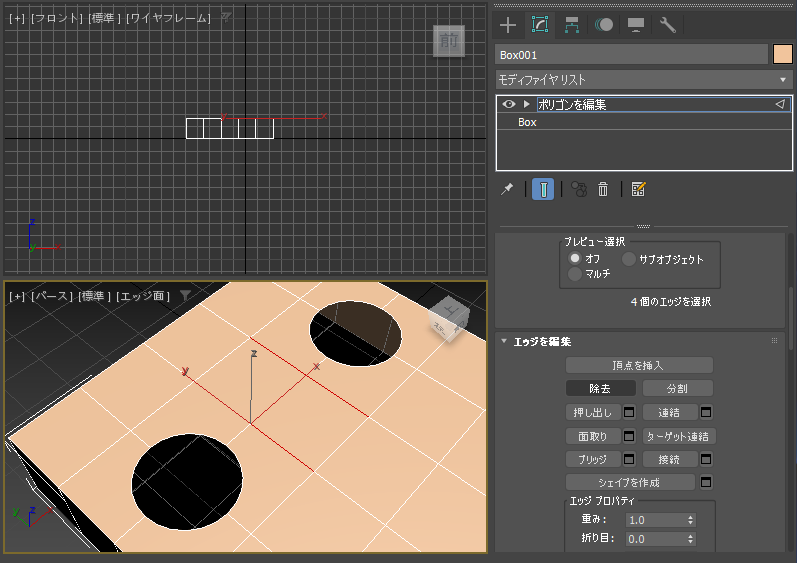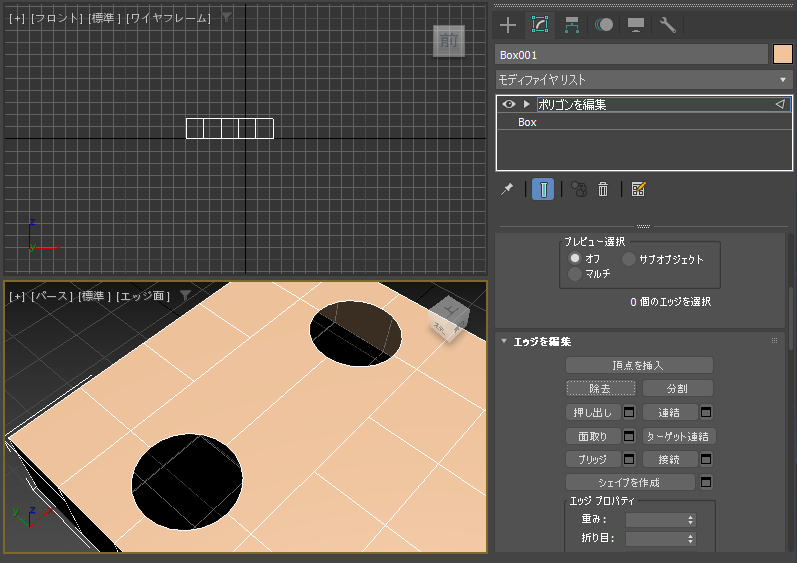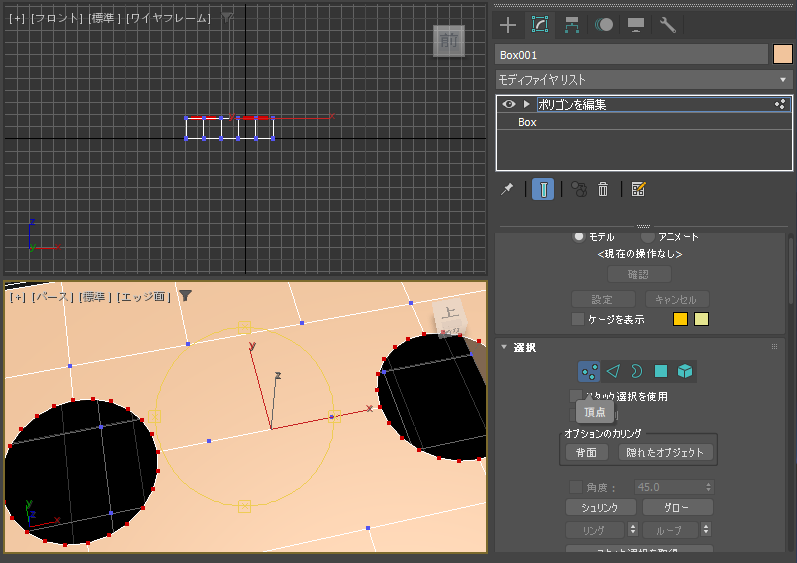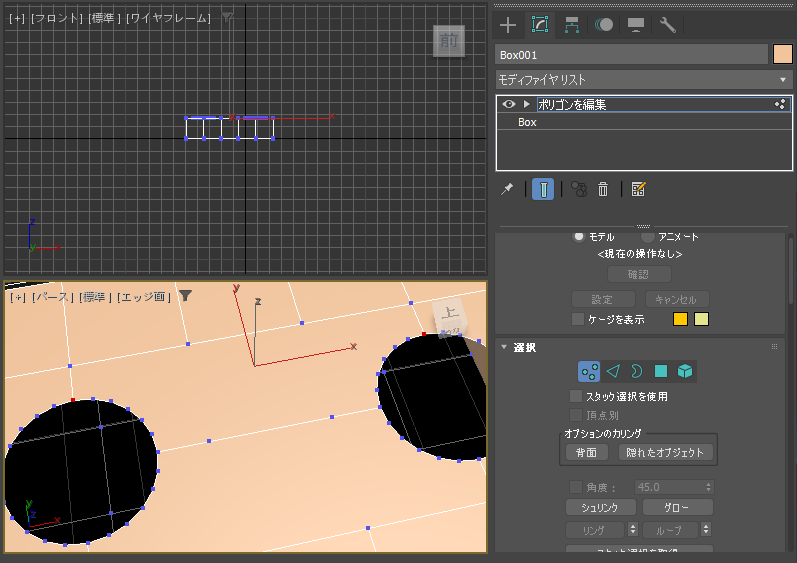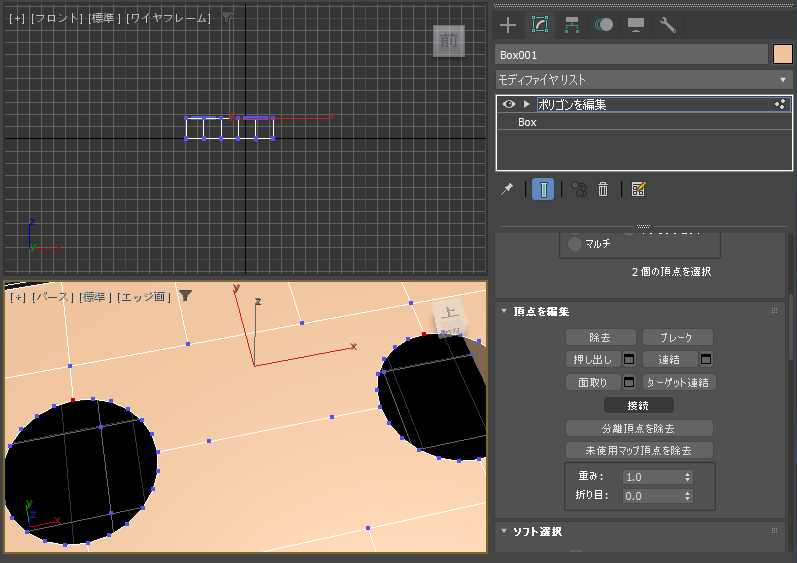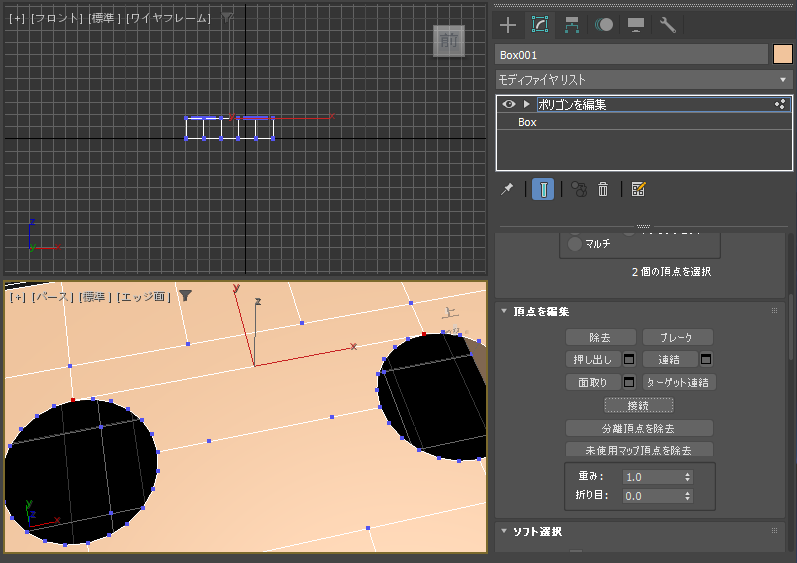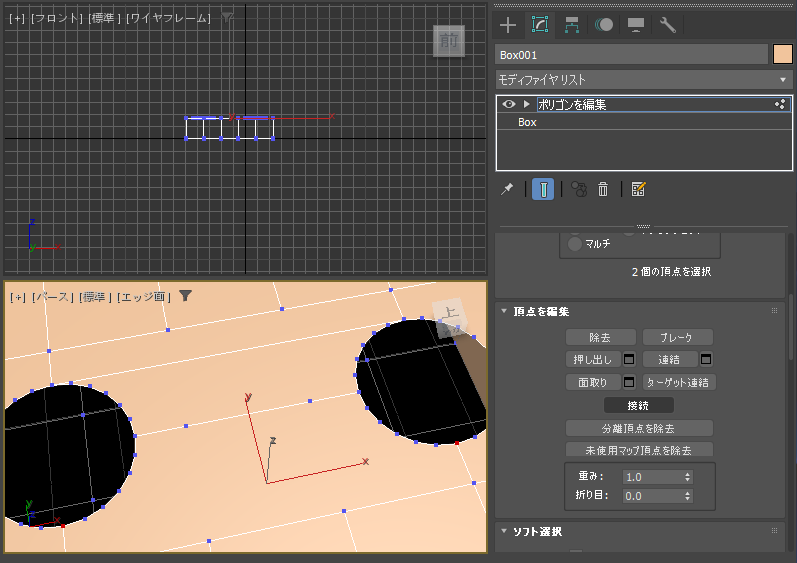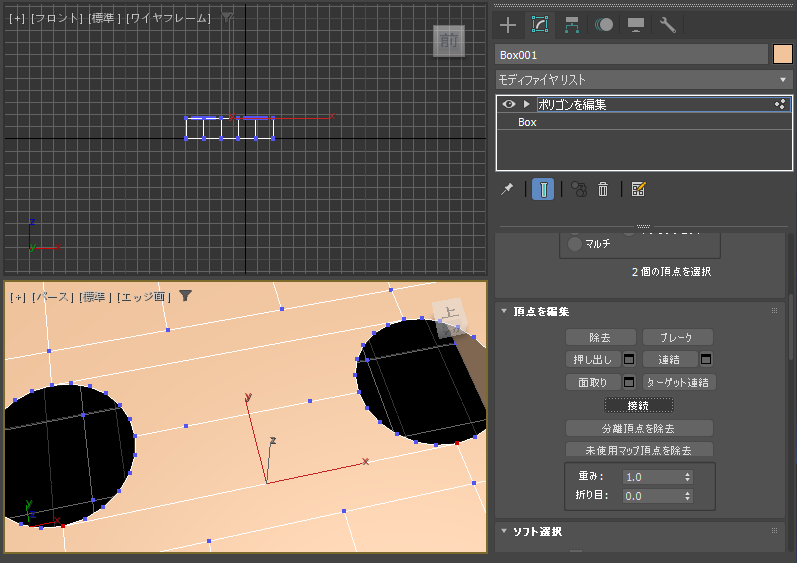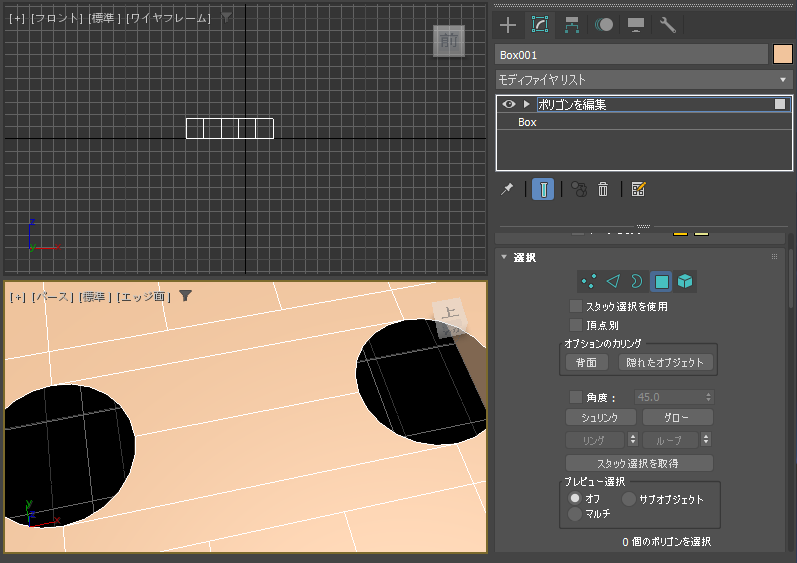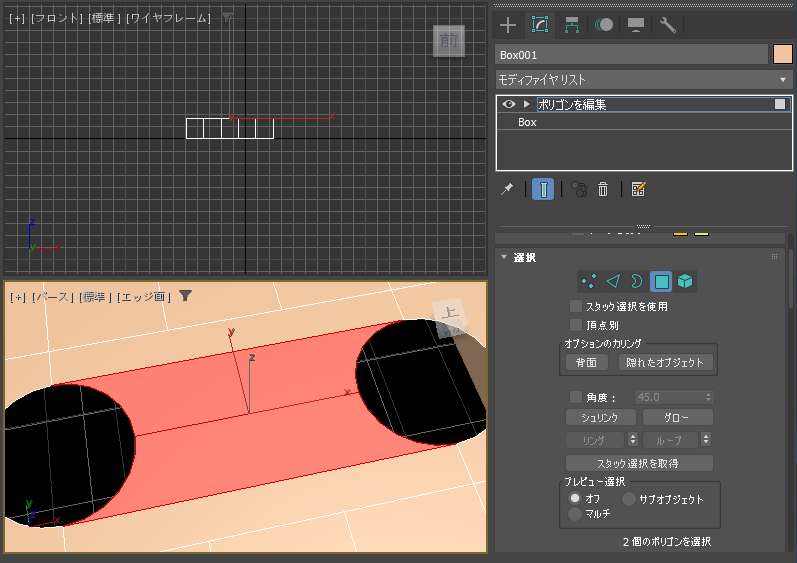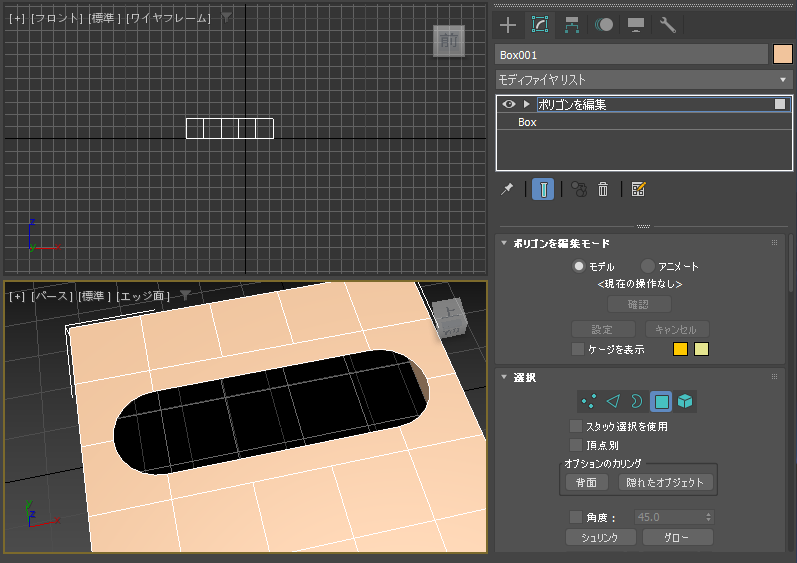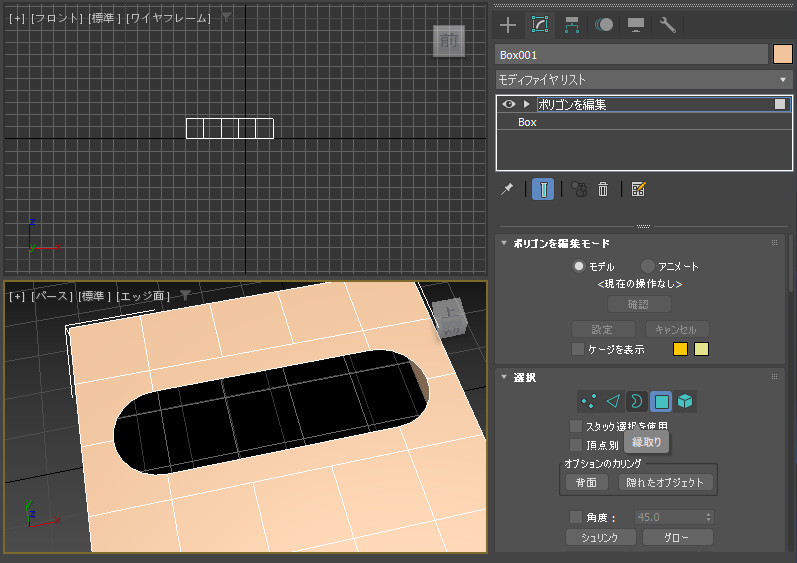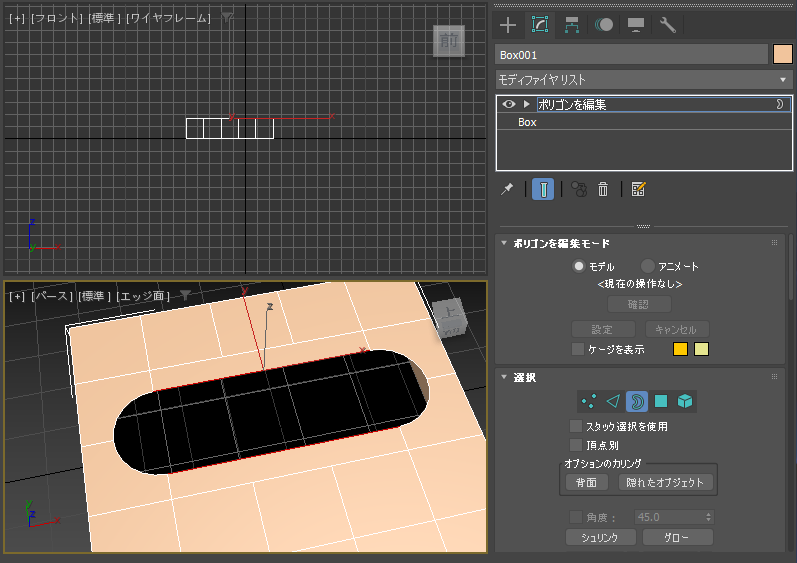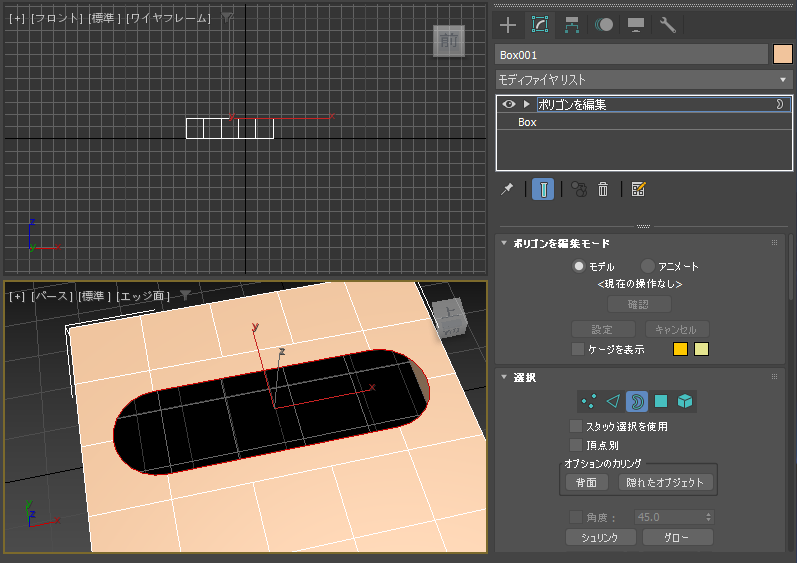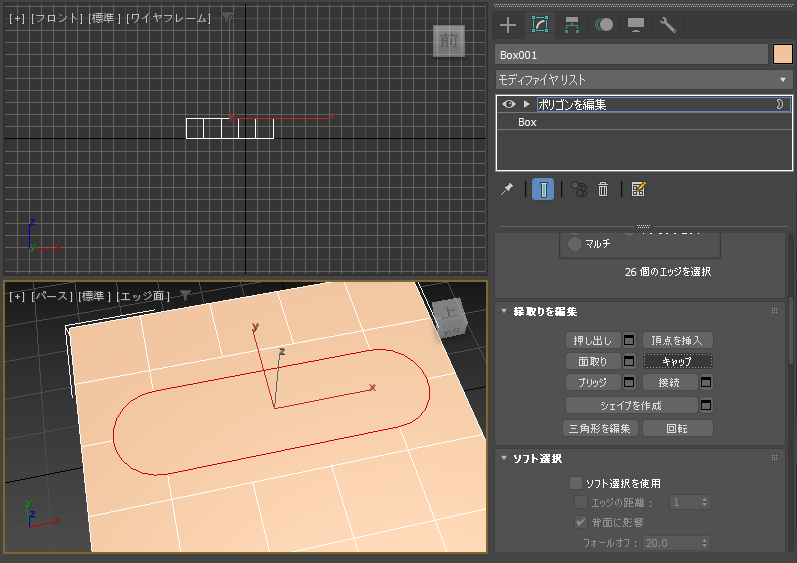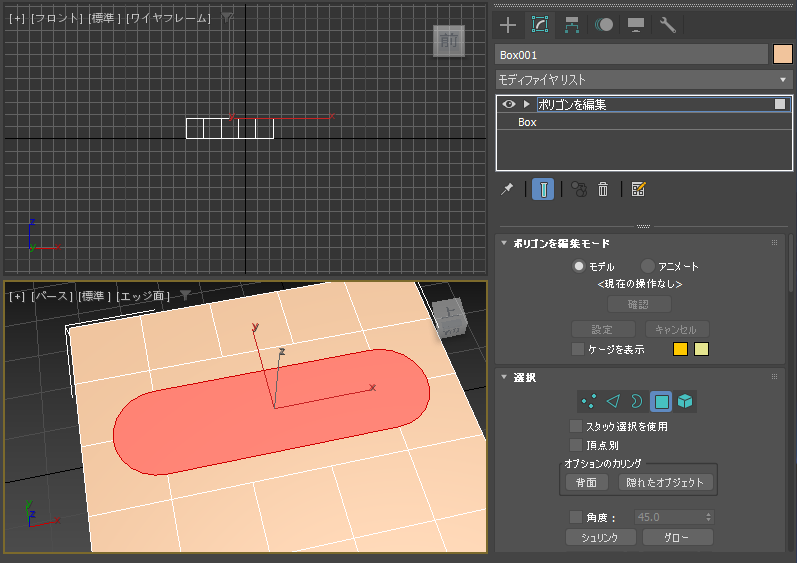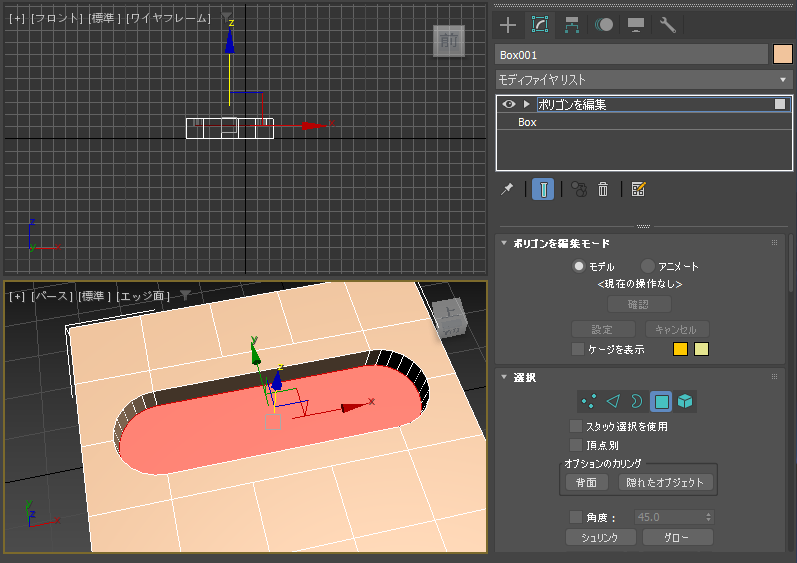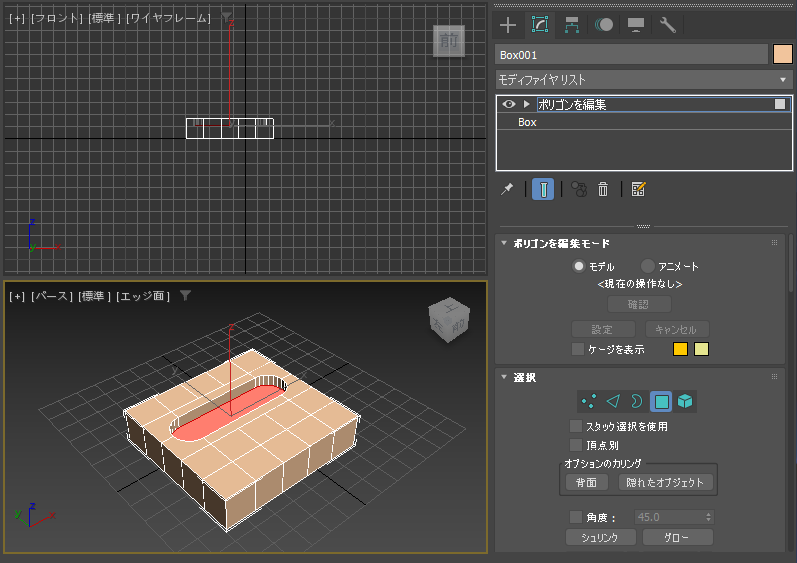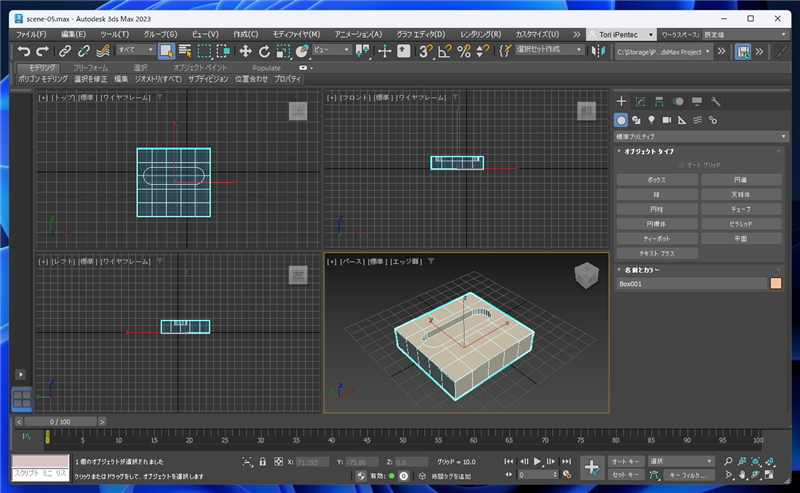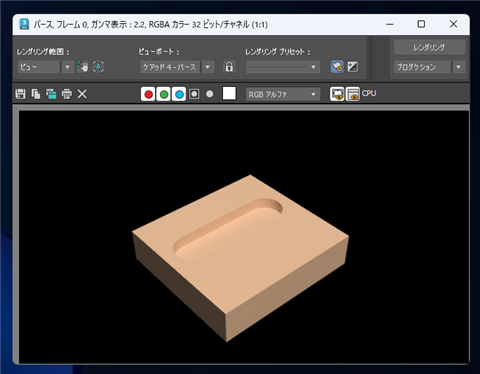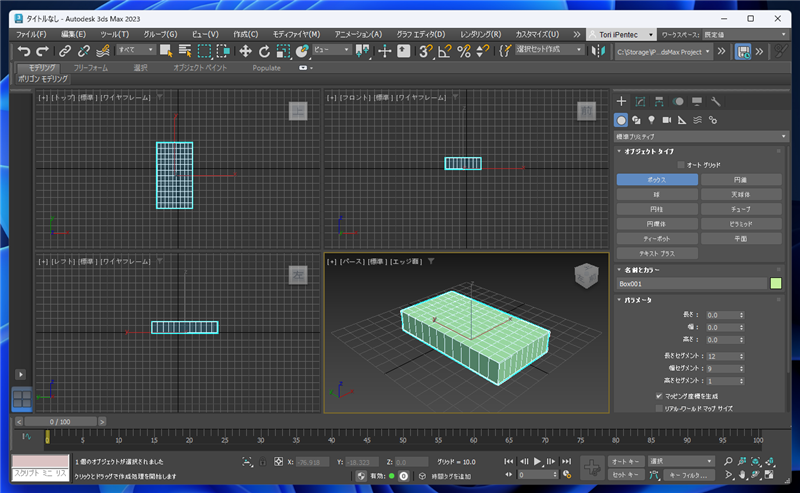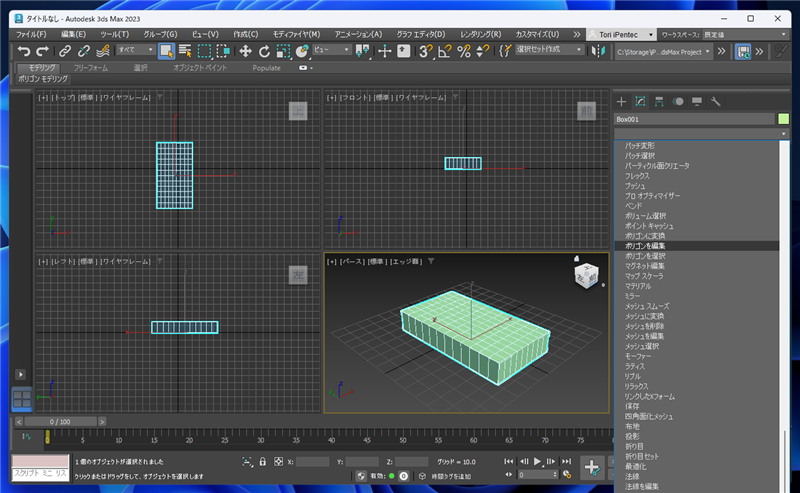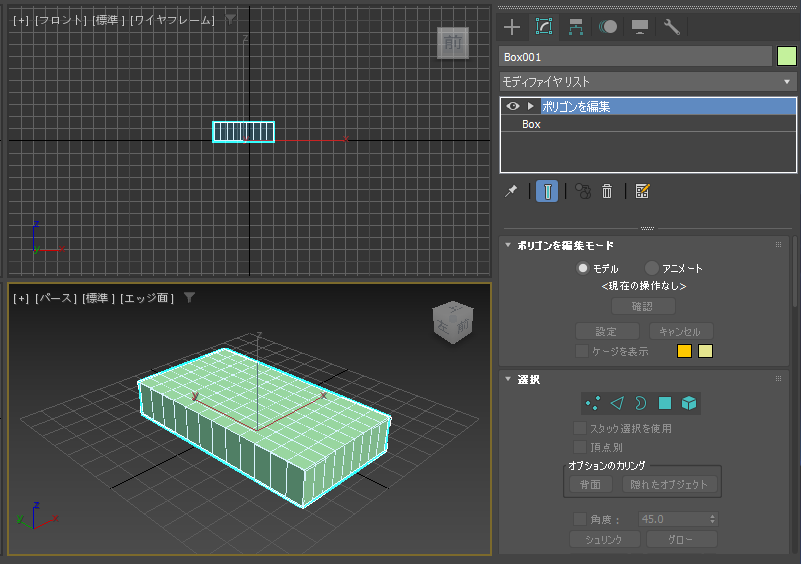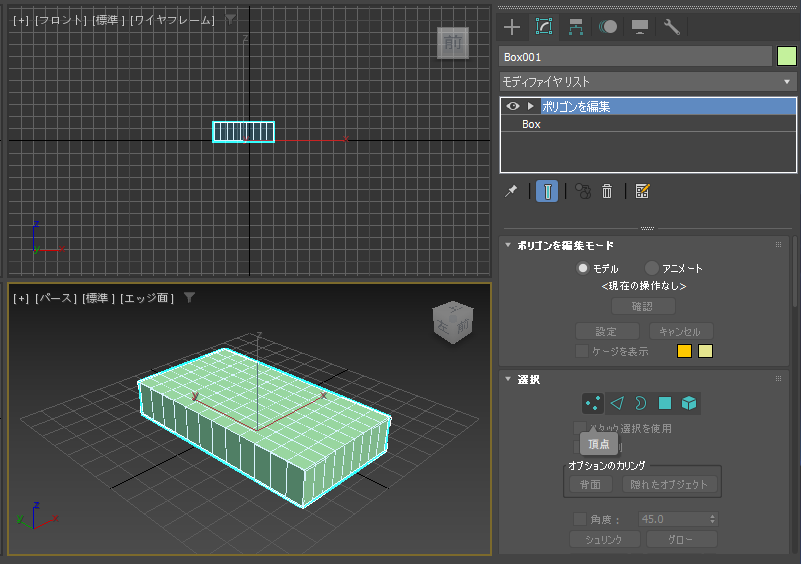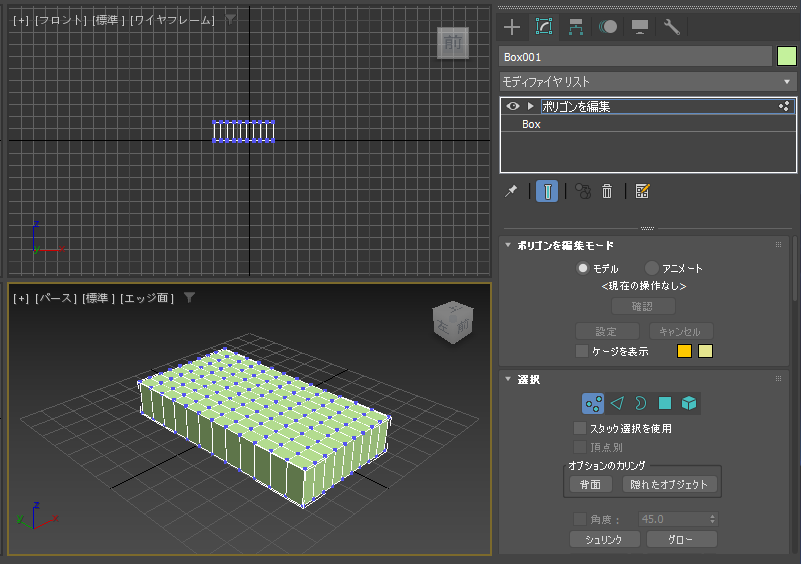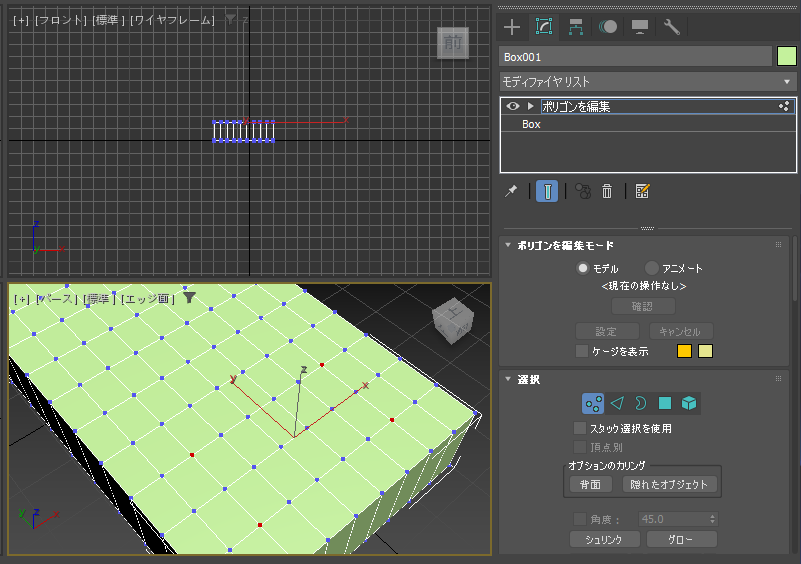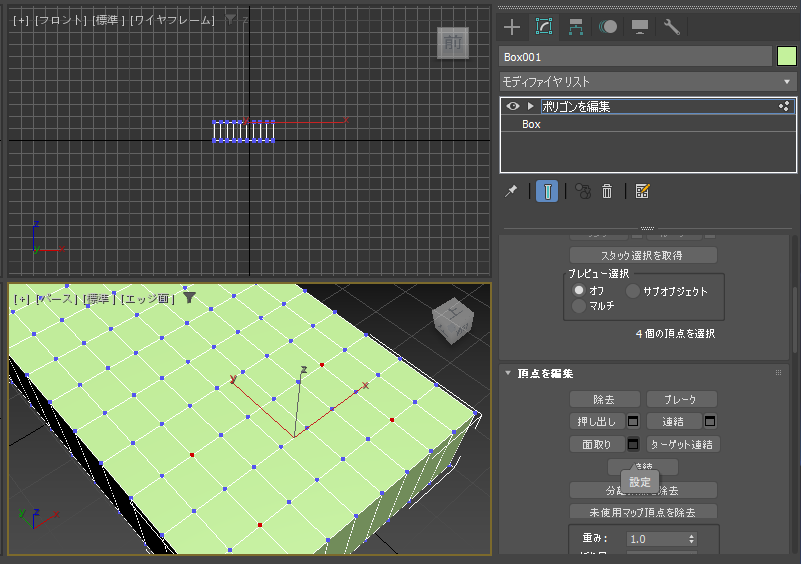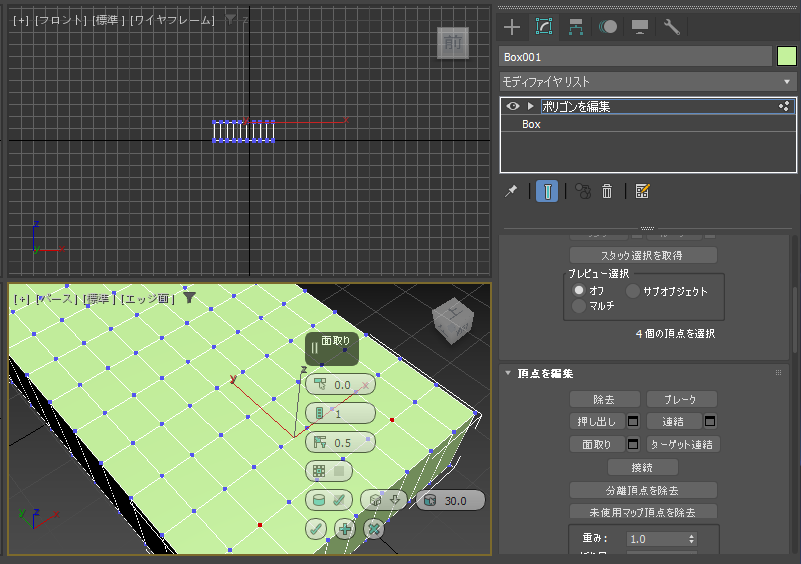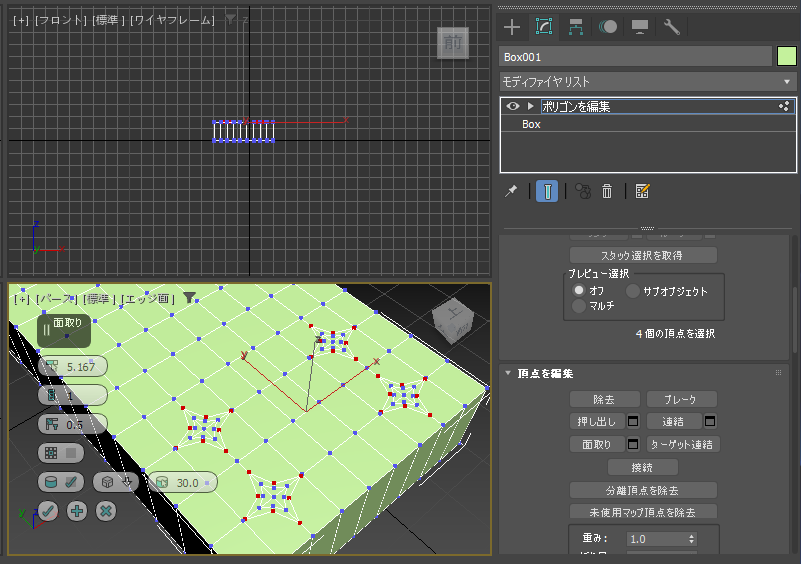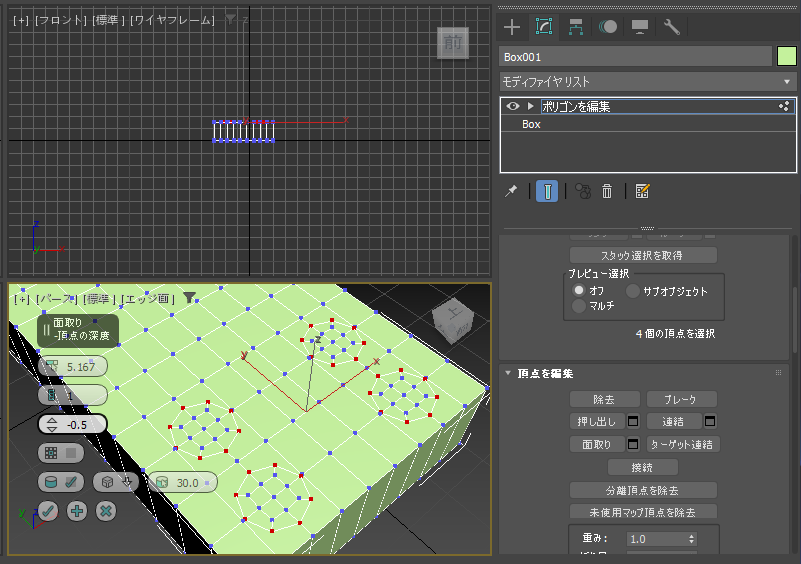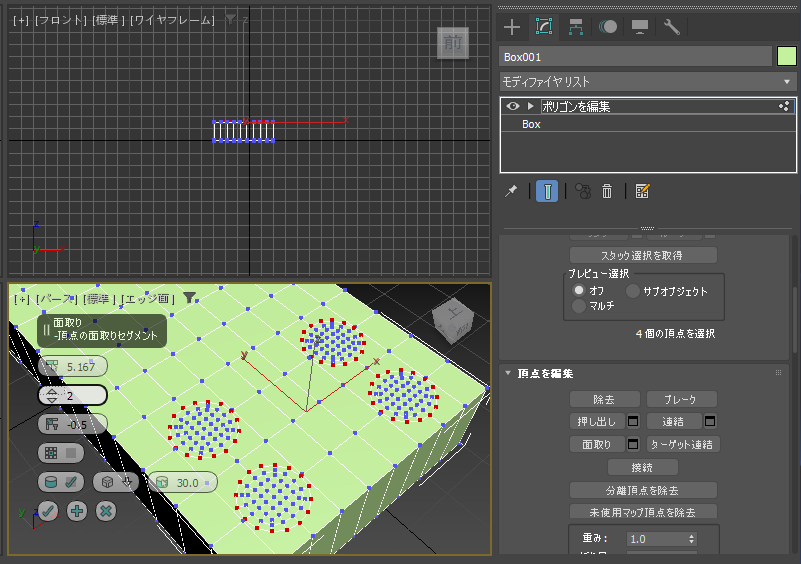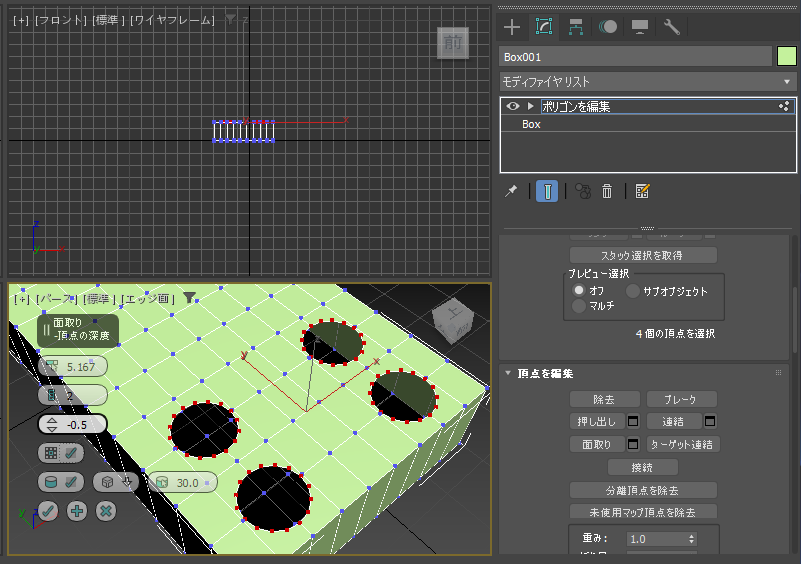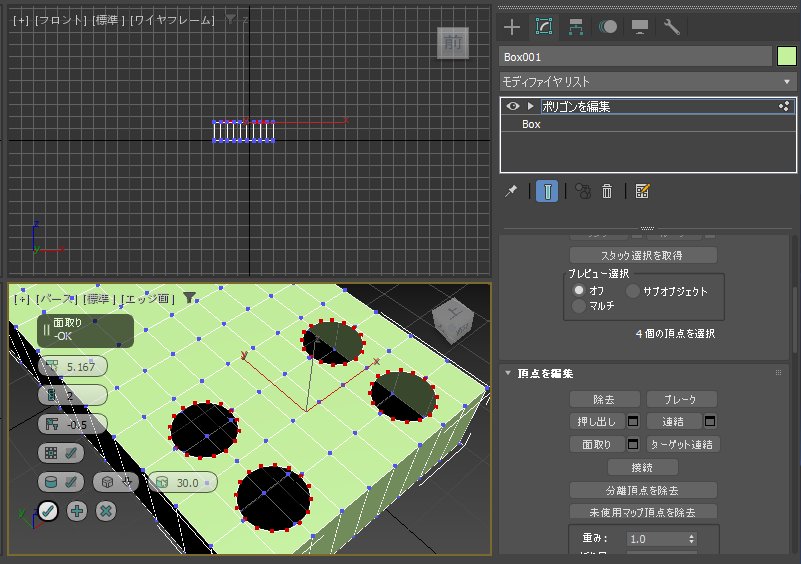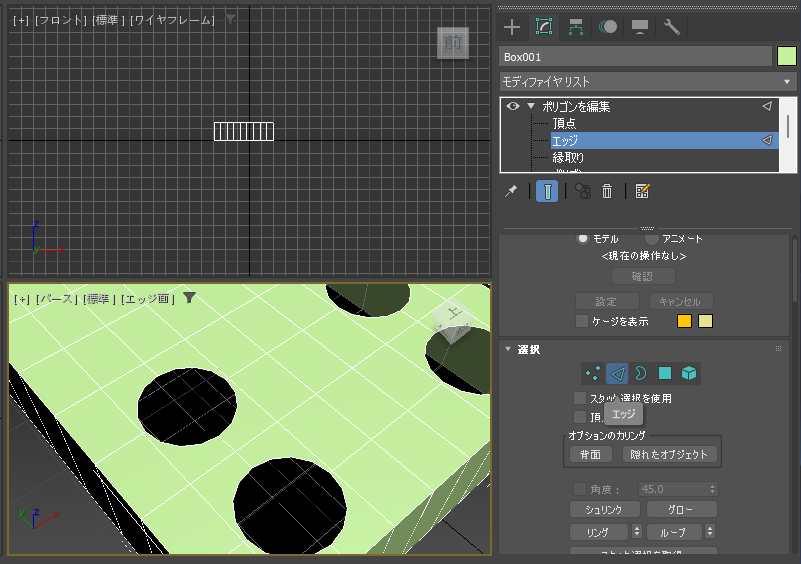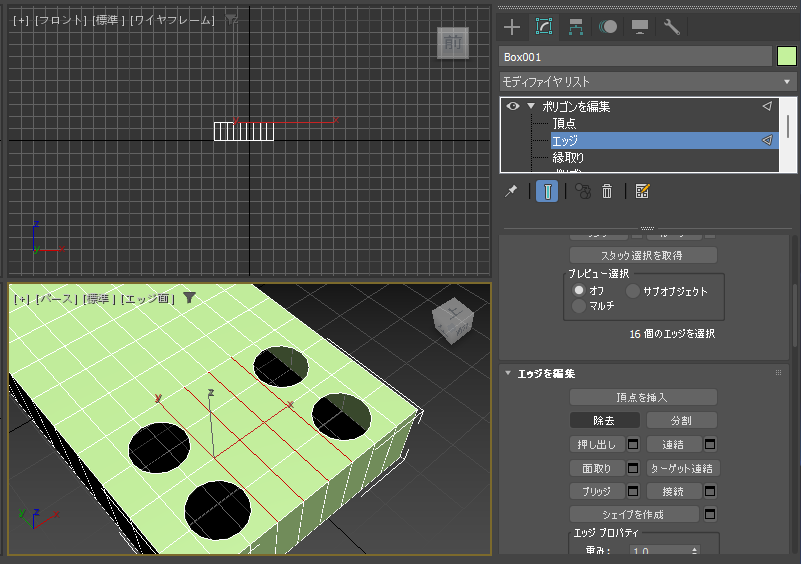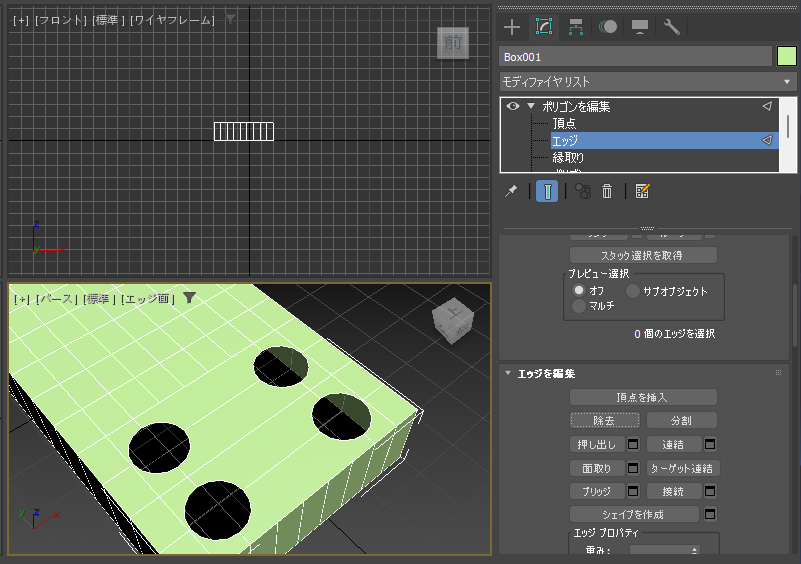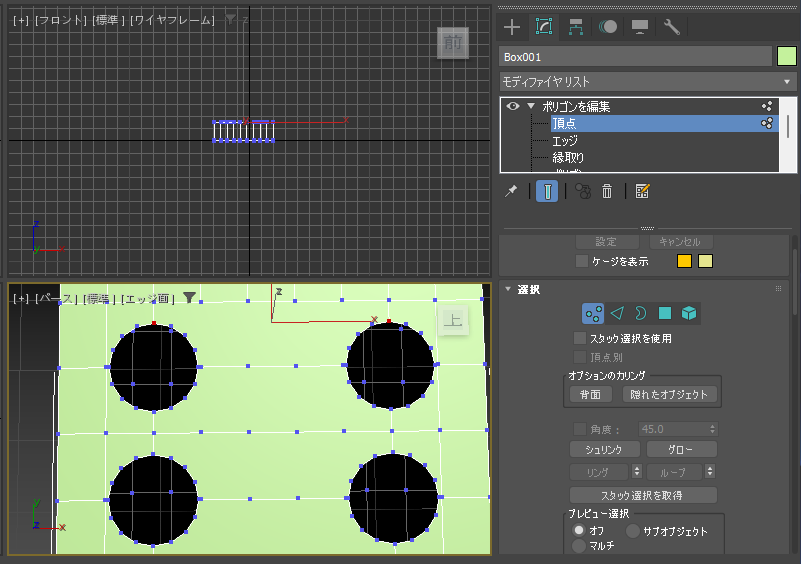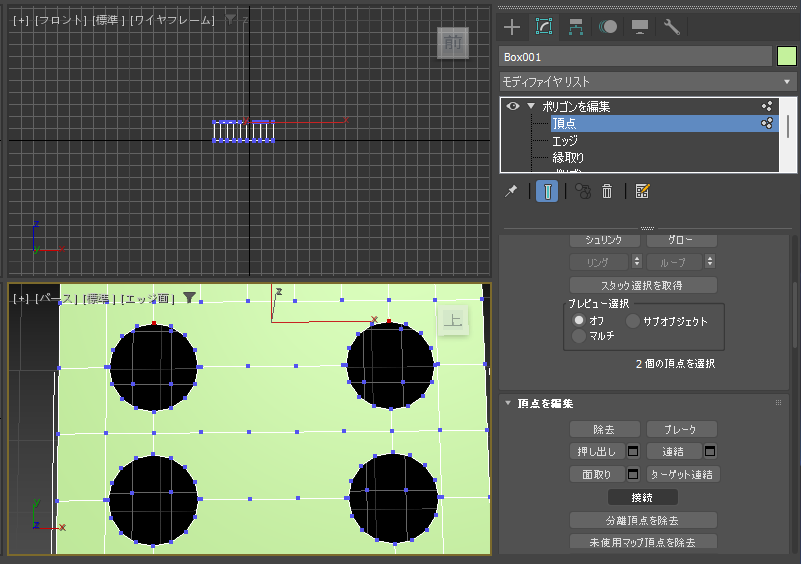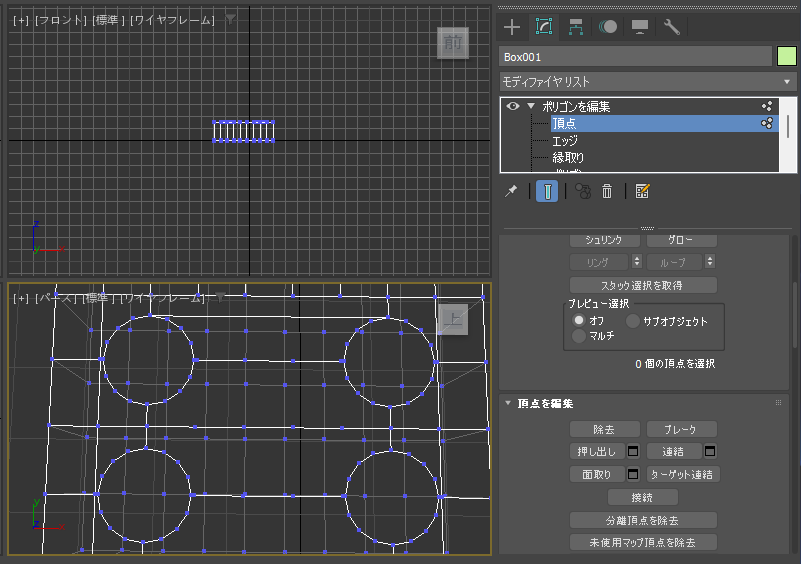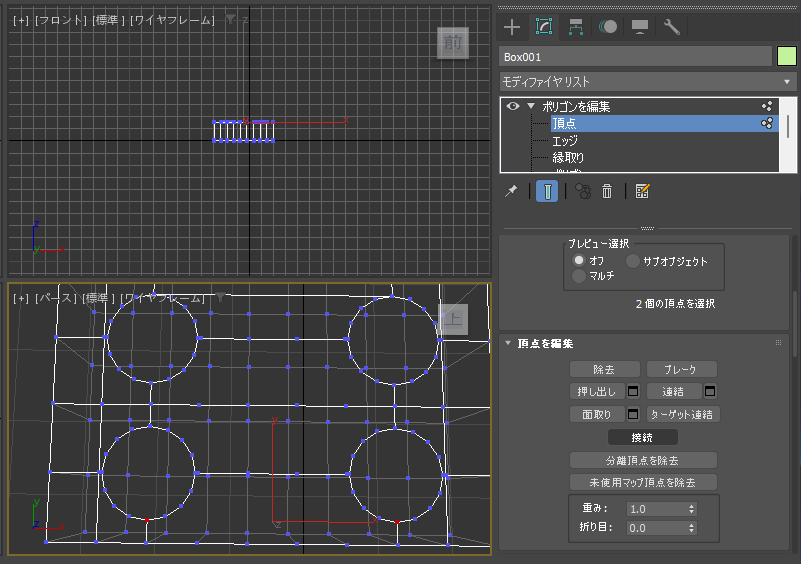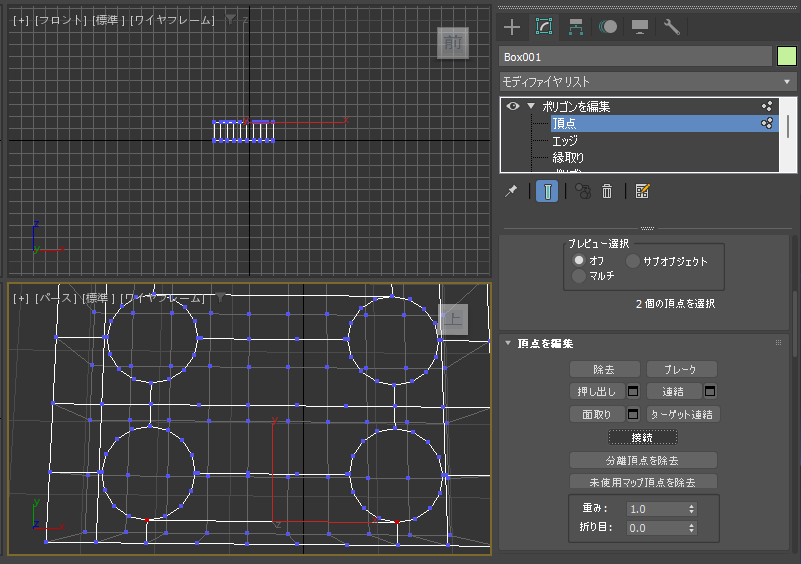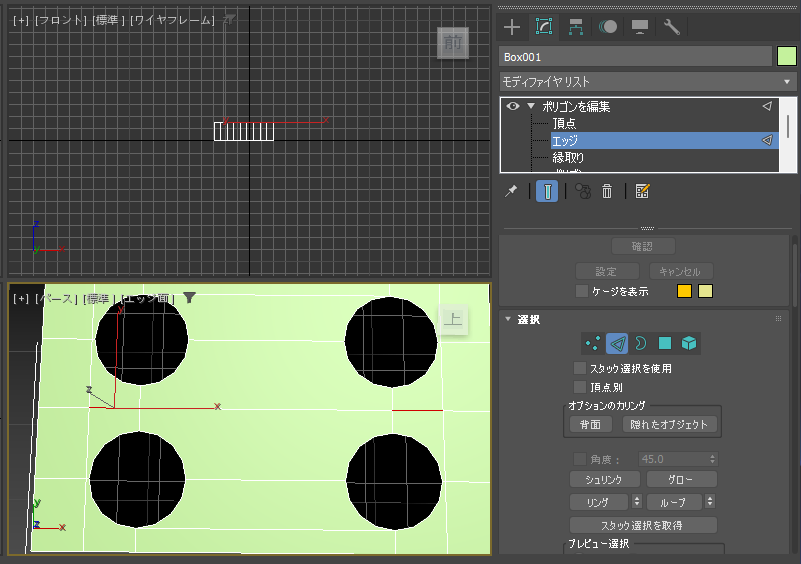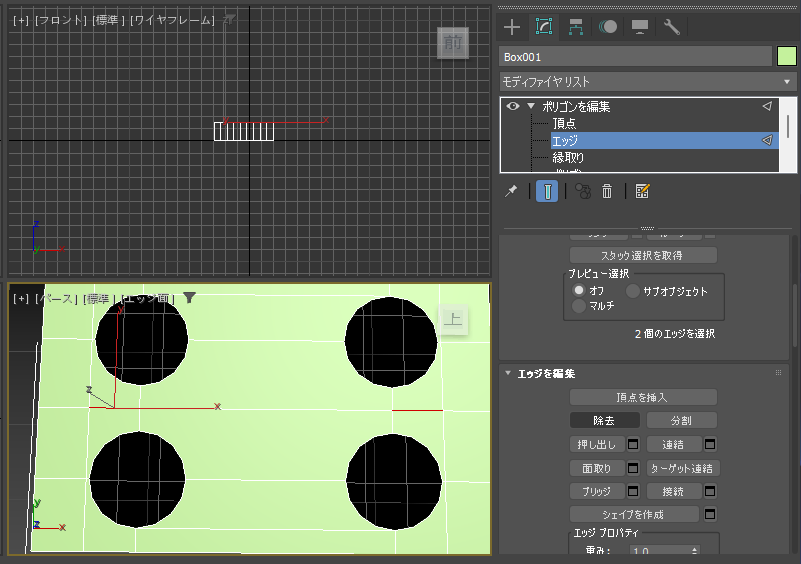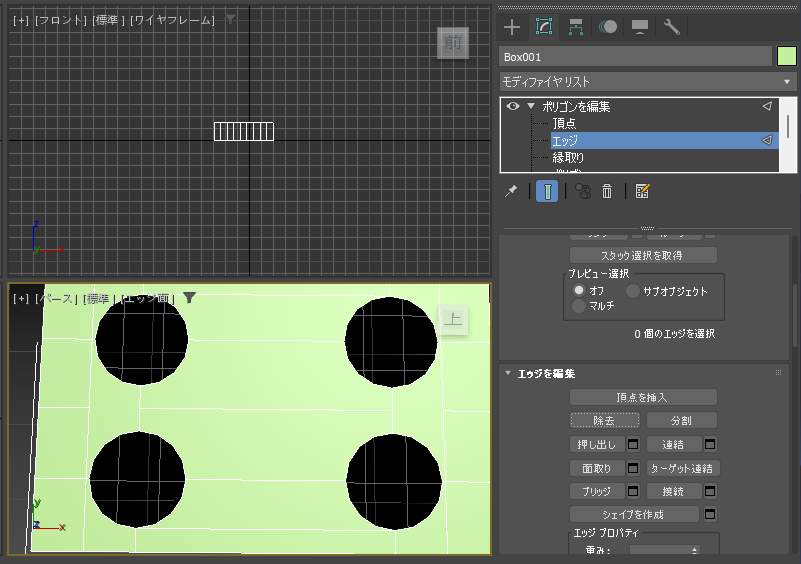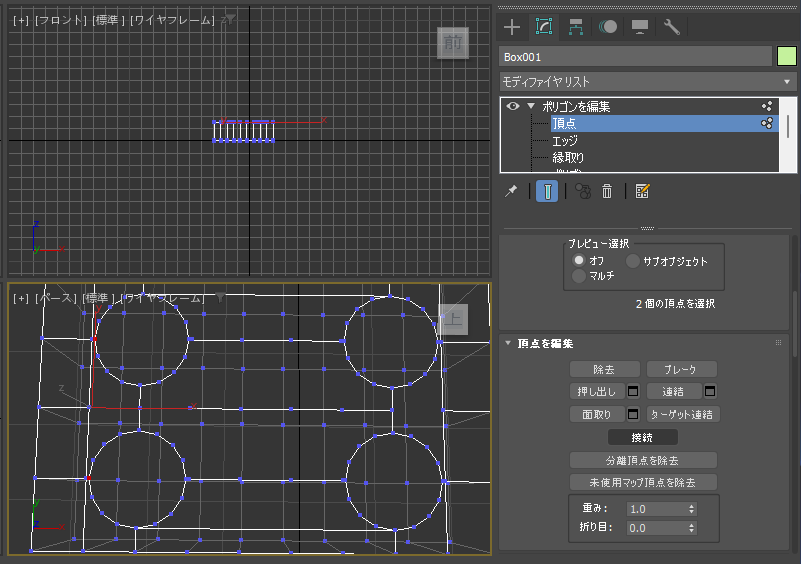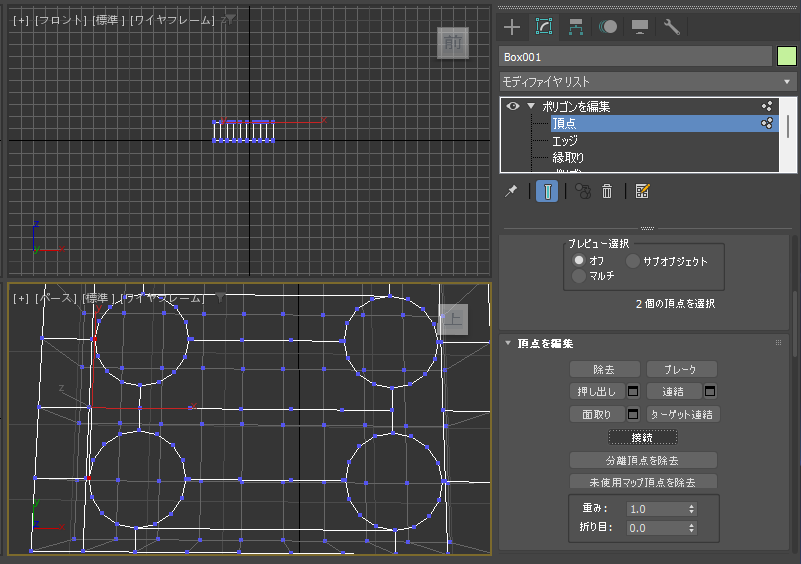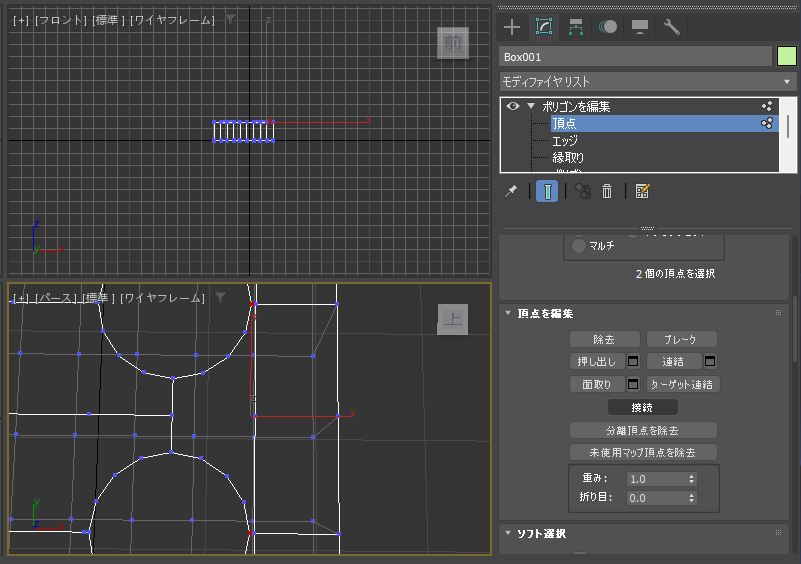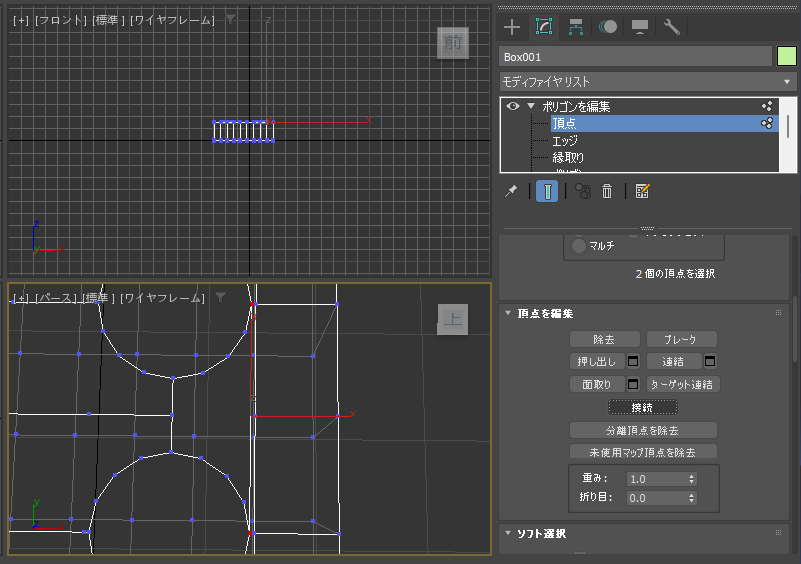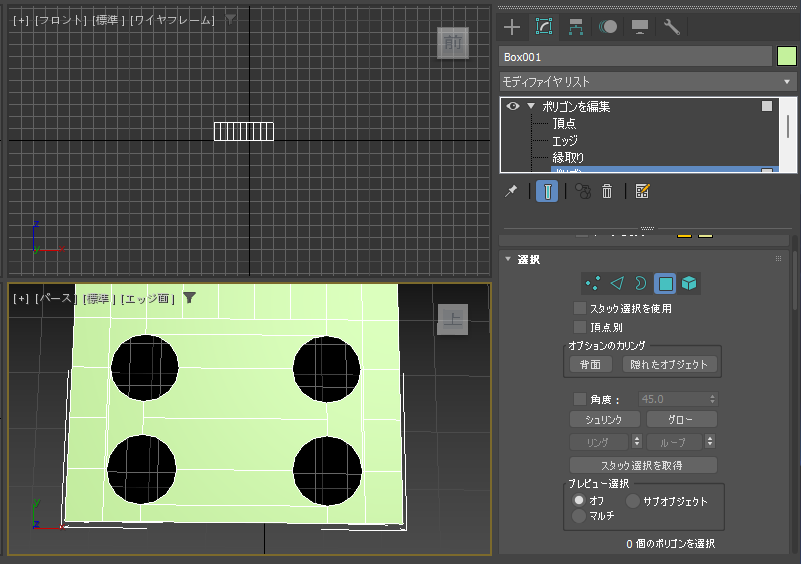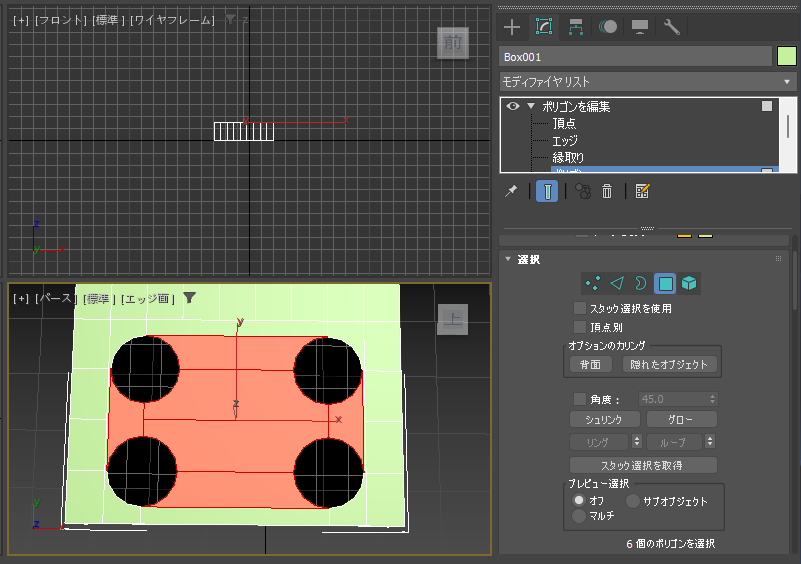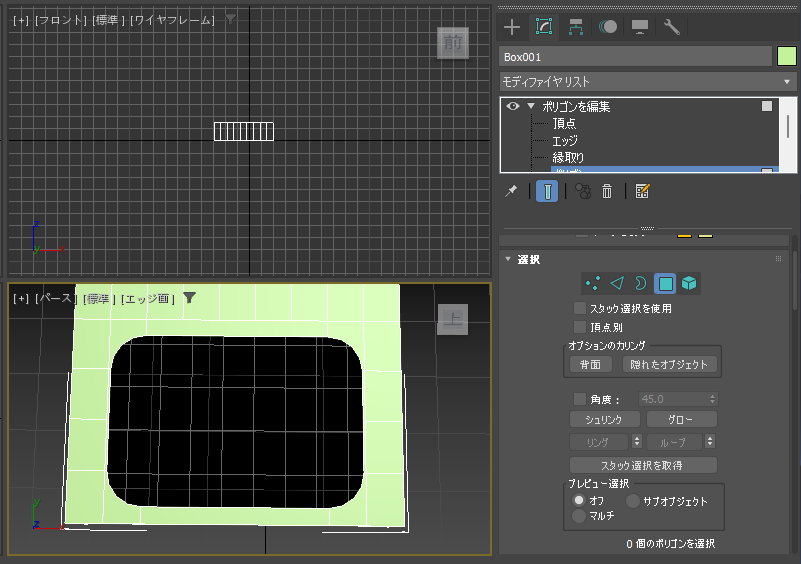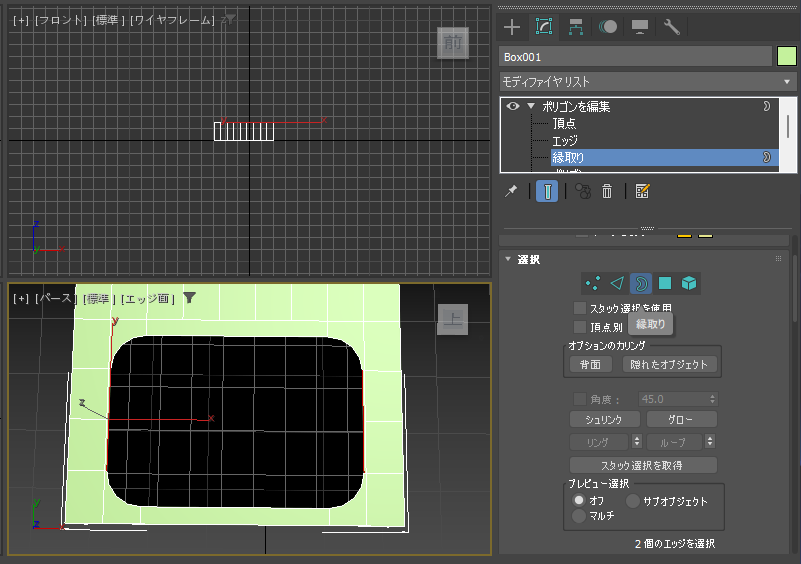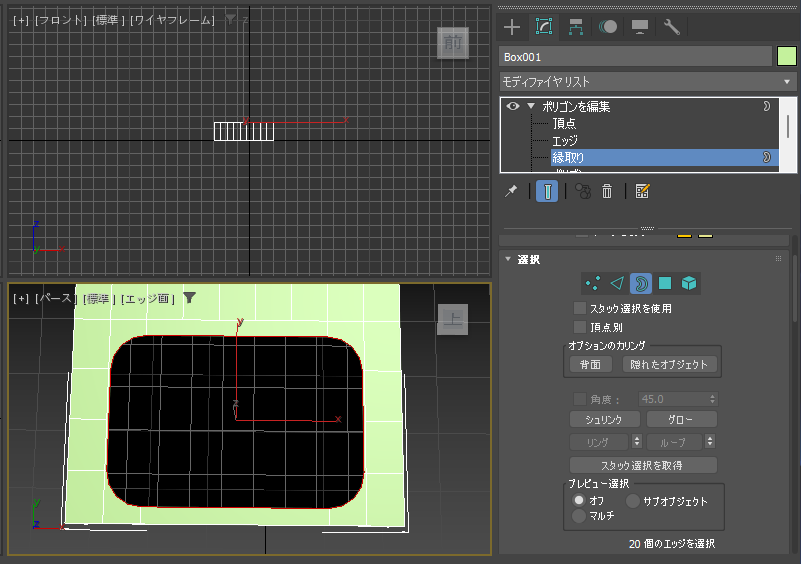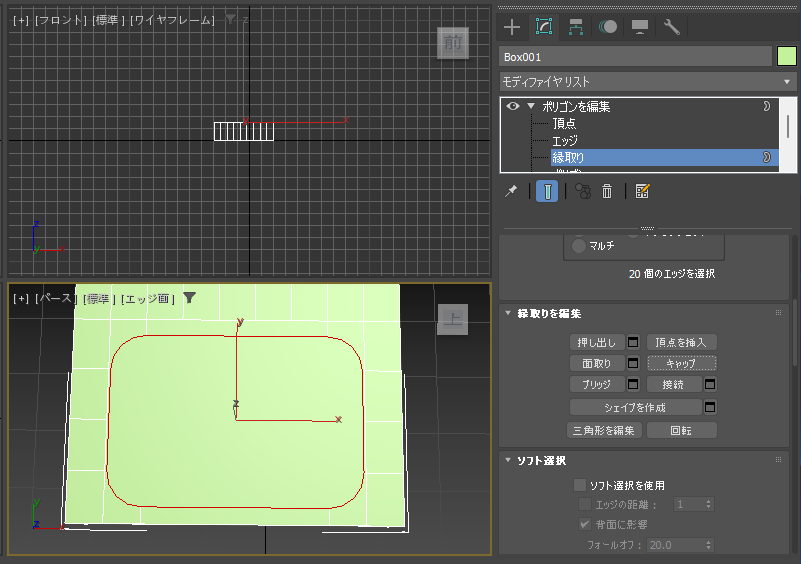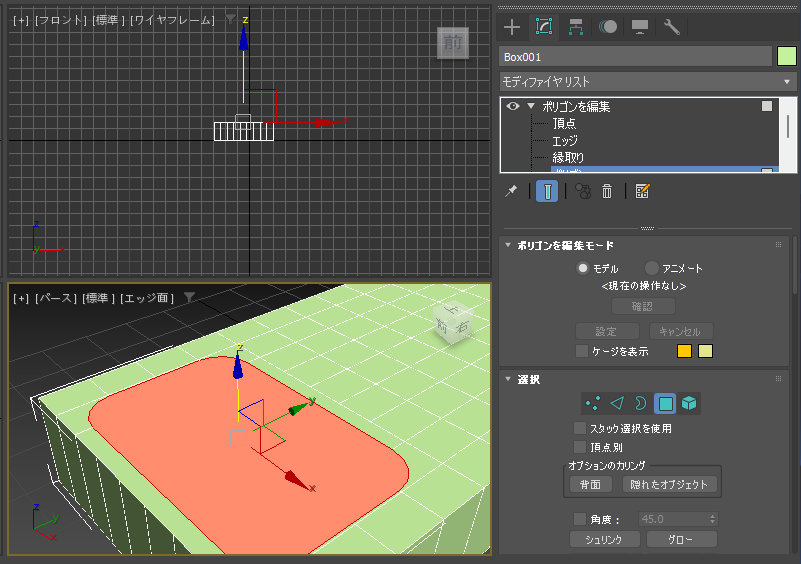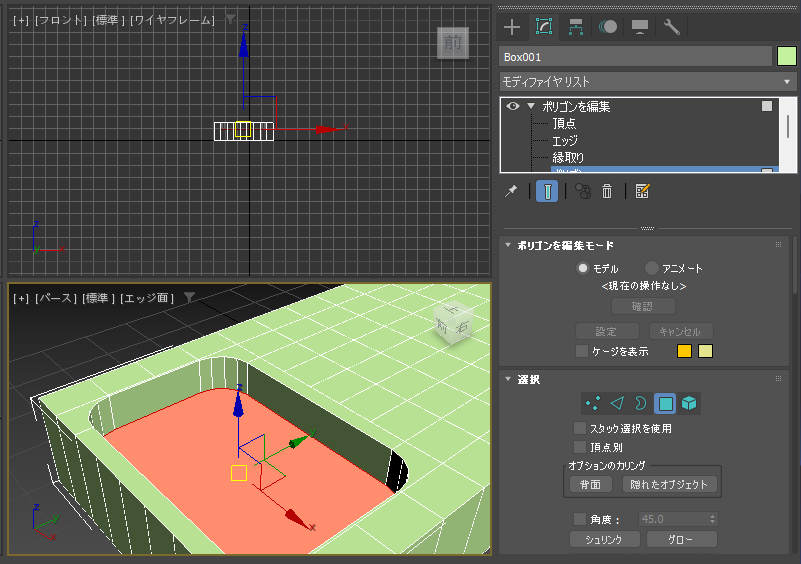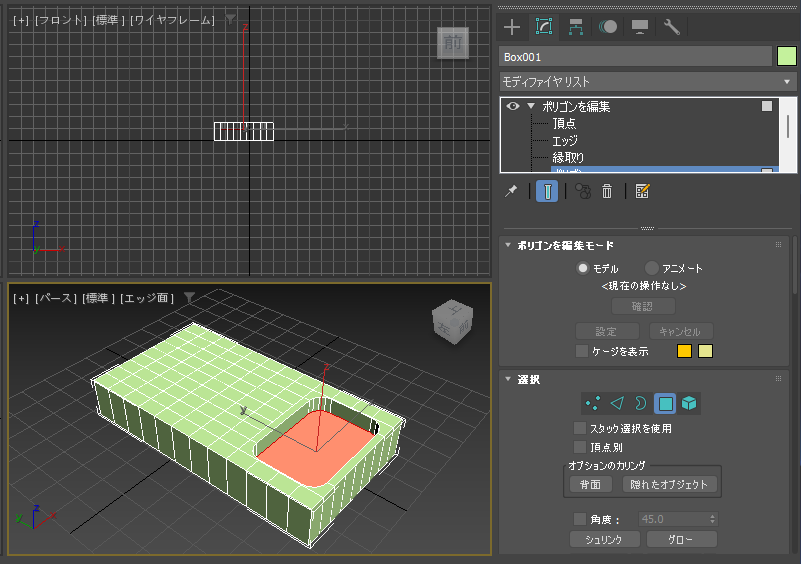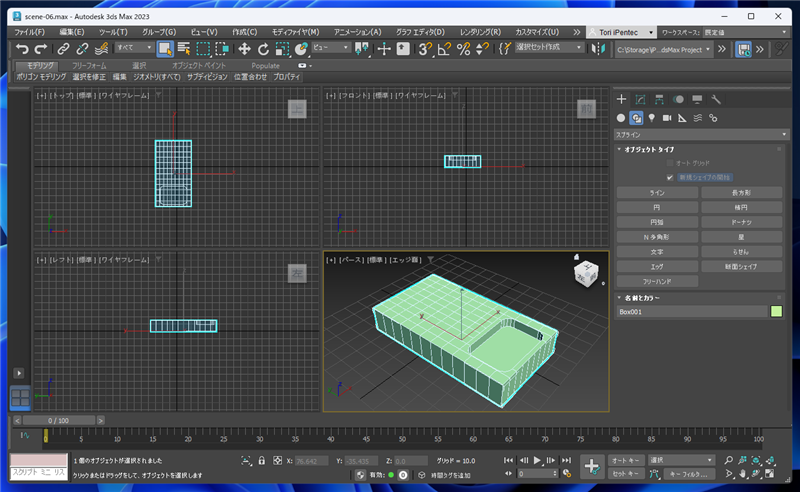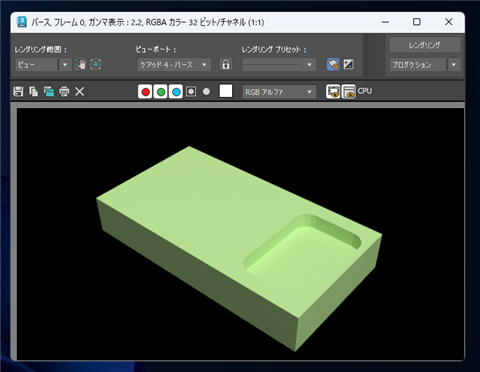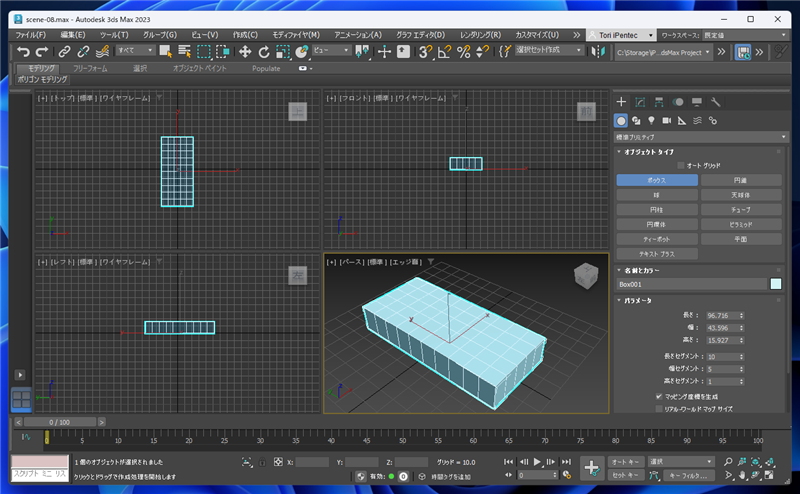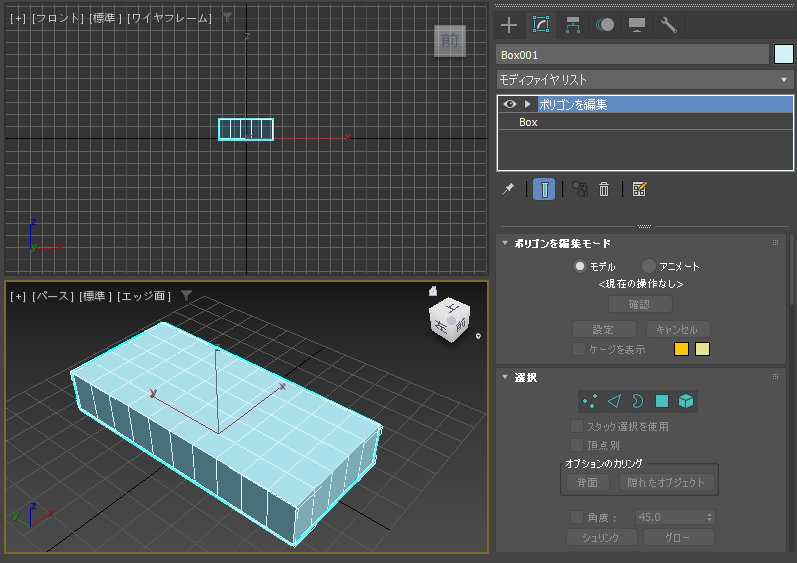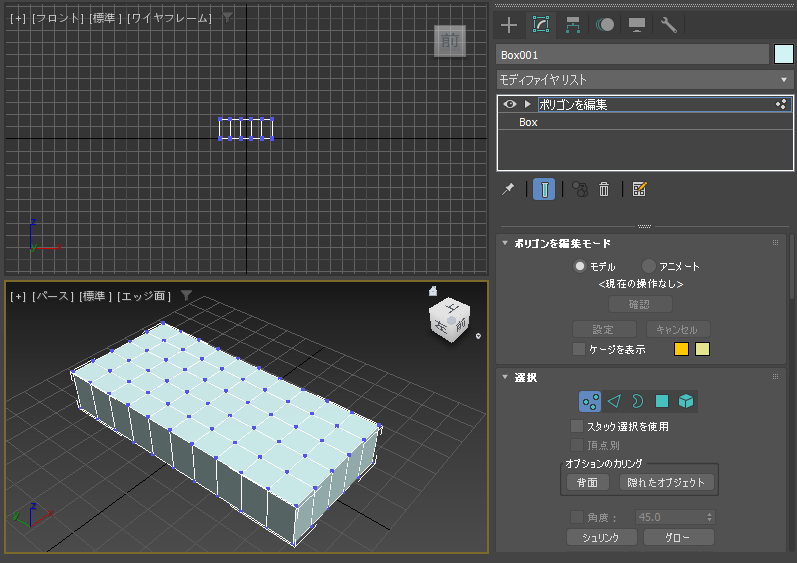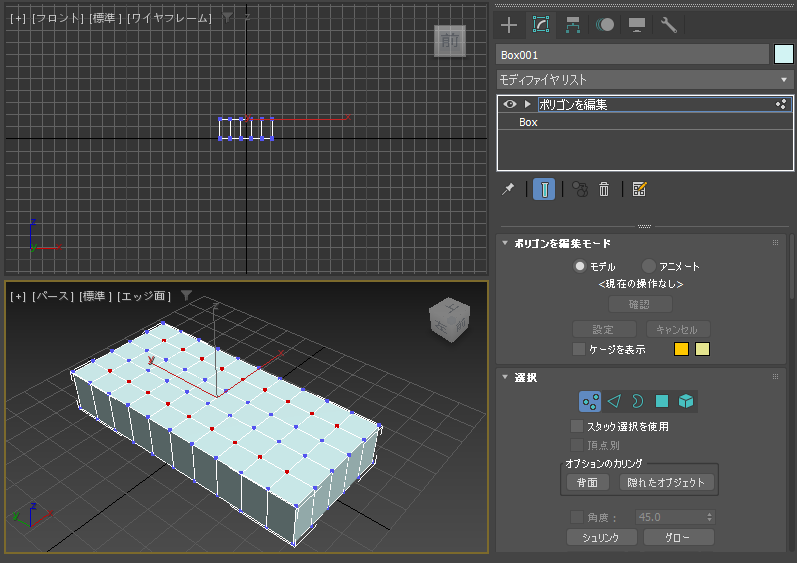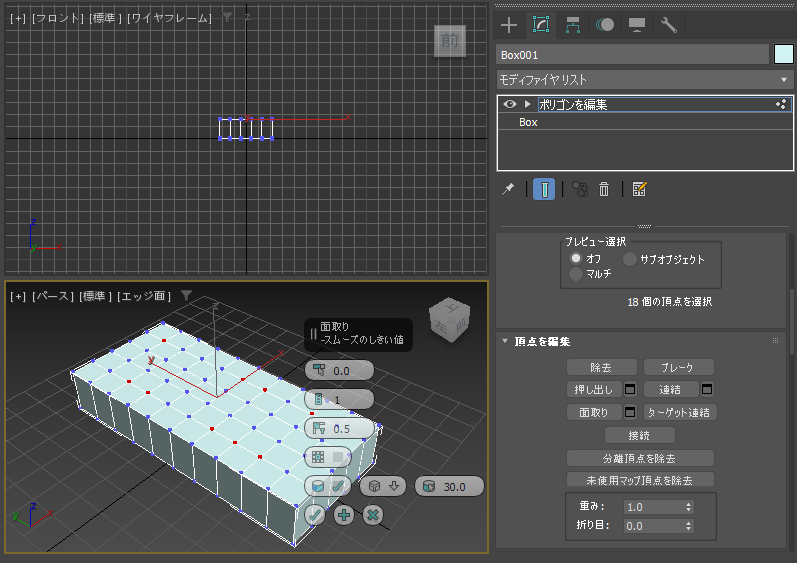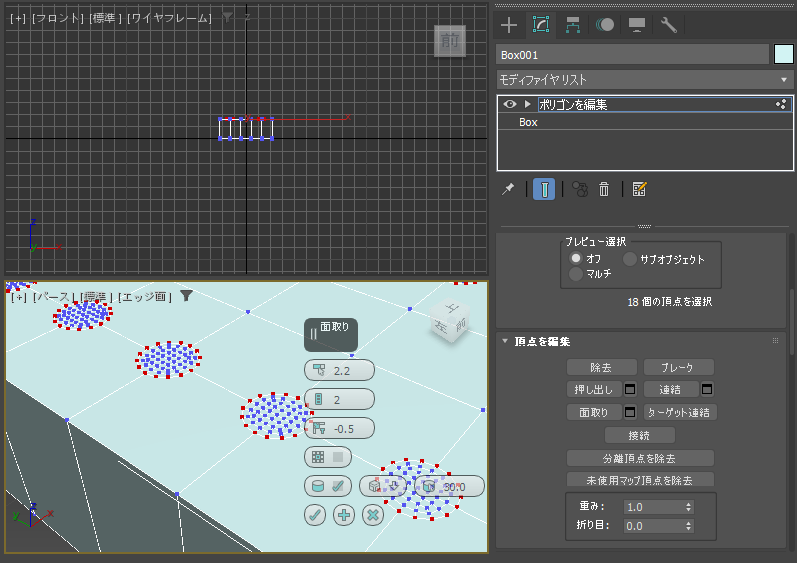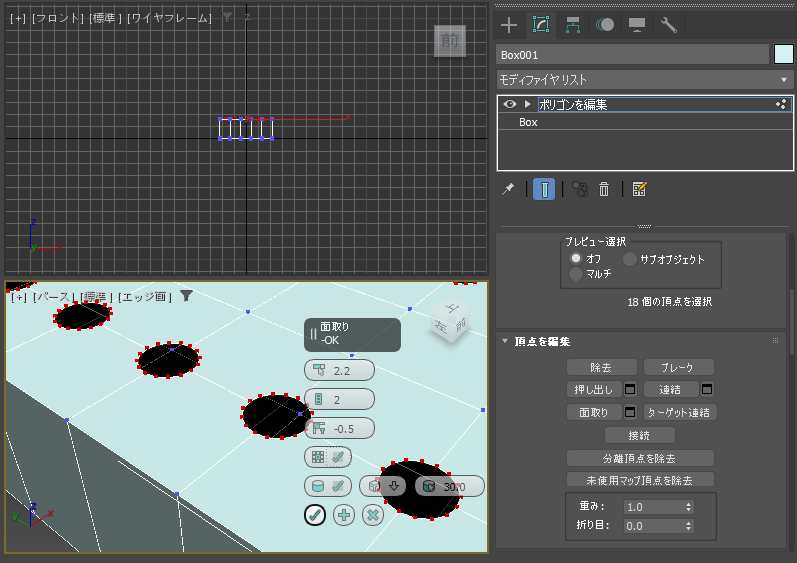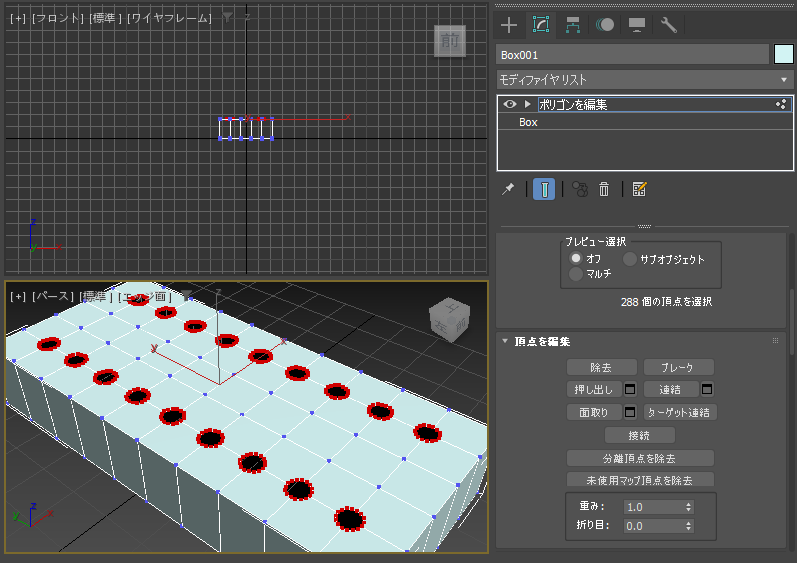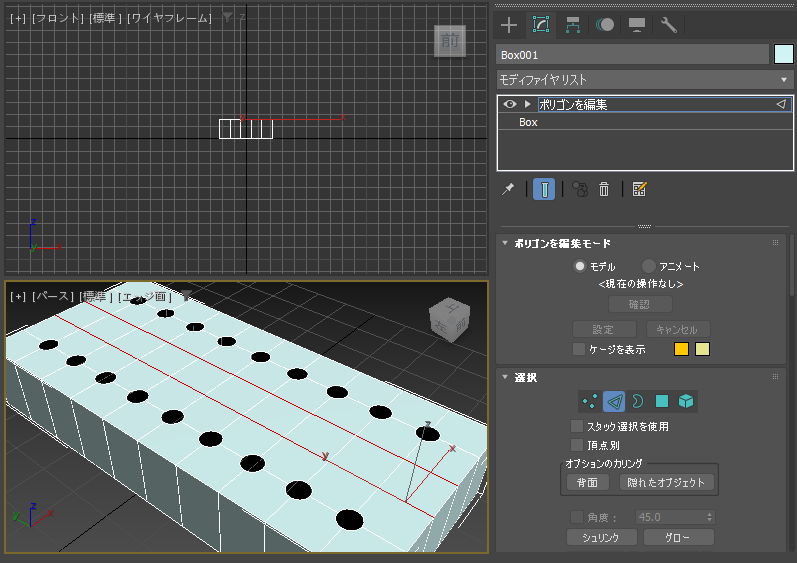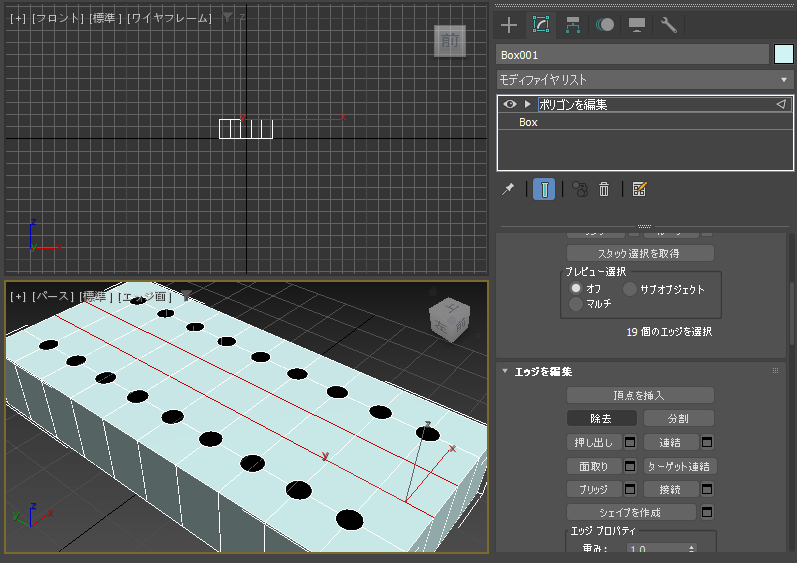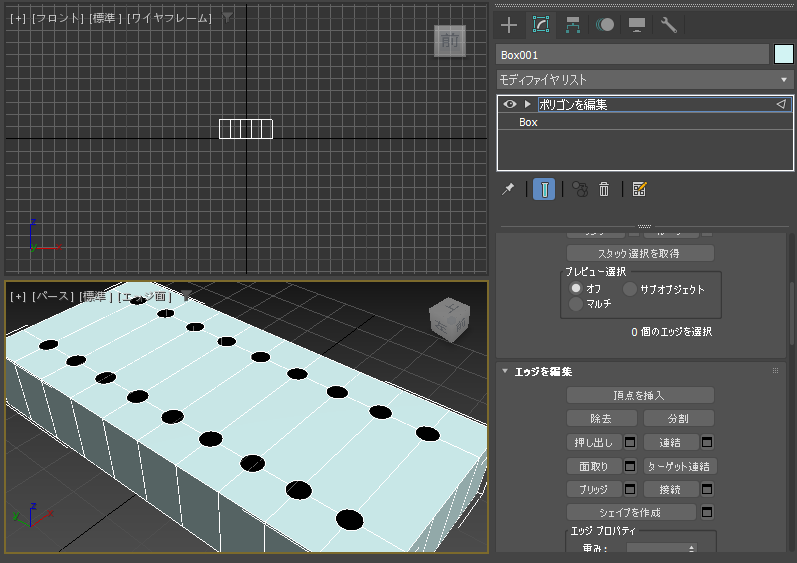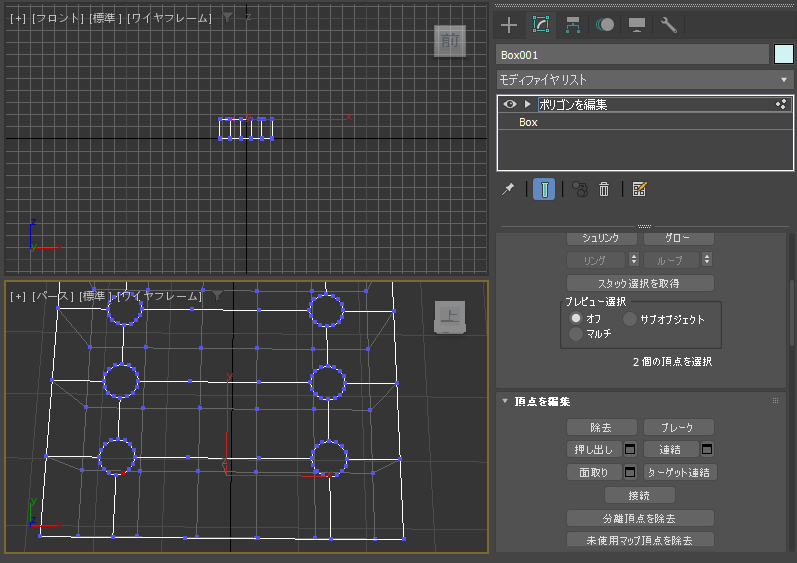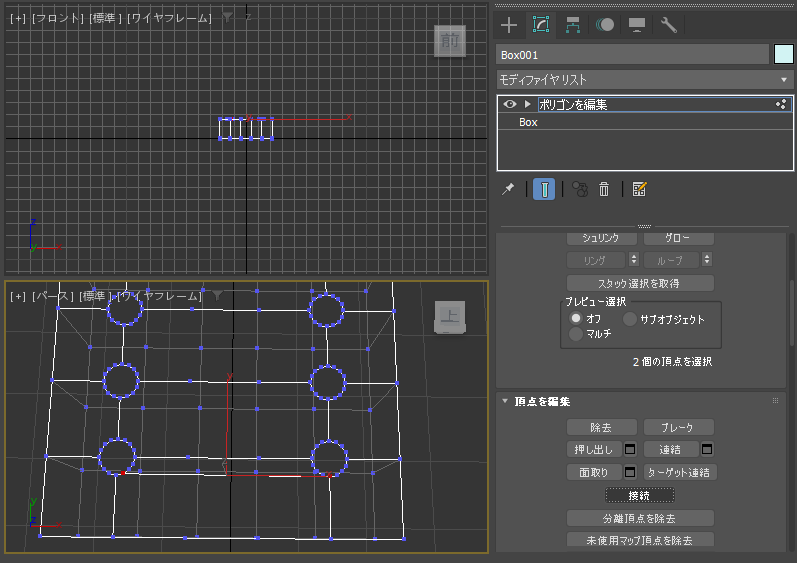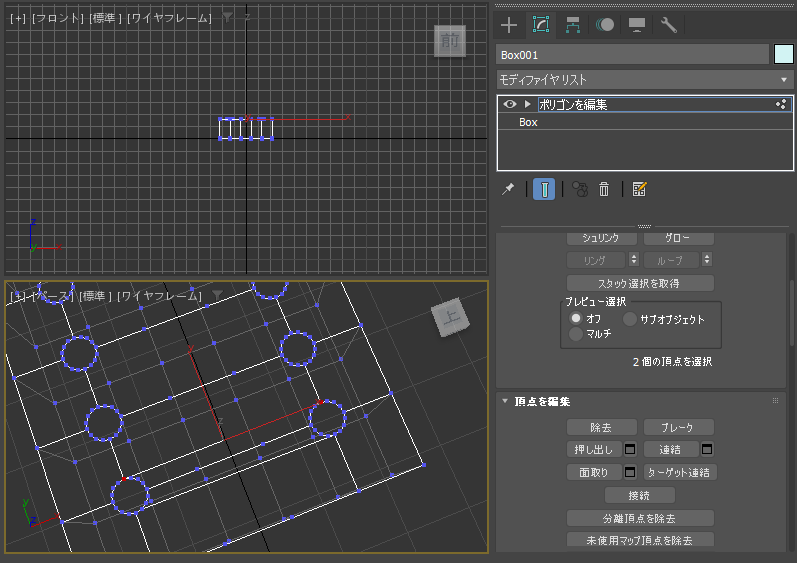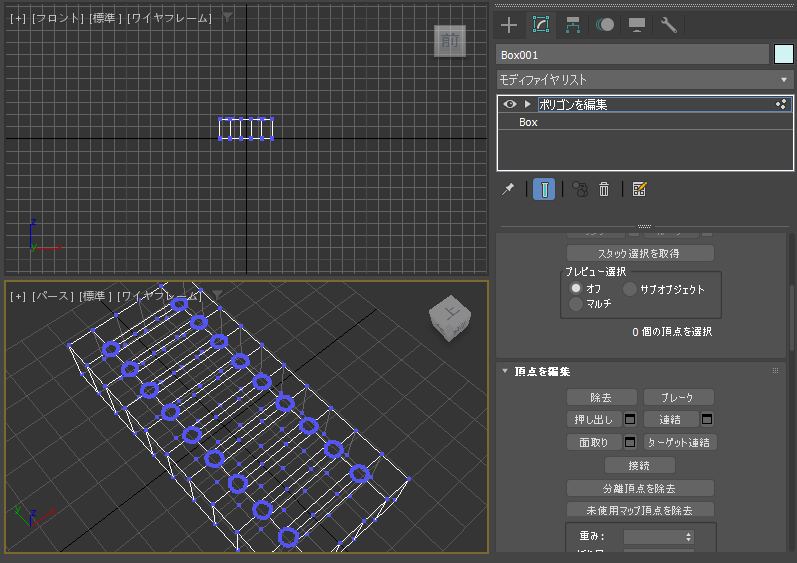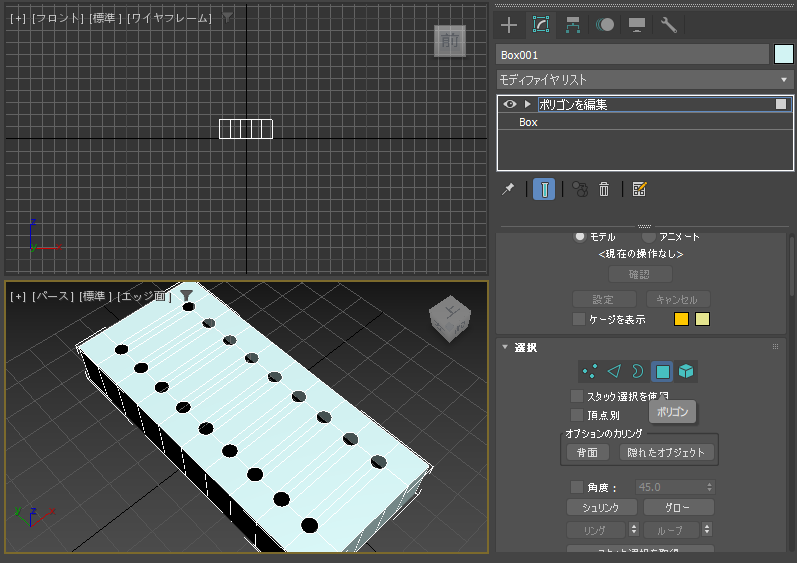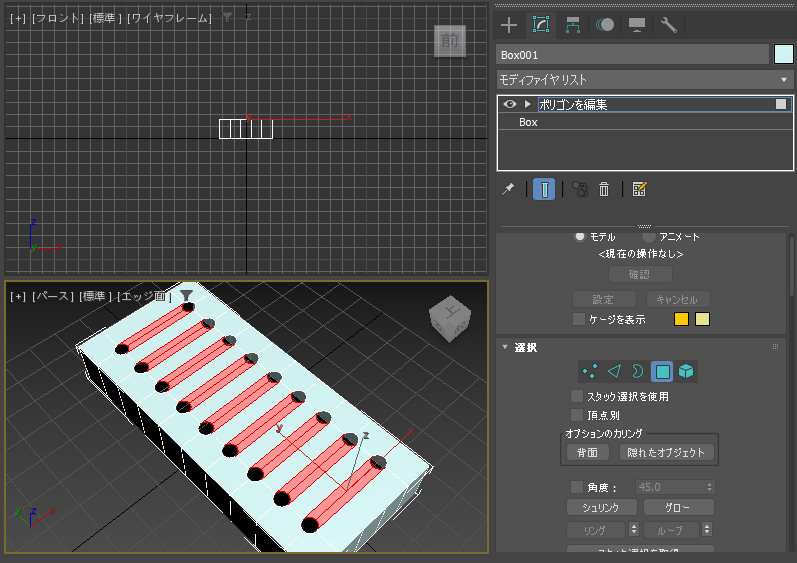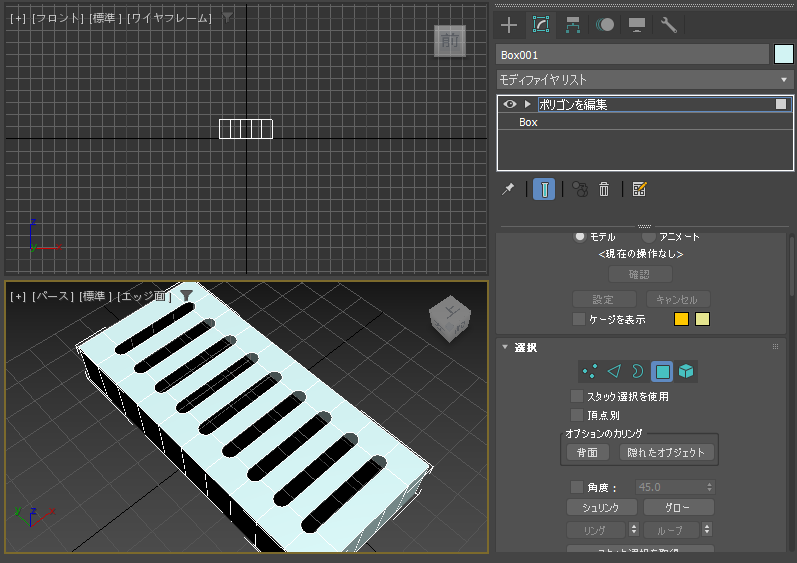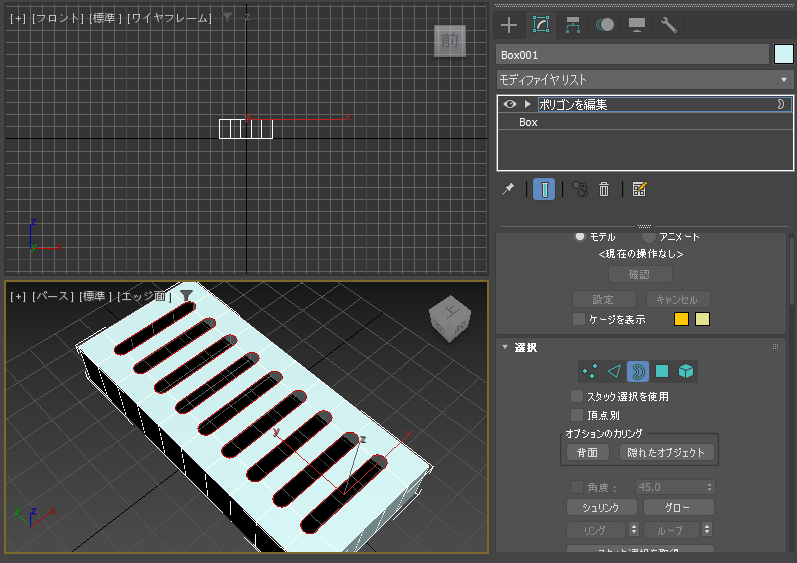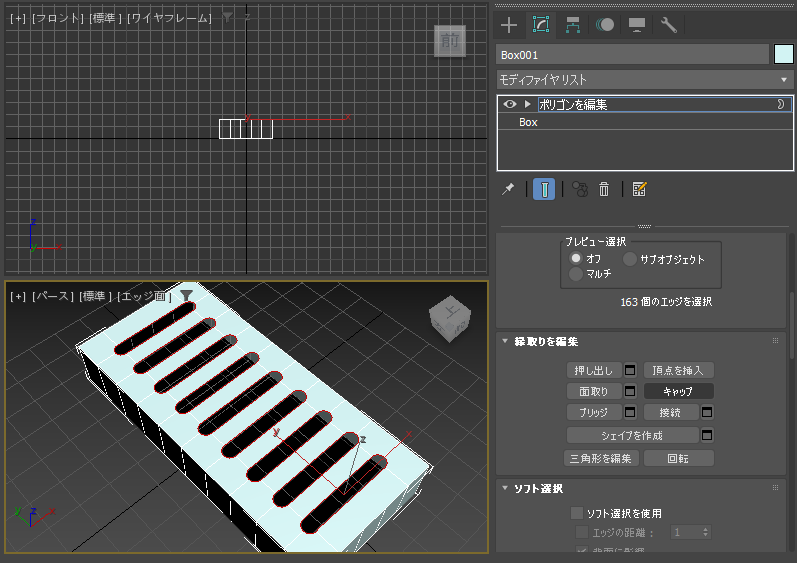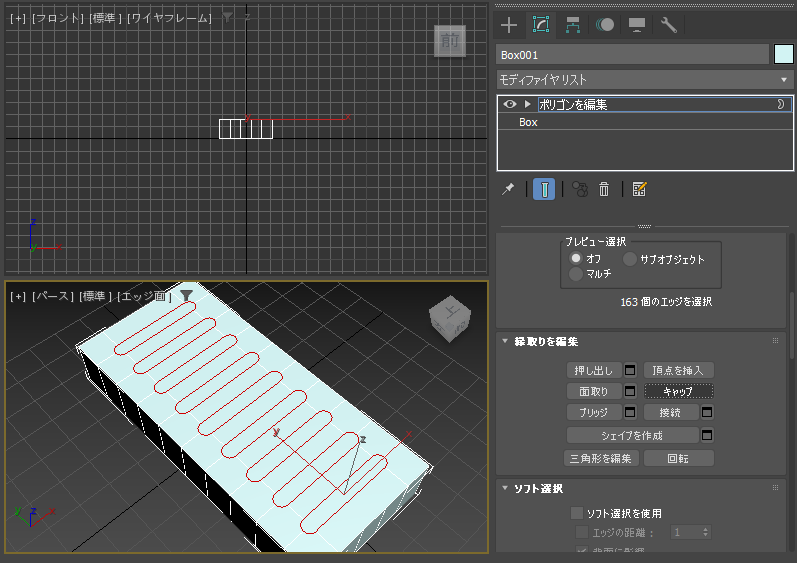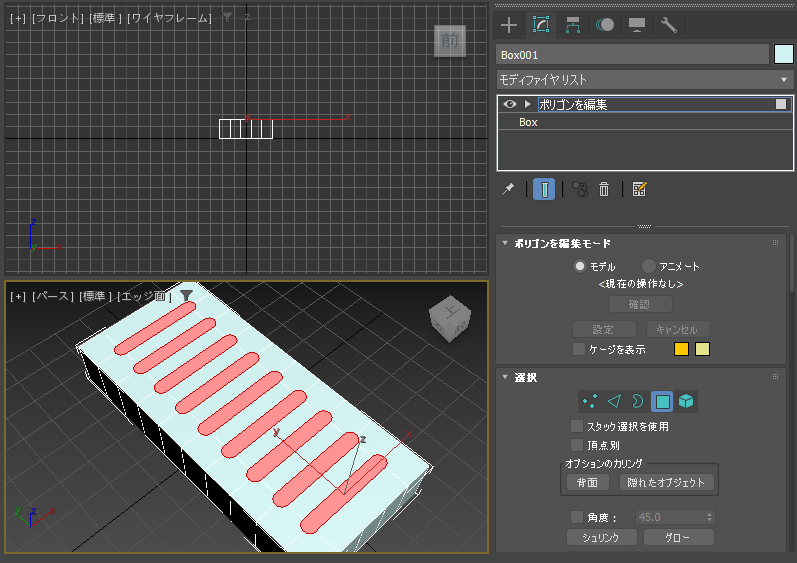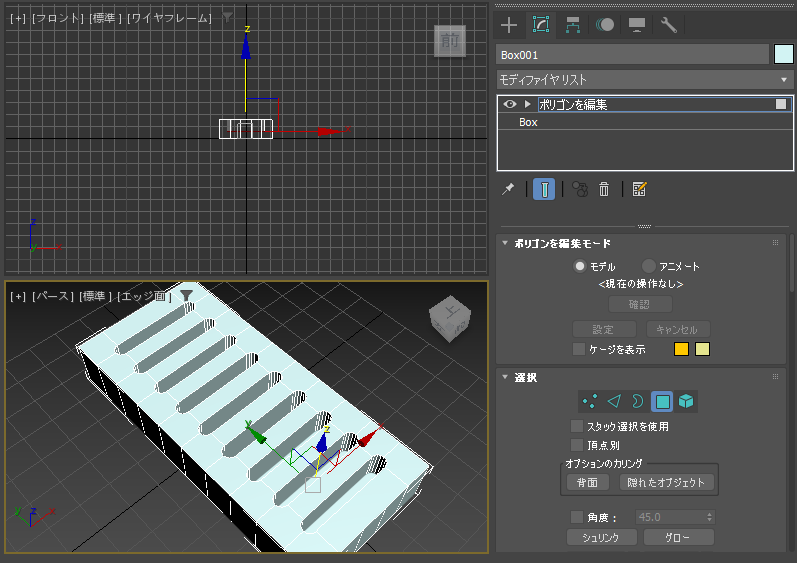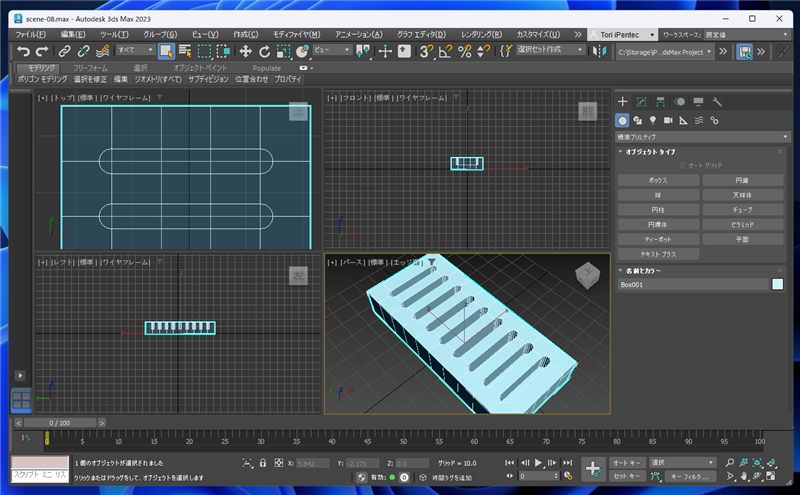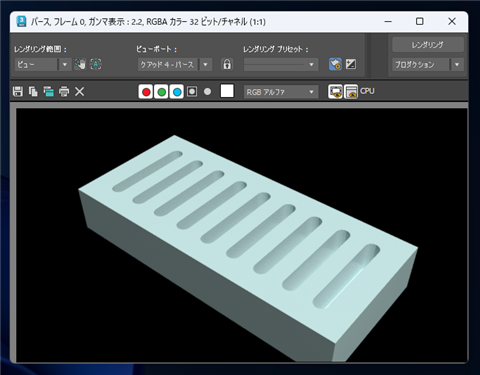ブーリアン演算を使わずにオブジェクトに角丸長方形の穴を開ける手順を紹介します。
概要
ブーリアン演算を使わずにジオメトリオブジェクトに角丸長方形の穴を開ける手順を紹介します。
なお、円形の穴を開ける手順は
こちらの記事を参照してください。
手順:角丸の径が大きい四角形の場合
シーンにボックスを作成します。セグメントを多めにして作成します。
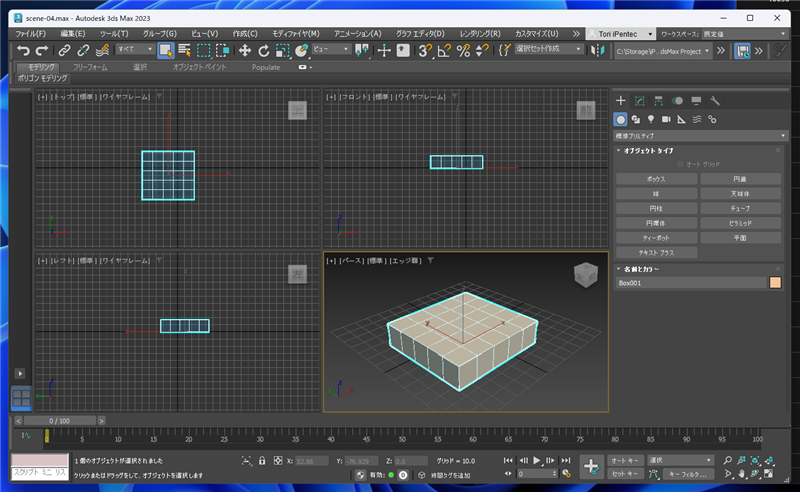
コマンドパネルの[修正]タブをクリックして選択し、モディファイヤリストのドロップダウンリストボックスから[ポリゴンを編集]の項目を
クリックして選択します。
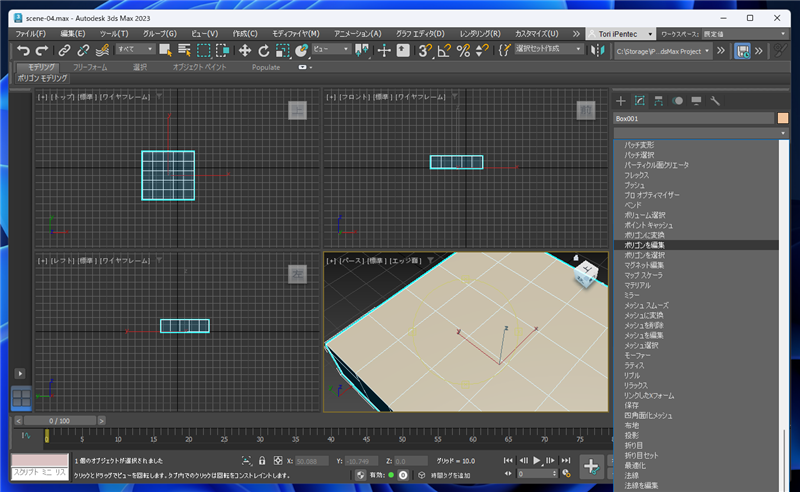
モディファイヤスタックに[ポリゴンを編集]の項目が追加されます。
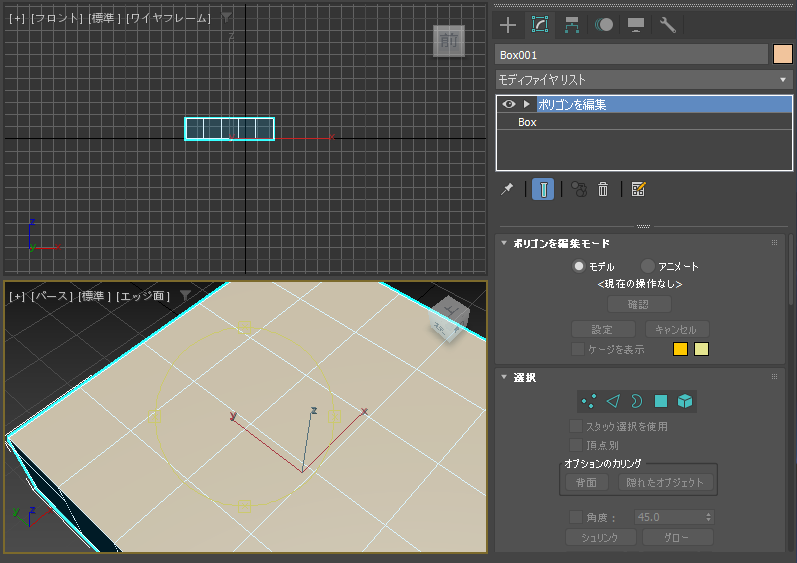
コマンドパネル下部の[選択]ロールアウトの[頂点]のボタン(点が3つのアイコンのボタン)をクリックします。
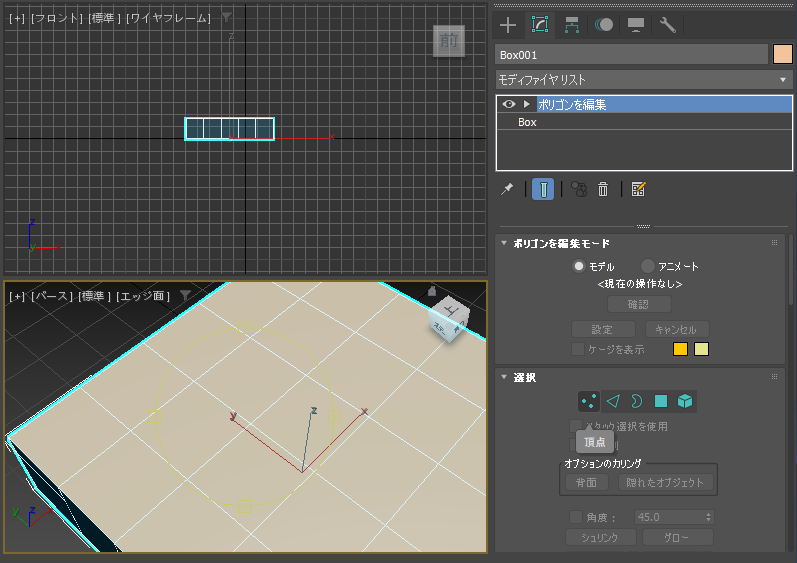
[頂点]ボタンが押された状態になり、頂点の選択モードになります。
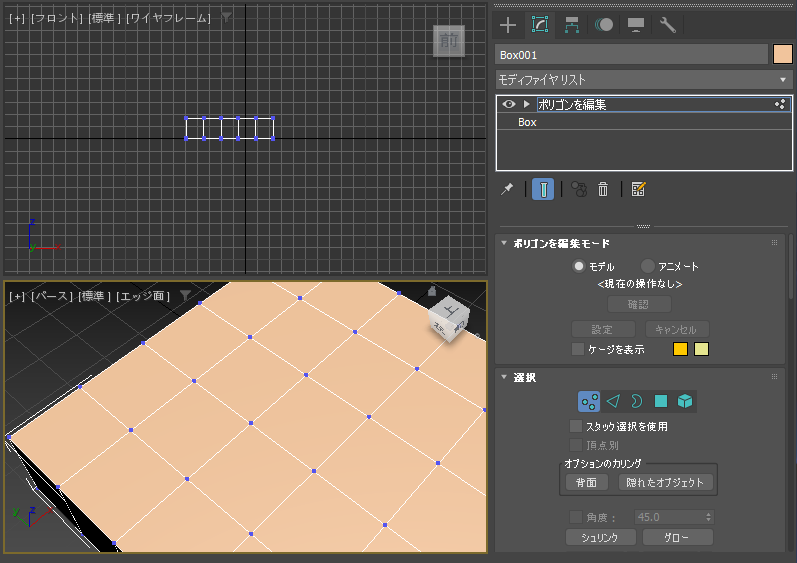
角丸長方形を作成する2点の頂点を選択します。
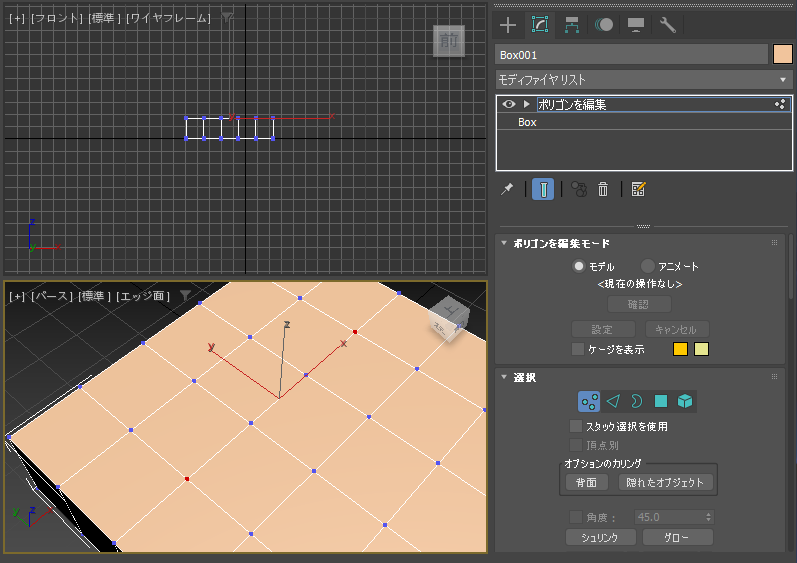
[頂点を編集]ロールアウトの[面取り]ボタンの右側の[設定]ボタンをクリックします。
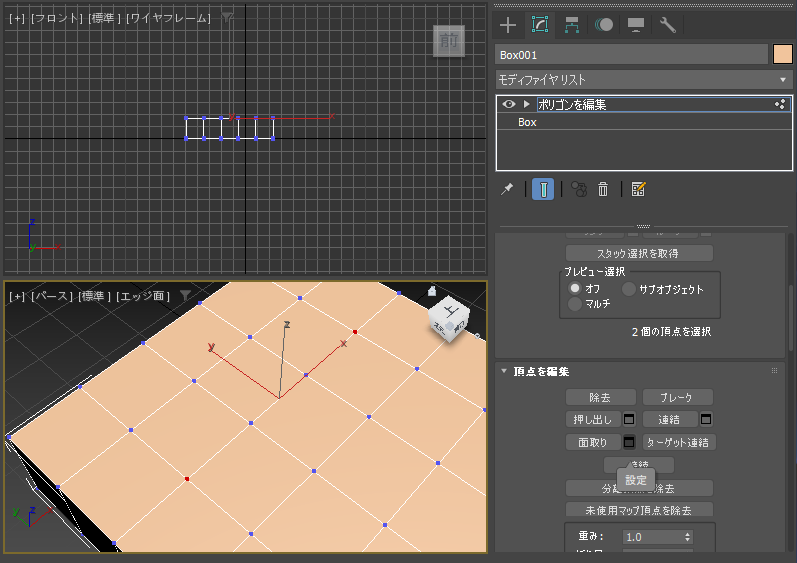
アクティブなビューポートに設定項目がオーバーレイ表示(キャディインターフェイス表示)されます。
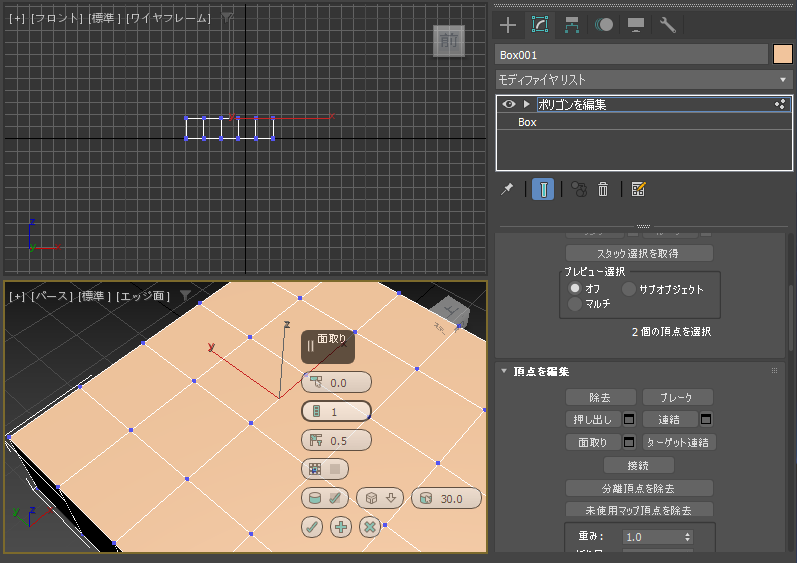
キャディインターフェイスの一番上の項目の[頂点面取りの量]の値を増やします。選択した頂点の周囲にエッジが作成されます。
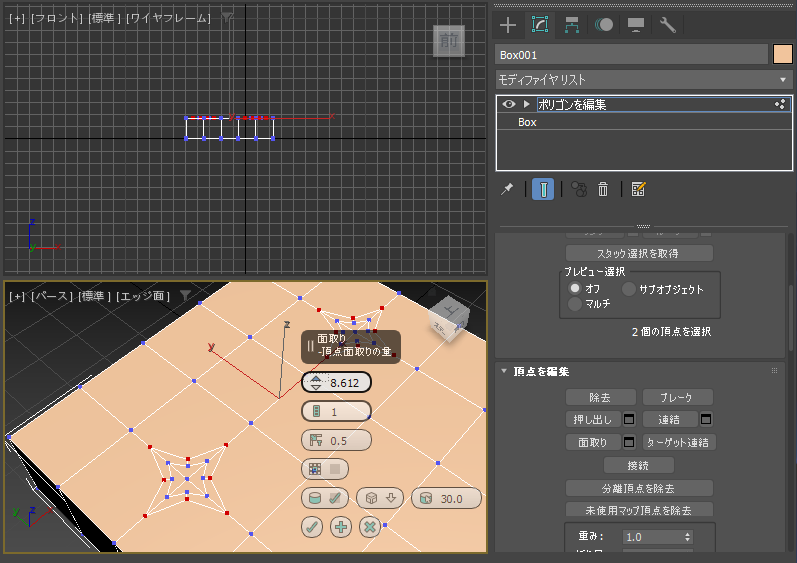
キャディインターフェイスの3番目の項目[頂点の深度]の値を下げ"-0.5"に設定します。周囲のエッジが円形になります。
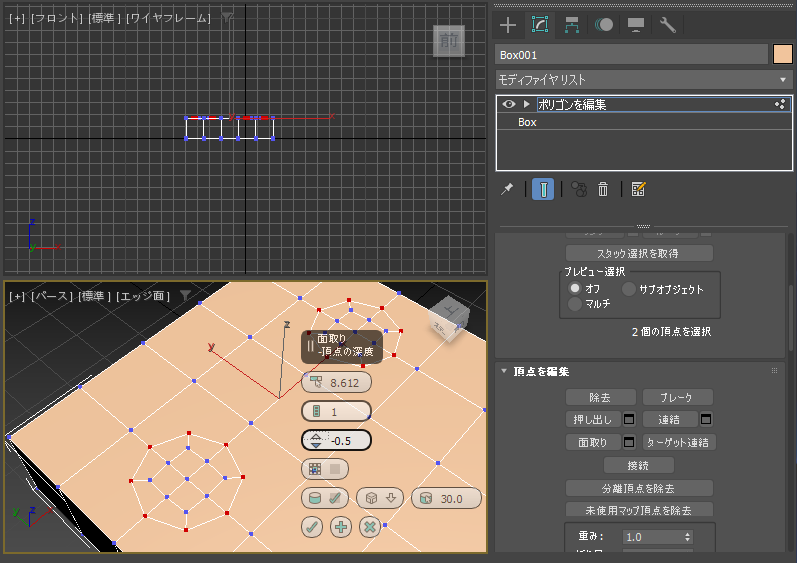
円形の頂点数を増やします。キャディインターフェイスの2番目の項目[頂点の面取りセグメント]の値を増やします。
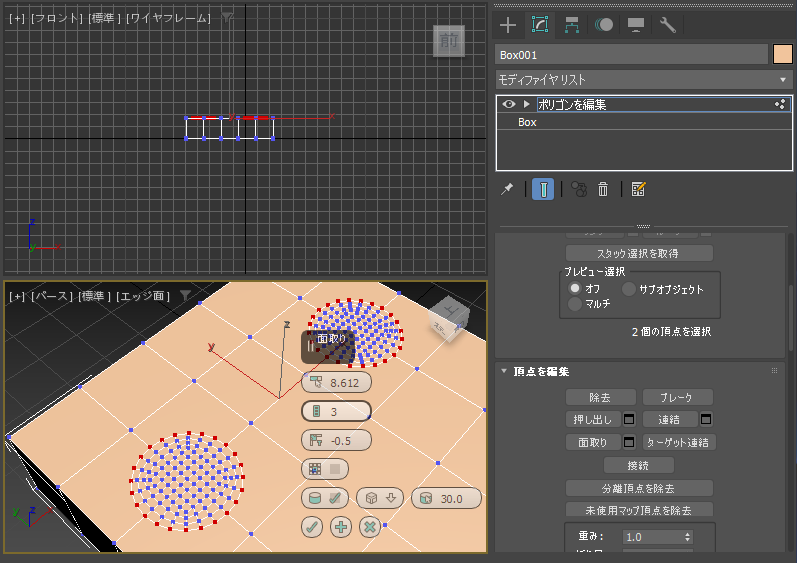
内部のエッジは不要なため、キャディインターフェイスの設定項目の[面取りを開く]のチェックをオンにします。
内部がくりぬかれてポリゴンがない状態になります。
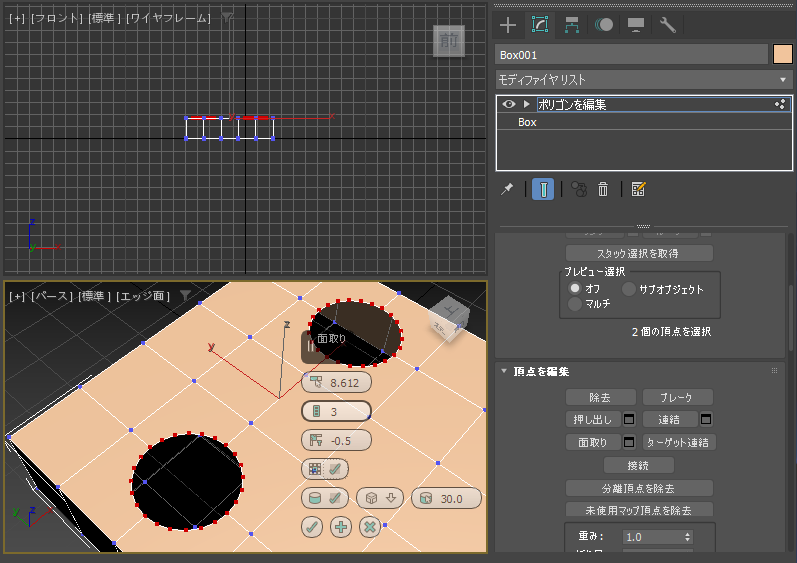
キャディインターフェイスの左下の[OK]ボタンをクリックして編集を確定します。
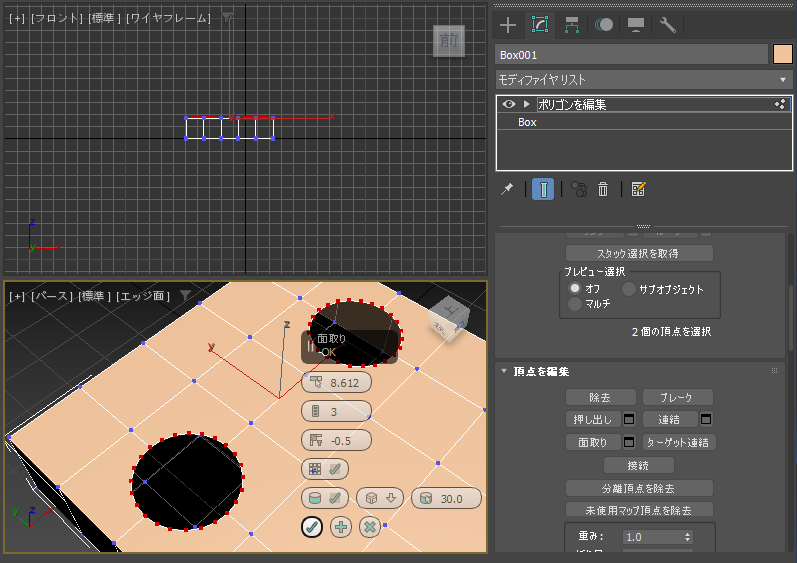
編集が確定されました。
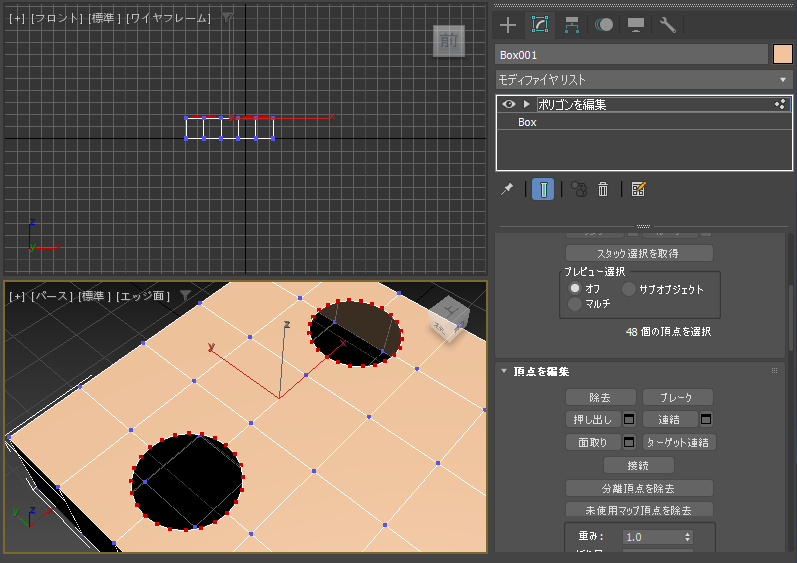
続いて、左右の円をつなぐエッジを作成します。エッジをつなぐ際に横切るエッジがあると接続できないため、
横切るエッジを削除します。
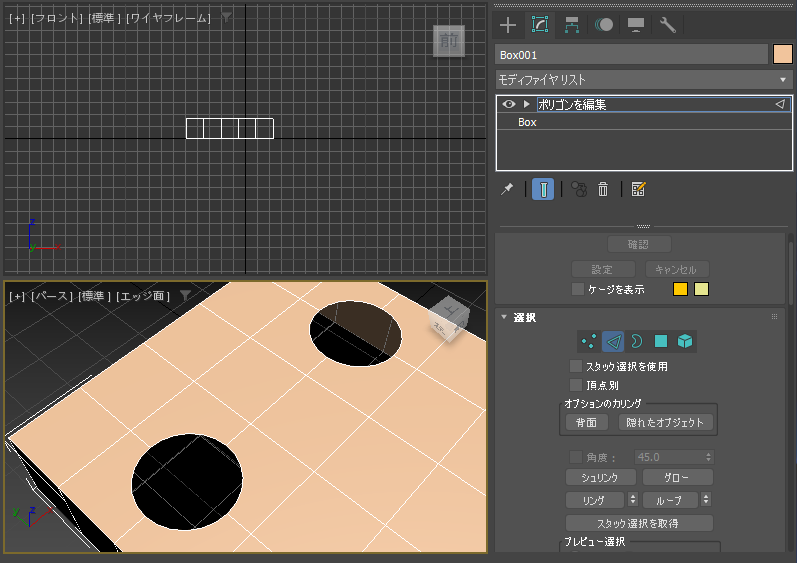
参考:うまくいかない例
[選択]ロールアウトで[エッジ]ボタンをクリックしてエッジの選択モードにし、2つの穴の間のエッジをすべて選択します。
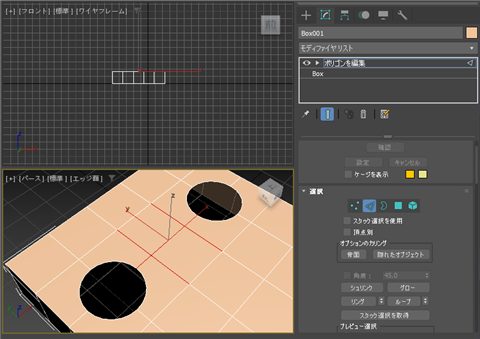
[エッジを編集]ロールアウトの[除去]のボタンをクリックします。
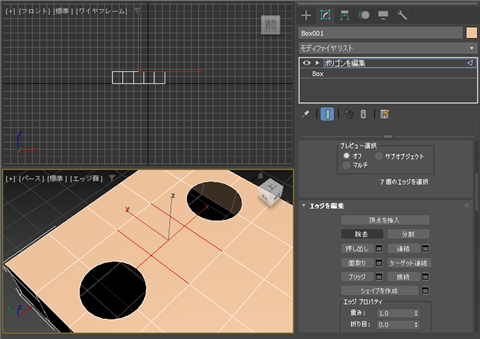
エッジは削除できましたが、ポリゴンに乱れが出てしまいました。

横方向のエッジを選択し、[エッジを編集]ロールアウトの[除去]のボタンをクリックします。
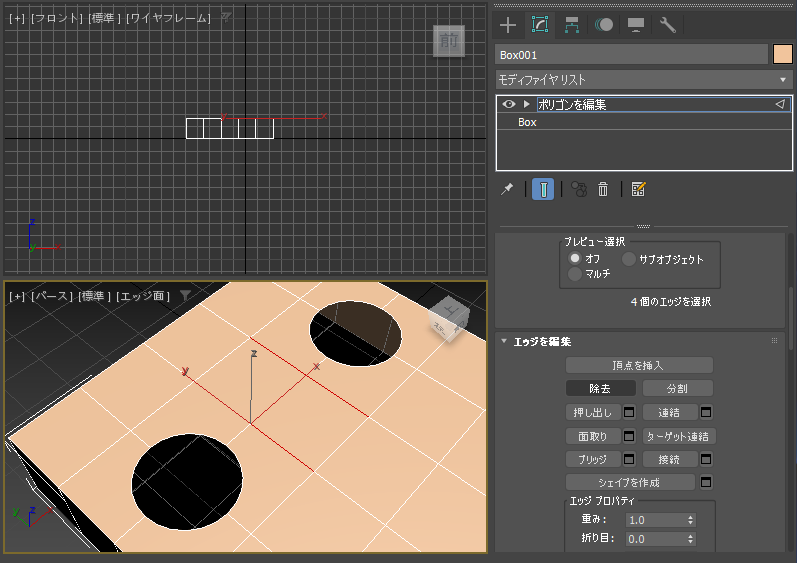
エッジが削除できました。円の間を横切るエッジがなくなりました。
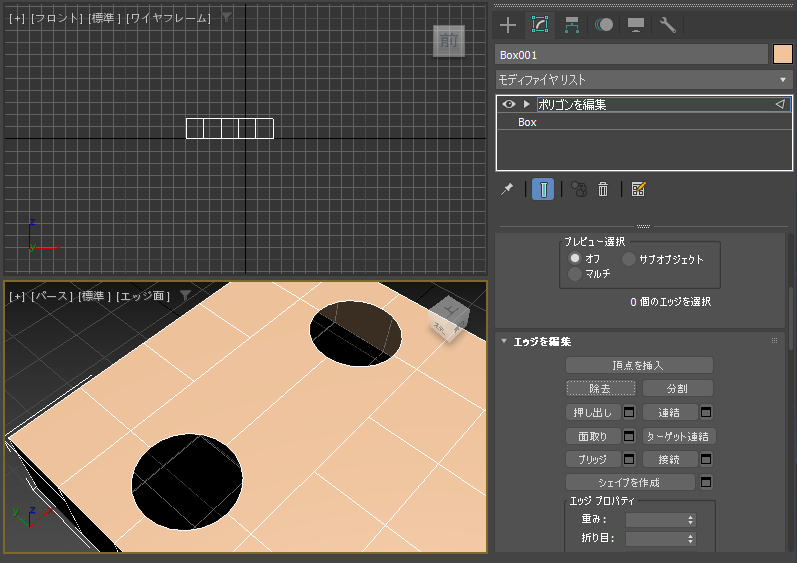
[選択]ロールアウトの[頂点]ボタンをクリックし頂点の選択モードします。
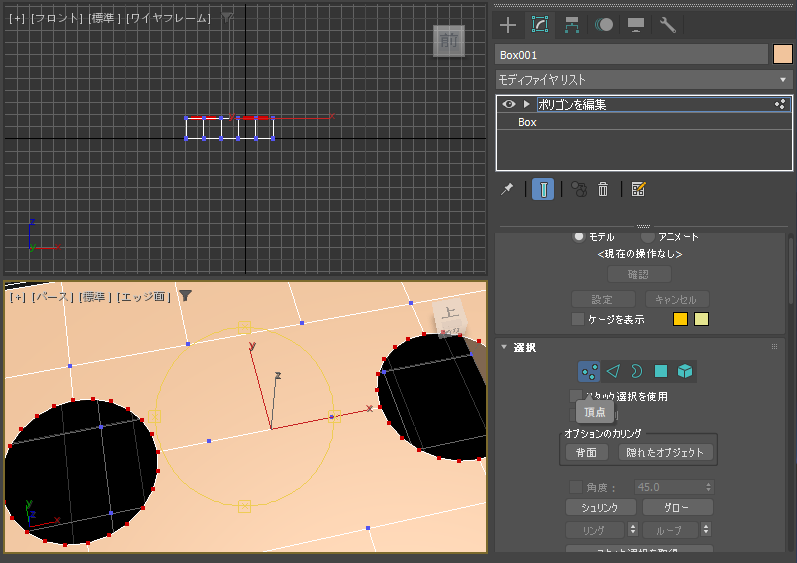
左右の円の上部の頂点を2点選択します。選択された頂点は赤色になります。
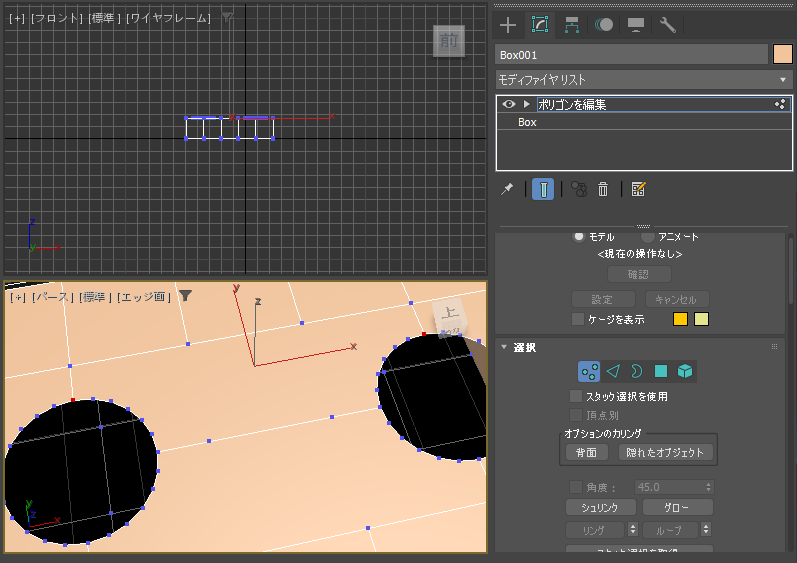
[頂点を編集]ロールアウトの[接続]ボタンをクリックします。
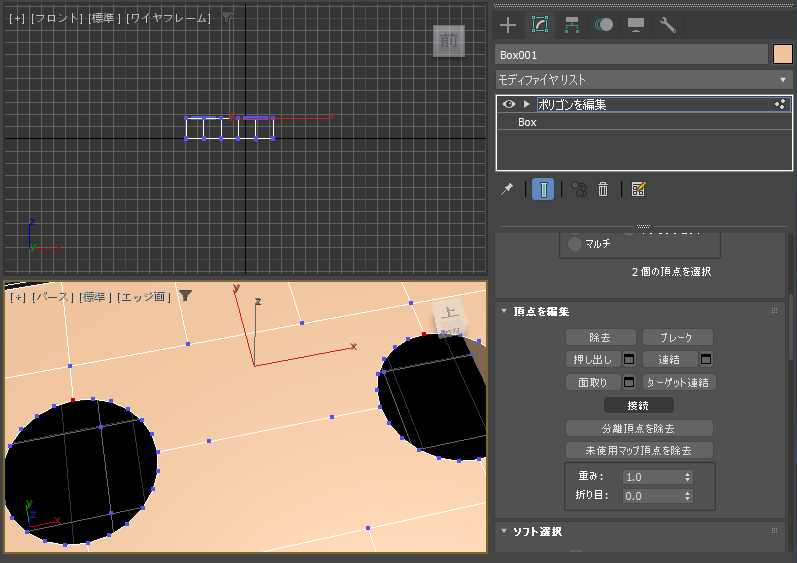
選択された頂点間にエッジが作成されます。
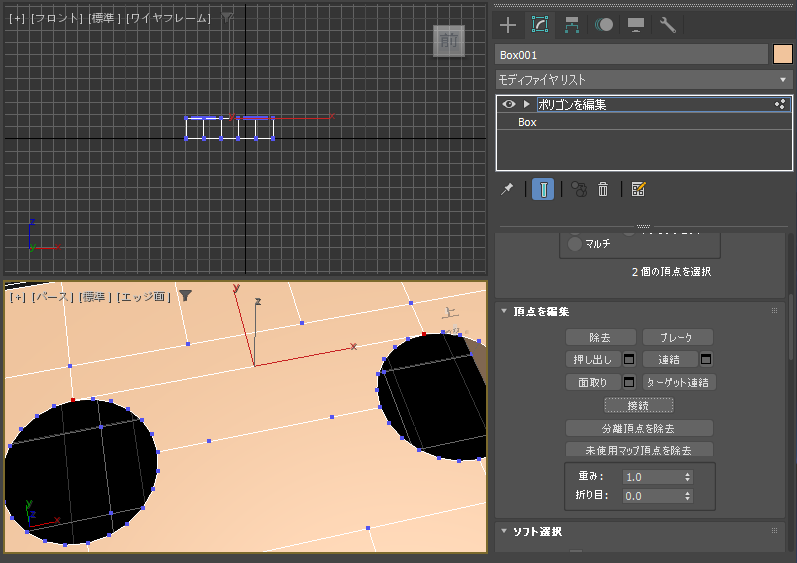
円の下側の頂点も同じように2点選択します。
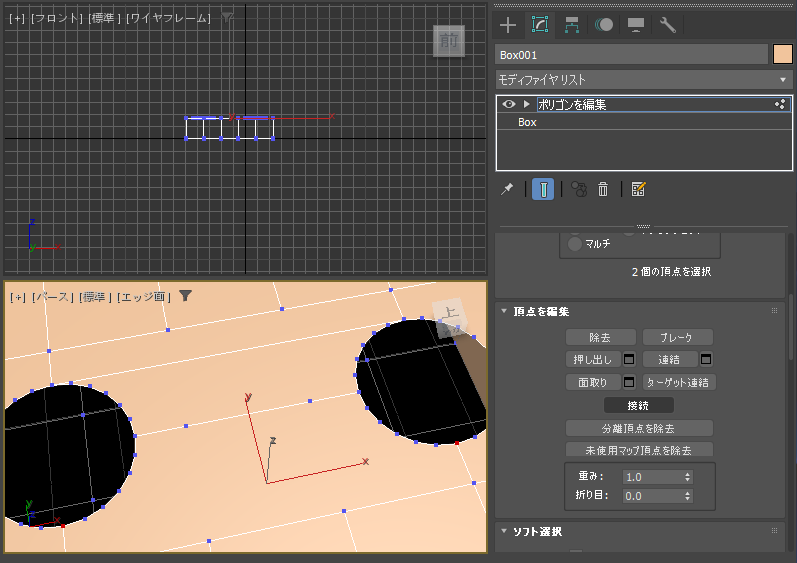
[頂点を編集]ロールアウトの[接続]ボタンをクリックして頂点を結ぶエッジを作成します。
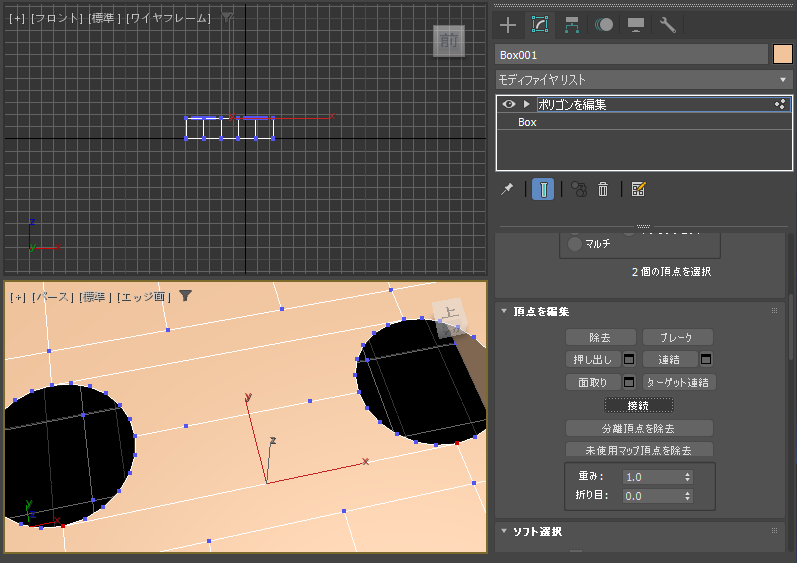
[選択]ロールアウトの[ポリゴン]ボタンをクリックし、ポリゴンの選択モードにします。
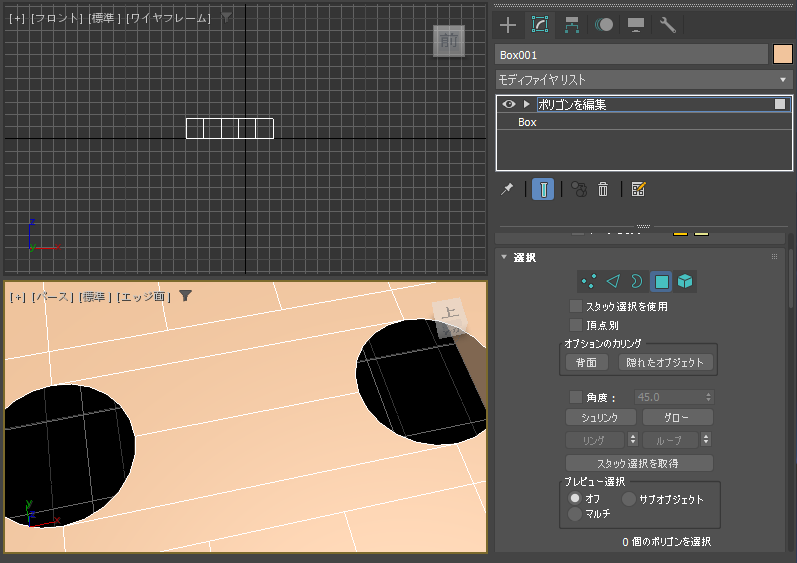
2つの円をつなぐ部分の面を選択します。
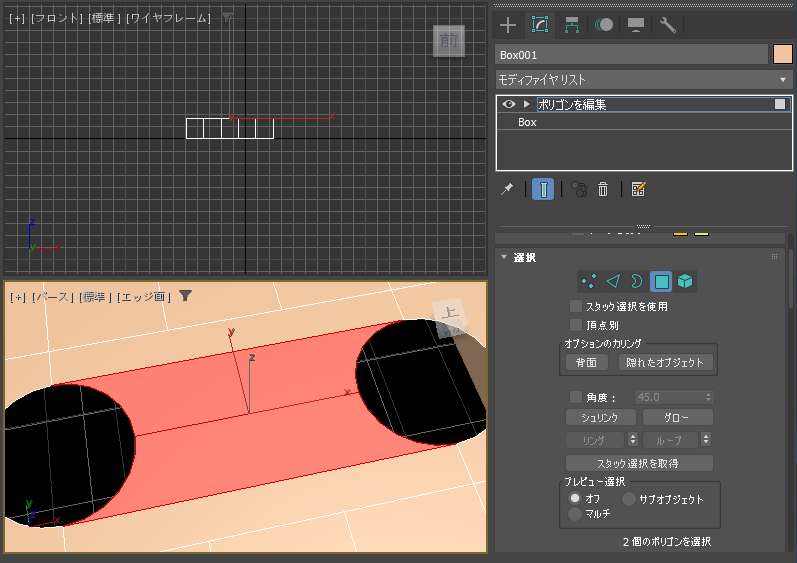
[Delete]キーを押します。ポリゴンが削除され穴が開きます。角丸長方形の穴が作成できました。
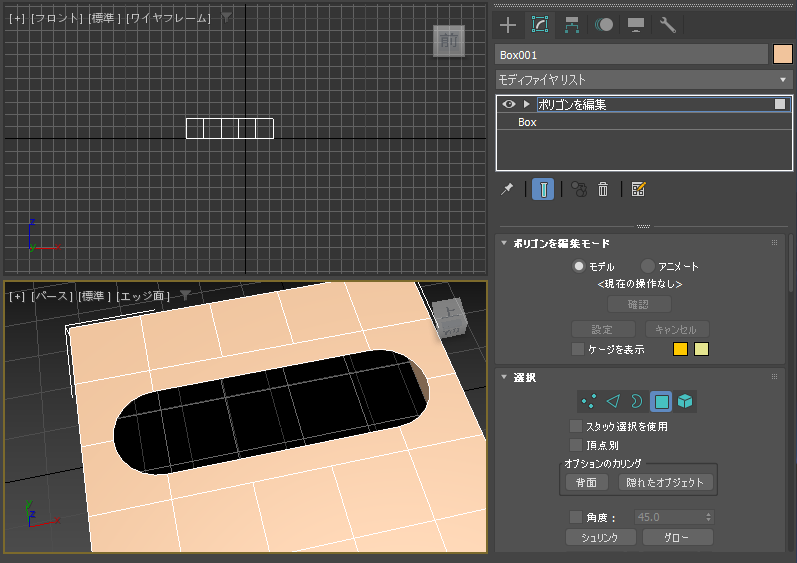
穴をふさぎます。[選択]ロールアウトの[縁取り]ボタンをクリックします。
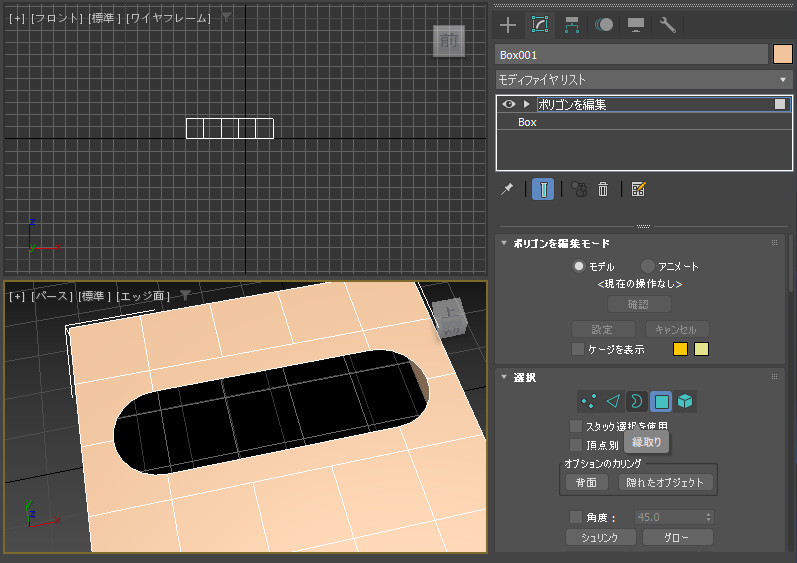
縁取りボタンが押された状態になり、縁取りの選択モードになります。
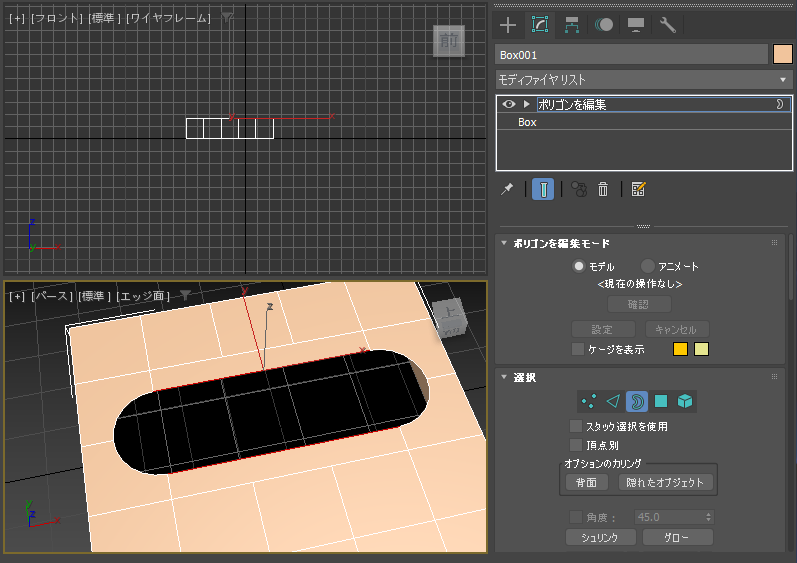
穴の縁のエッジをクリックして選択します。穴の縁のエッジが選択できます。
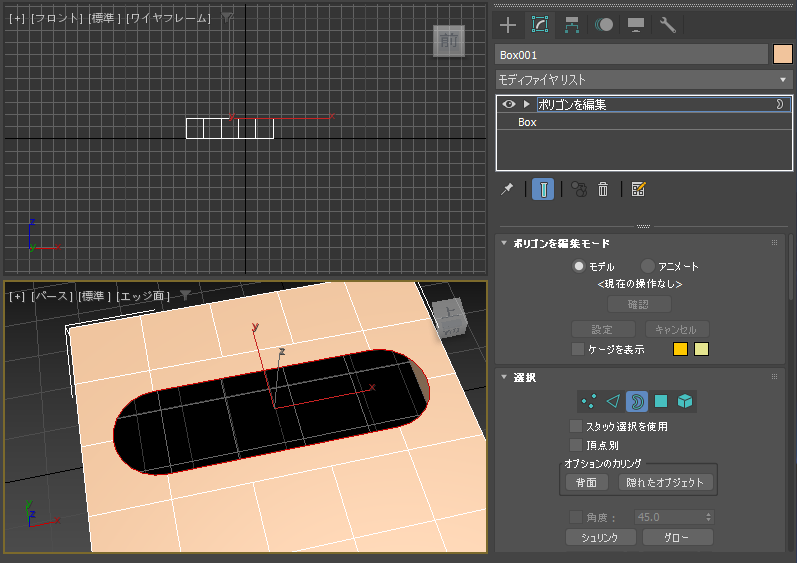
[縁取りを編集]ロールアウトの[キャップ]ボタンをクリックします。

穴がふさがれました。
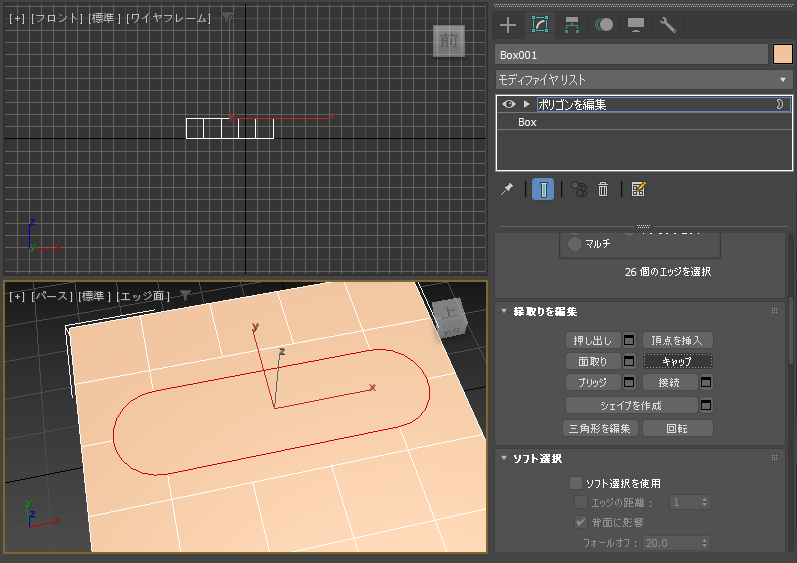
[選択]ロールアウトの[ポリゴン]ボタンをクリックし、ポリゴンの選択モードにし、ふさがれた面をクリックして選択します。
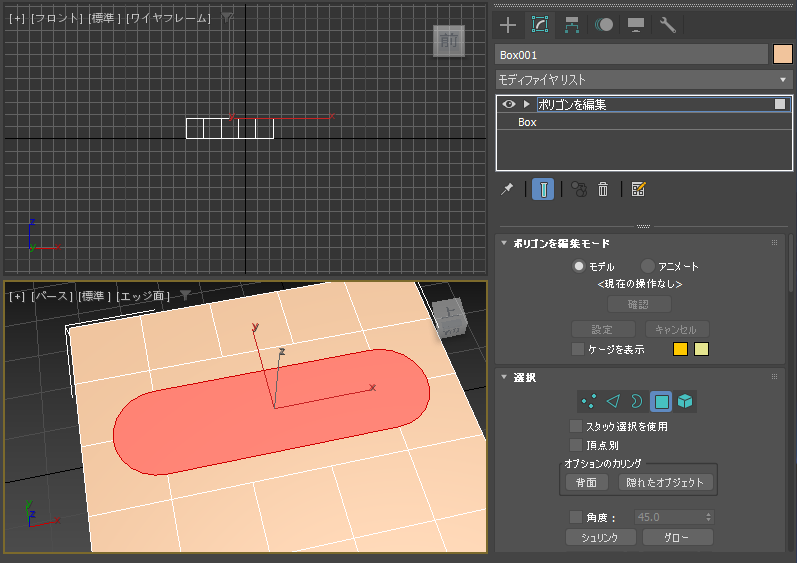
[選択して移動]ツールを選択し[Shift]キーを押しながらZ軸方向に移動し、スマート押し出しで面を押し下げます。
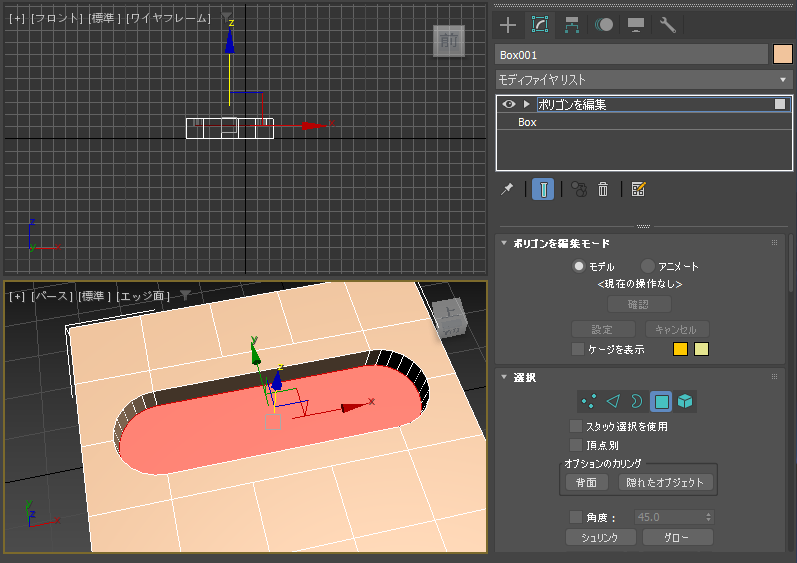
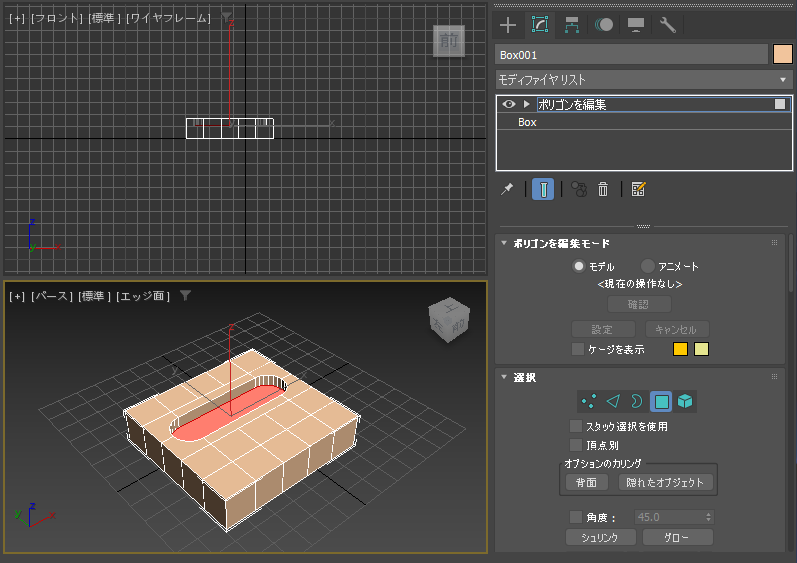
ジオメトリオブジェクトに角丸長方形の穴を開けることができました。
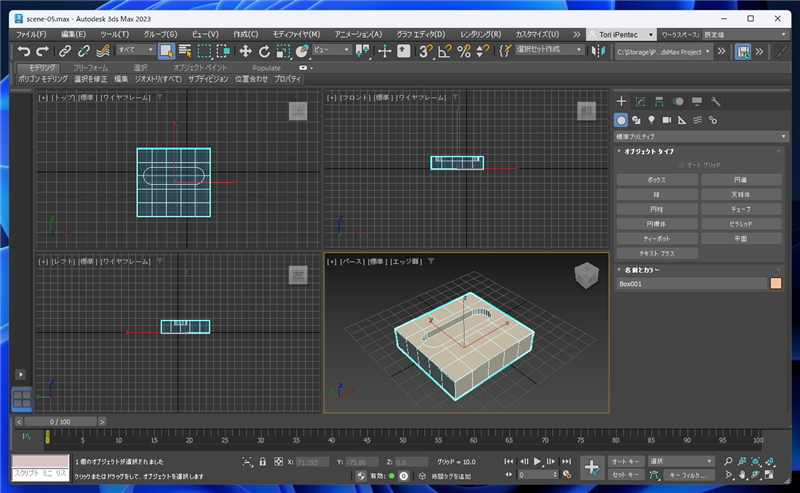
レンダリング結果は下図です。
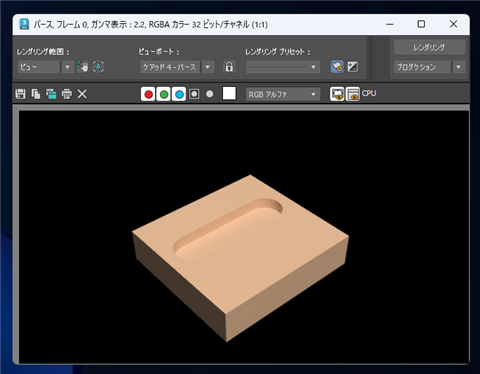
手順:角丸の径が小さい四角形の場合
シーンにボックスを作成します。セグメントを多めにして作成します。
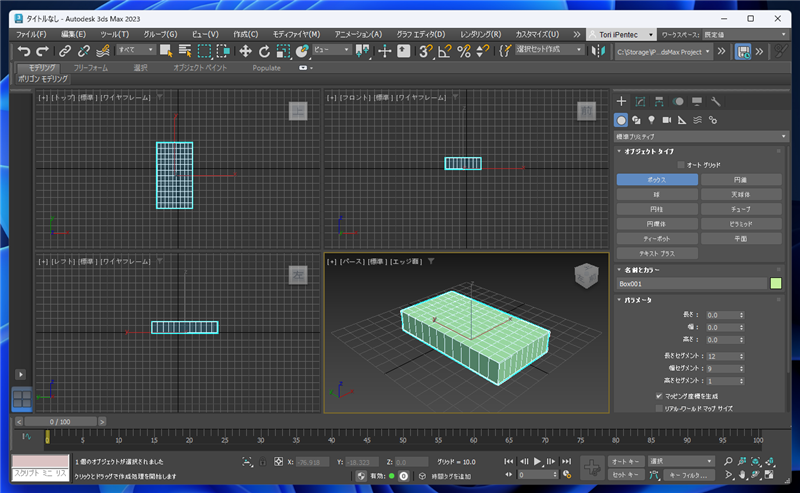
コマンドパネルの[修正]タブをクリックして選択し、モディファイヤリストのドロップダウンリストボックスから[ポリゴンを編集]の項目を
クリックして選択します。
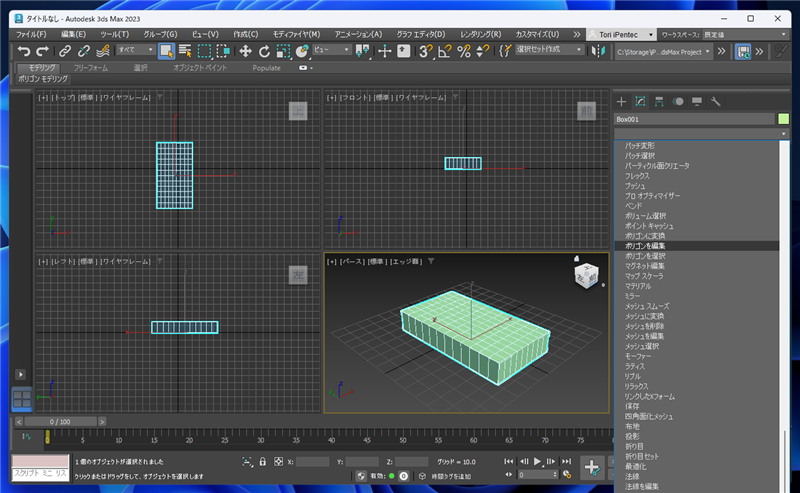
モディファイヤスタックに[ポリゴンを編集]の項目が追加されます。
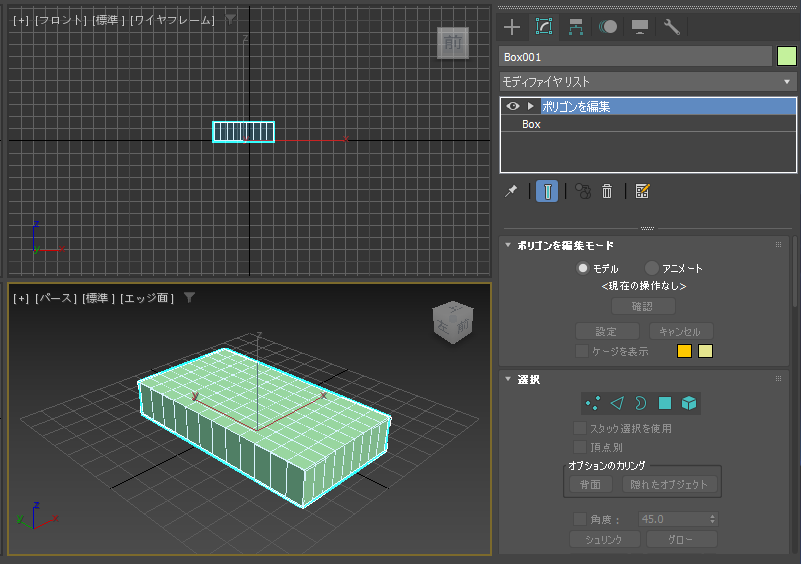
コマンドパネル下部の[選択]ロールアウトの[頂点]のボタン(点が3つのアイコンのボタン)をクリックします。
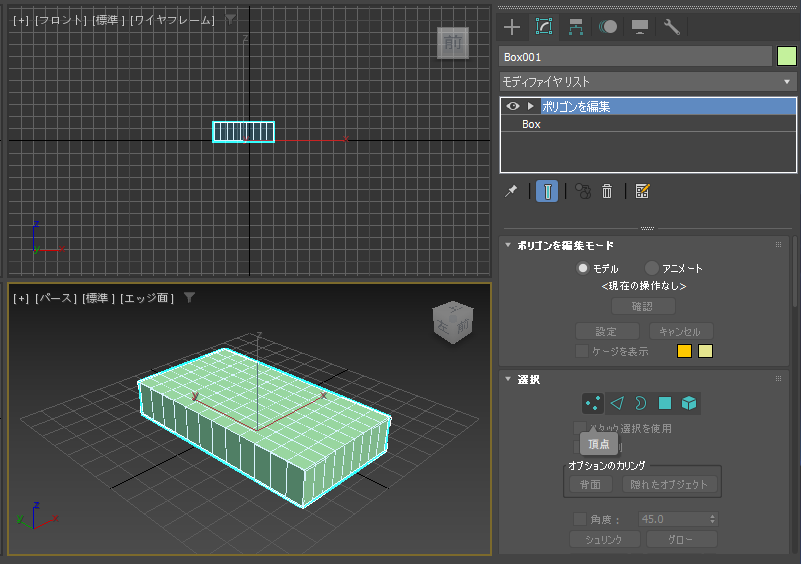
[頂点]ボタンが押された状態になり、頂点の選択モードになります。
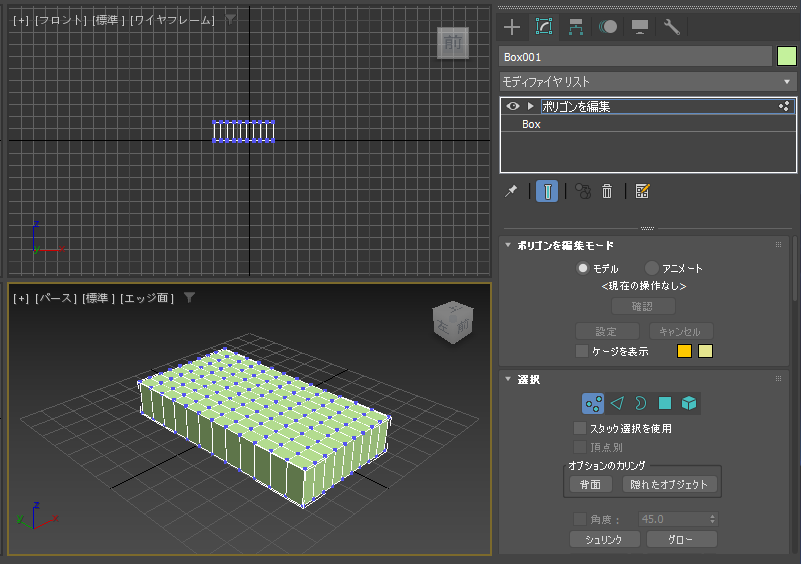
角丸長方形を作成する4点の頂点を選択します。
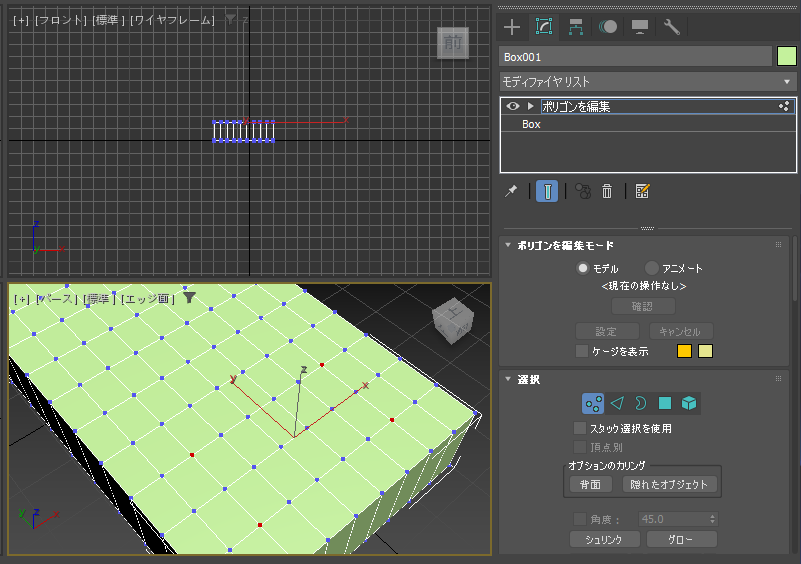
[頂点を編集]ロールアウトの[面取り]ボタンの右側の[設定]ボタンをクリックします。
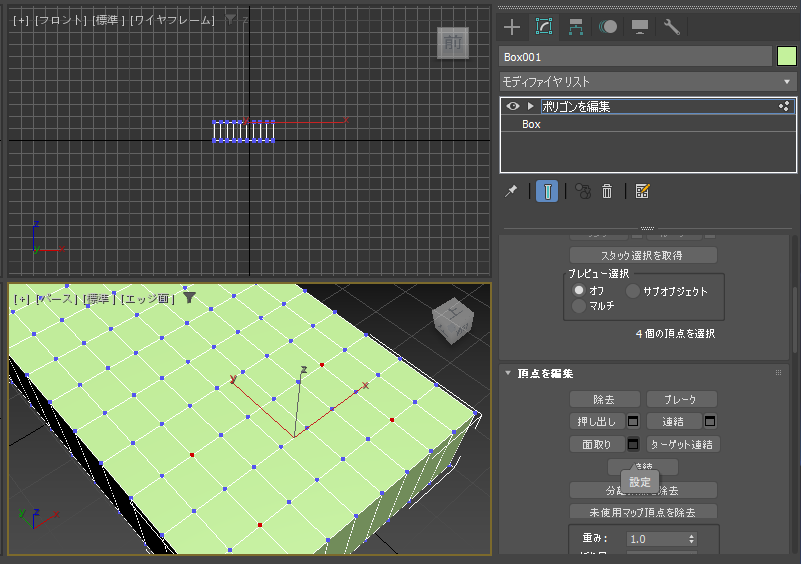
アクティブなビューポートに設定項目がオーバーレイ表示(キャディインターフェイス表示)されます。
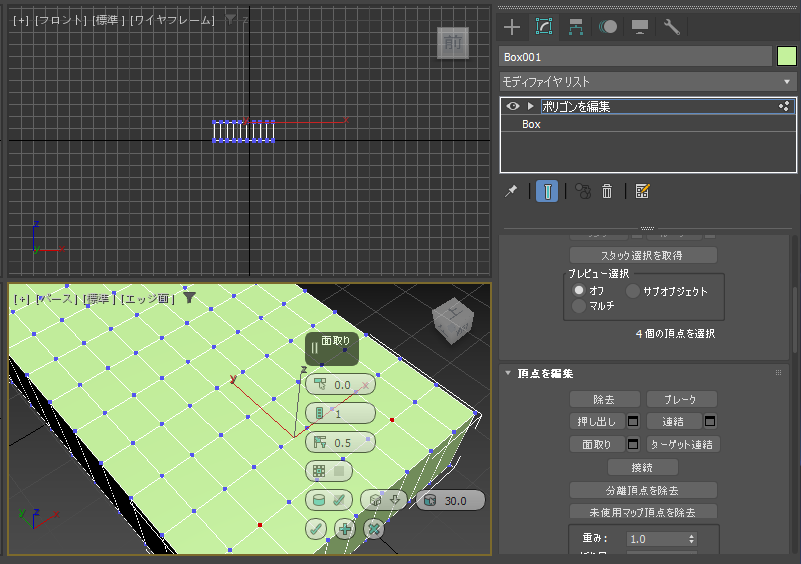
キャディインターフェイスの一番上の項目の[頂点面取りの量]の値を増やします。選択した頂点の周囲にエッジが作成されます。
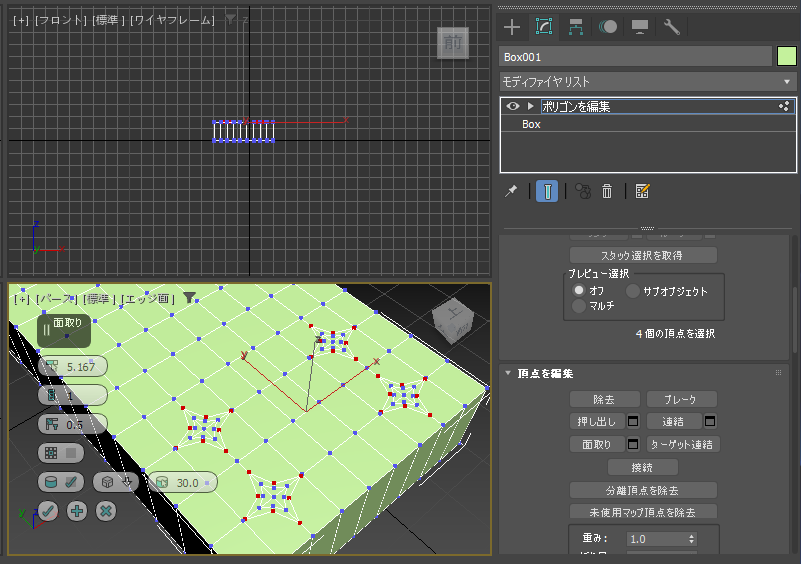
キャディインターフェイスの3番目の項目[頂点の深度]の値を下げ"-0.5"に設定します。周囲のエッジが円形になります。
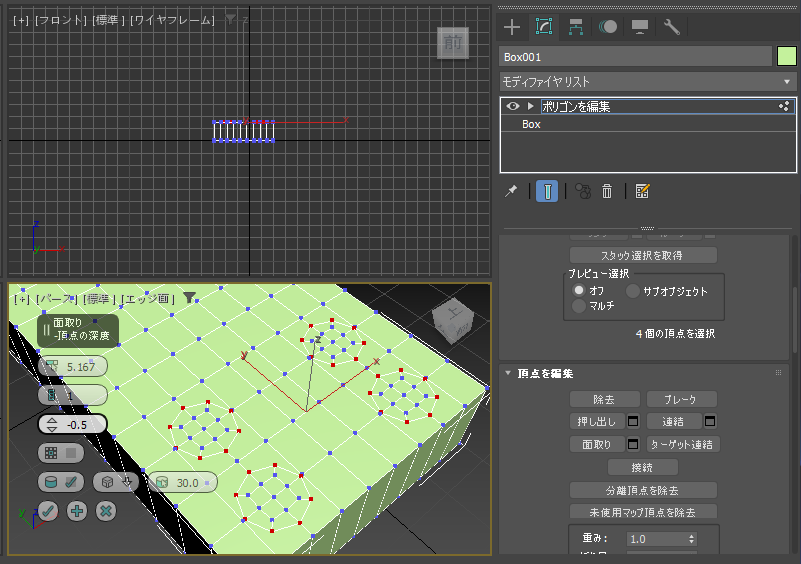
円形の頂点数を増やします。キャディインターフェイスの2番目の項目[頂点の面取りセグメント]の値を増やします。
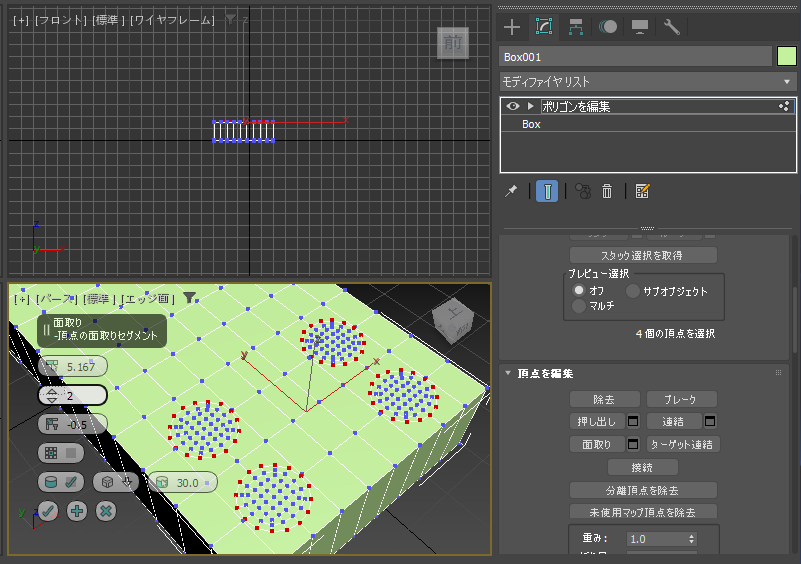
内部のエッジは不要なため、キャディインターフェイスの設定項目の[面取りを開く]のチェックをオンにします。
内部がくりぬかれてポリゴンがない状態になります。
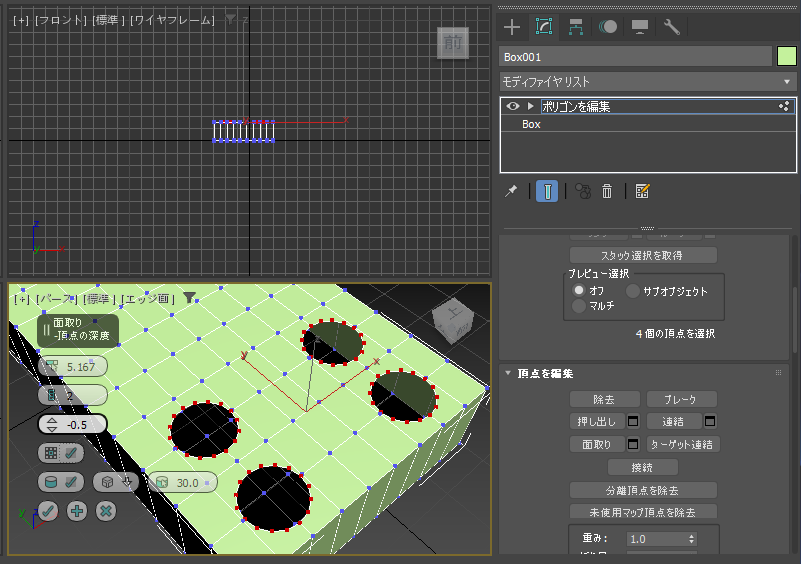
キャディインターフェイスの左下の[OK]ボタンをクリックして編集を確定します。
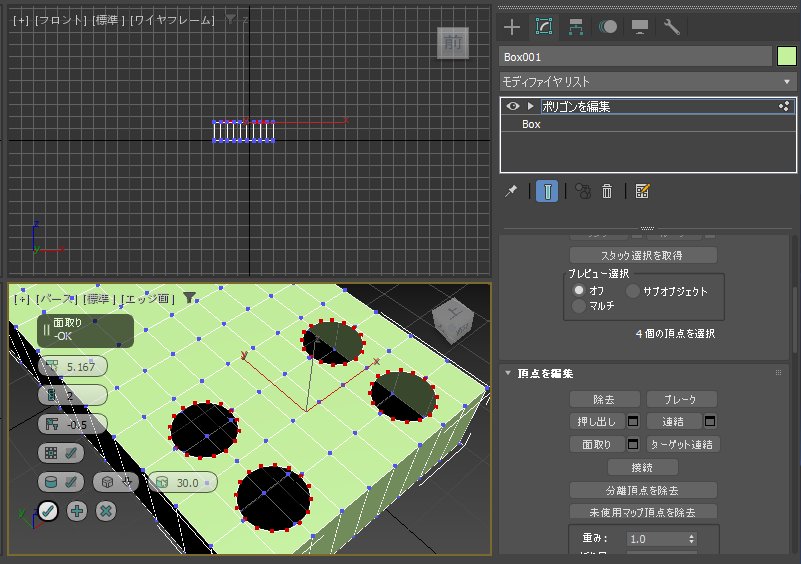
編集が確定されました。続いて、左右の円をつなぐエッジを作成します。
エッジをつなぐ際に横切るエッジがあると接続できないため、横切るエッジを削除します。
[選択]ロールアウトの[エッジ]ボタンをクリックします。
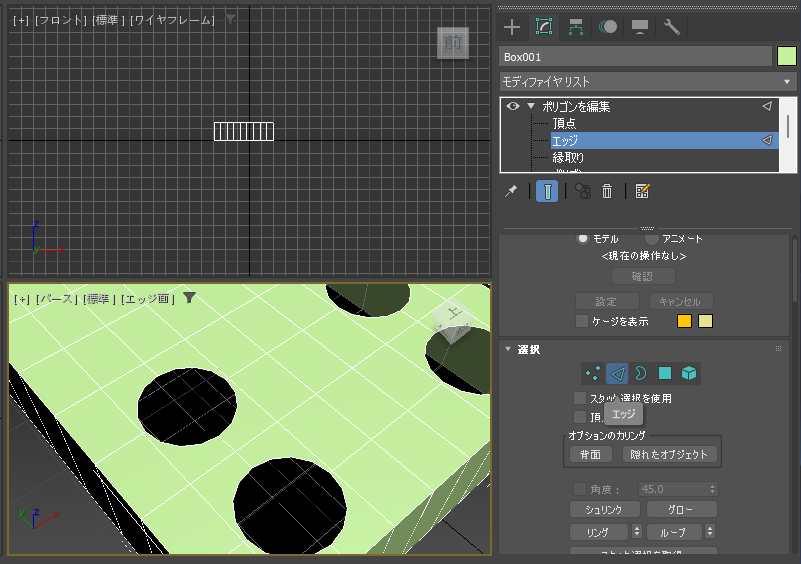
エッジの選択モードになりますので、下図の円の間を横切るエッジを選択し[エッジを編集]ロールアウトの
[除去]ボタンをクリックします。
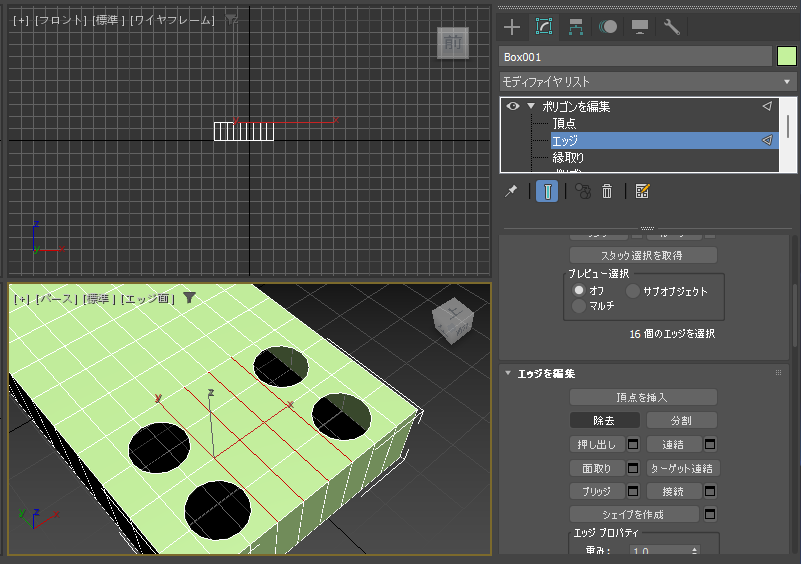
エッジが削除できました。
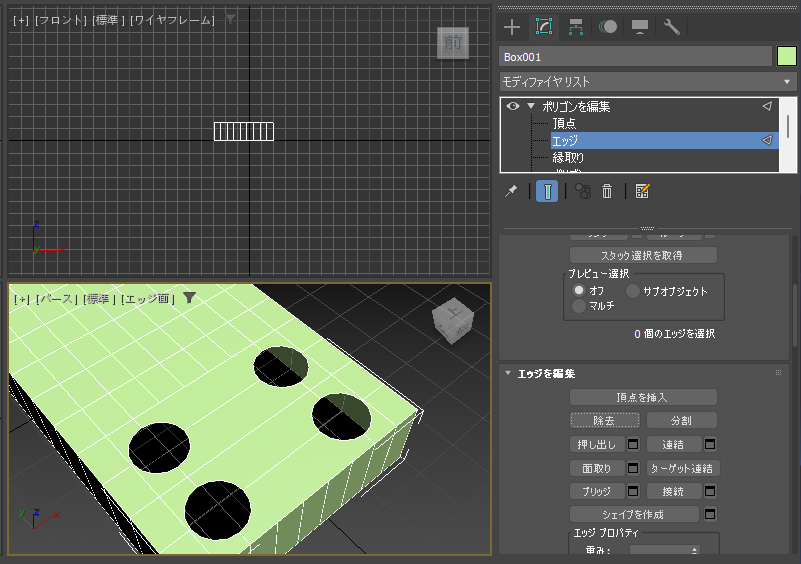
[選択]ロールアウトで[頂点]ボタンをクリックし、円の間をつなぐ頂点を選択します。選択された頂点は赤色になります。
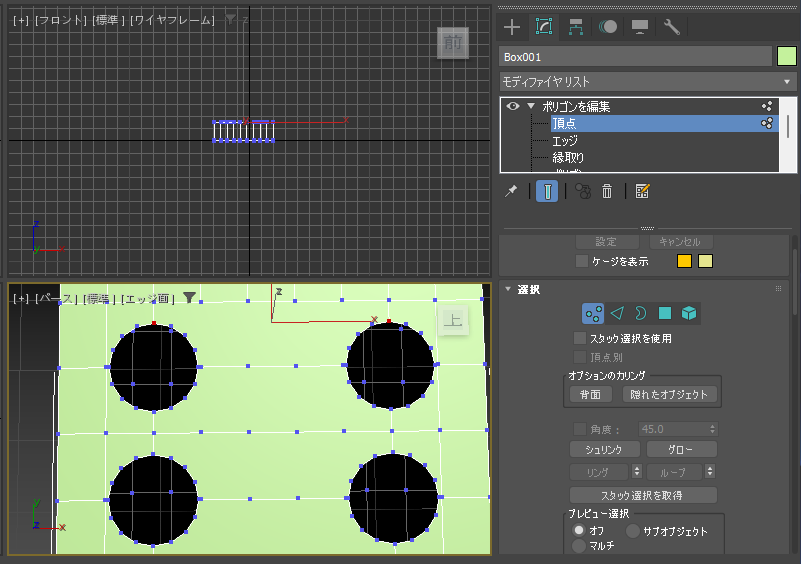
[頂点を編集]ロールアウトの[接続]ボタンをクリックします。
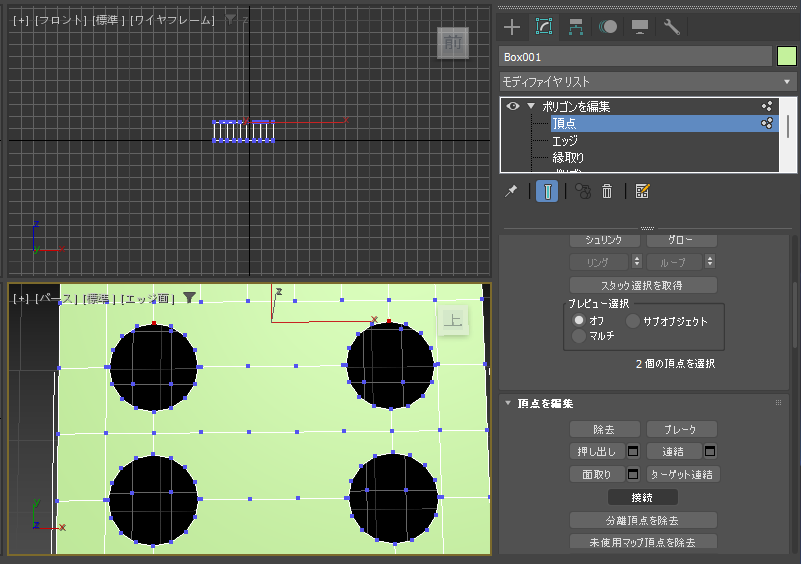
選択した頂点間を結ぶエッジが作成されます。
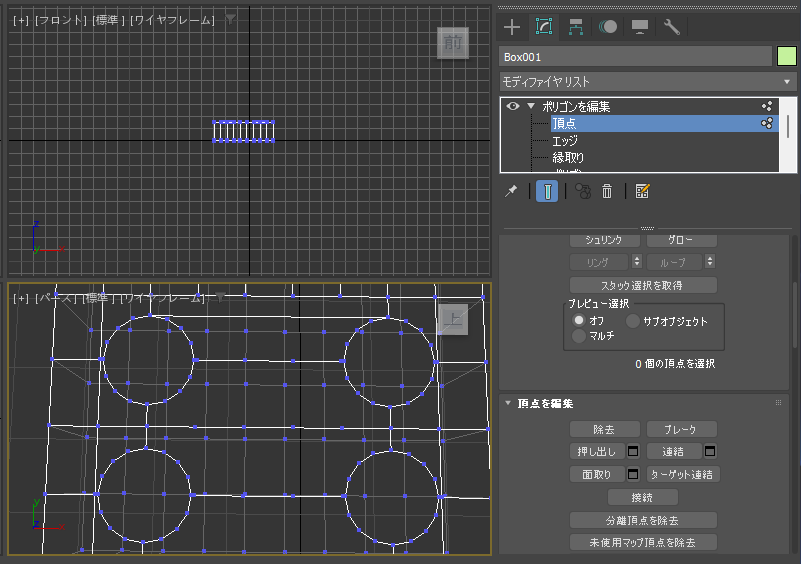
同じ手順で円の下のエッジも作成します。頂点を2点選択し、[接続]ボタンをクリックします。
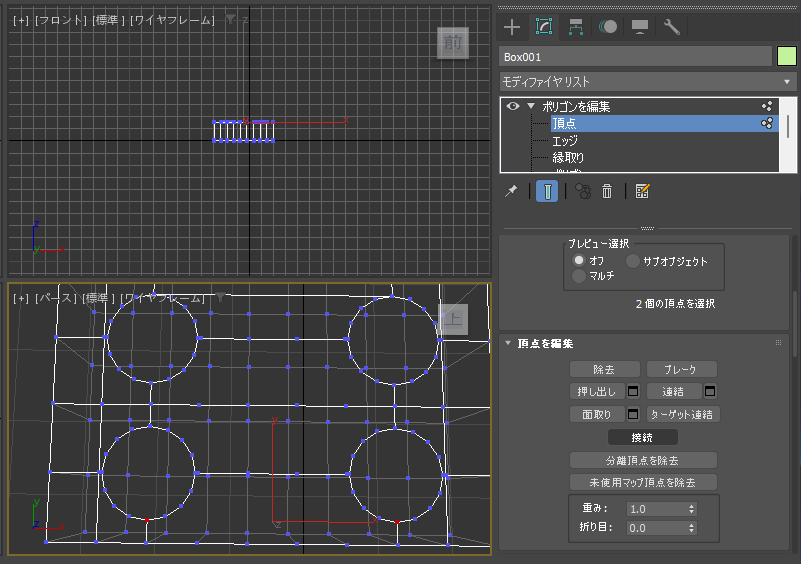
下のエッジも作成できました。
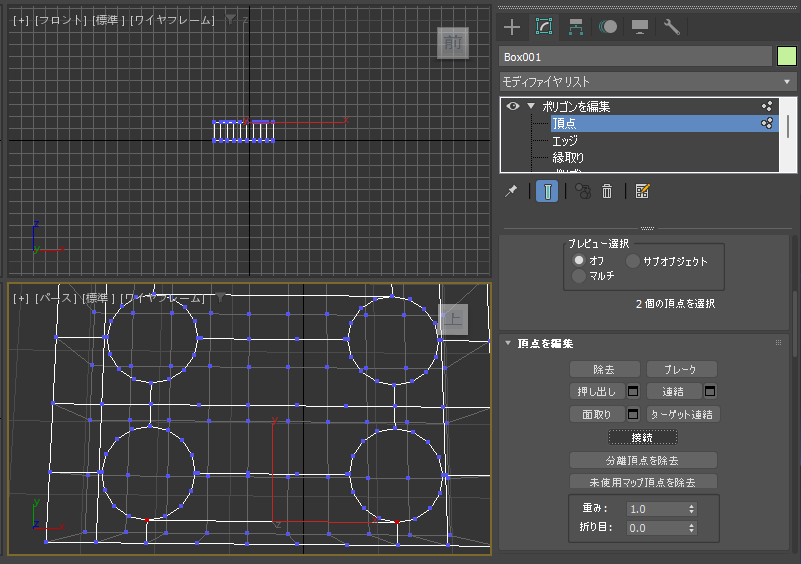
縦のエッジを作成するため、横切るエッジを削除します。下図の横切るエッジを選択します。
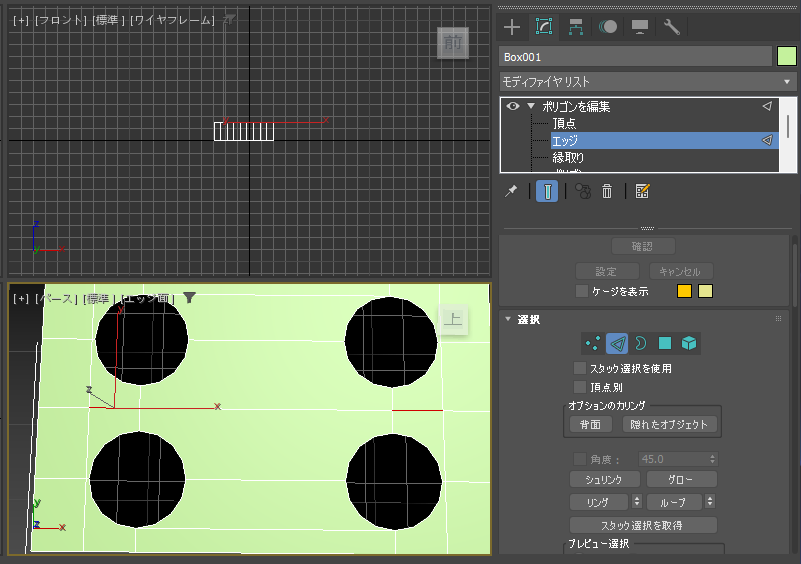
[エッジを編集]ロールアウトの[除去]ボタンをクリックします。
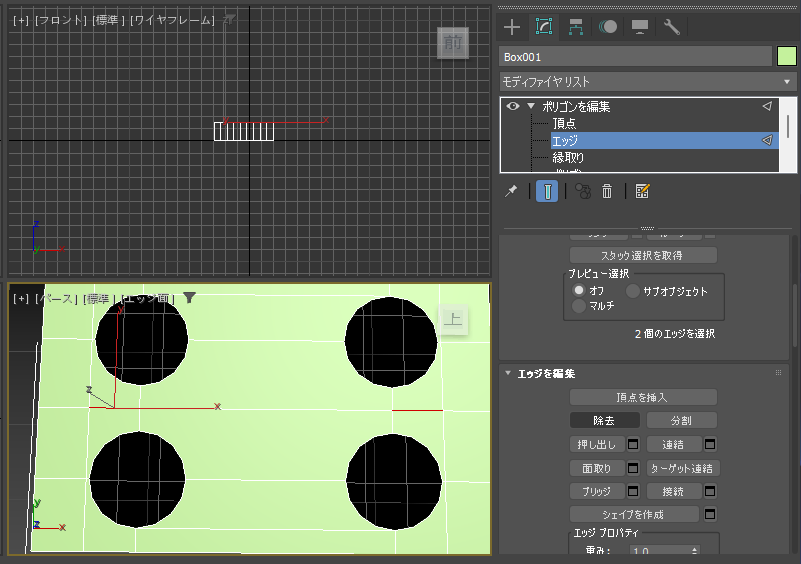
エッジが削除できました。
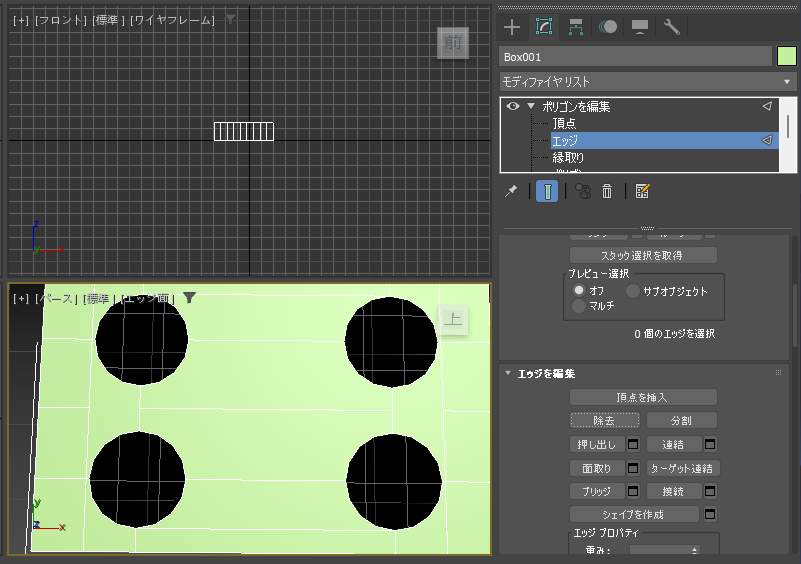
円の左側の頂点2つを選択し[接続]ボタンをクリックします。
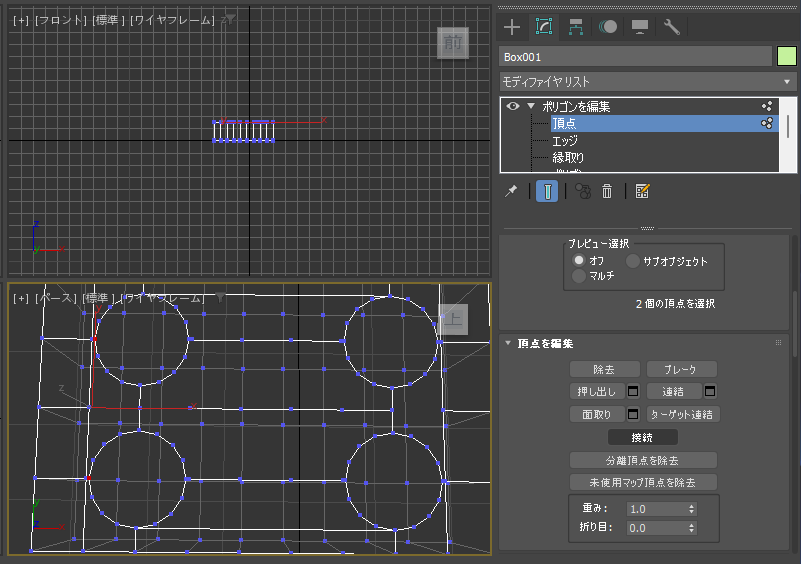
円の頂点を結ぶエッジが作成されます。
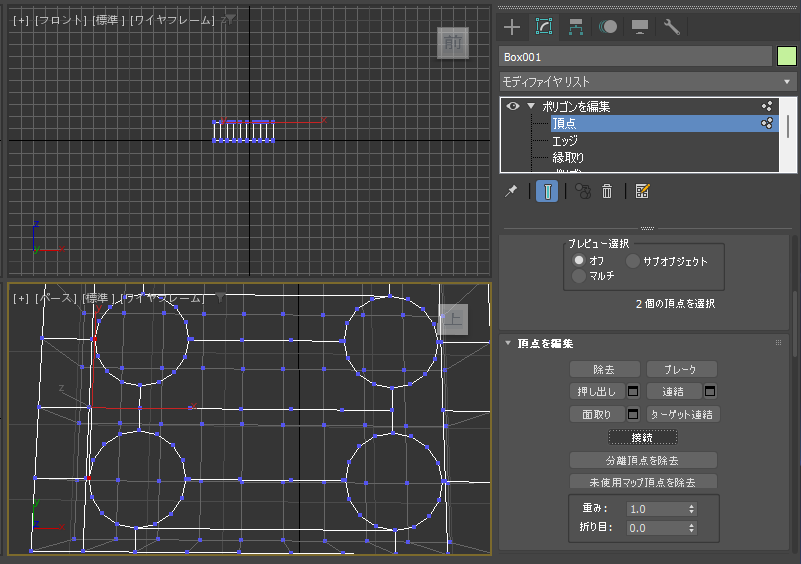
右側も同様に頂点を選択し[接続]ボタンをクリックします。
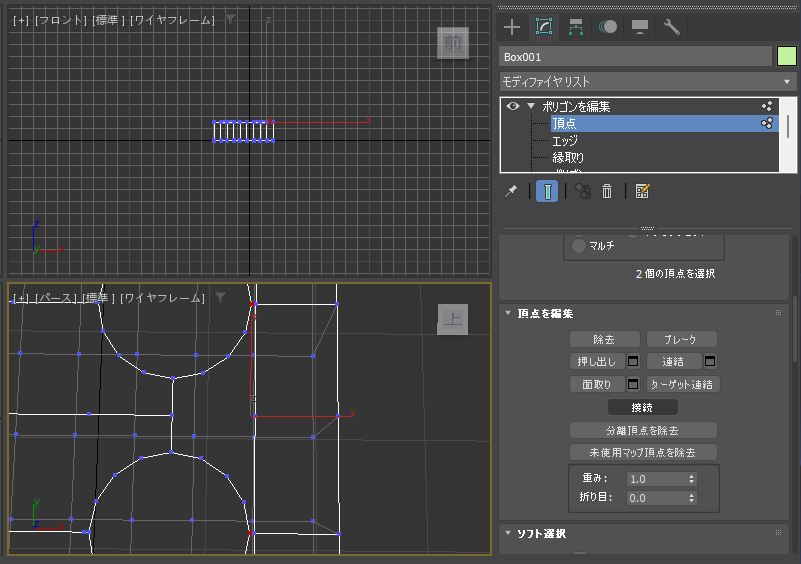
エッジが作成されました。
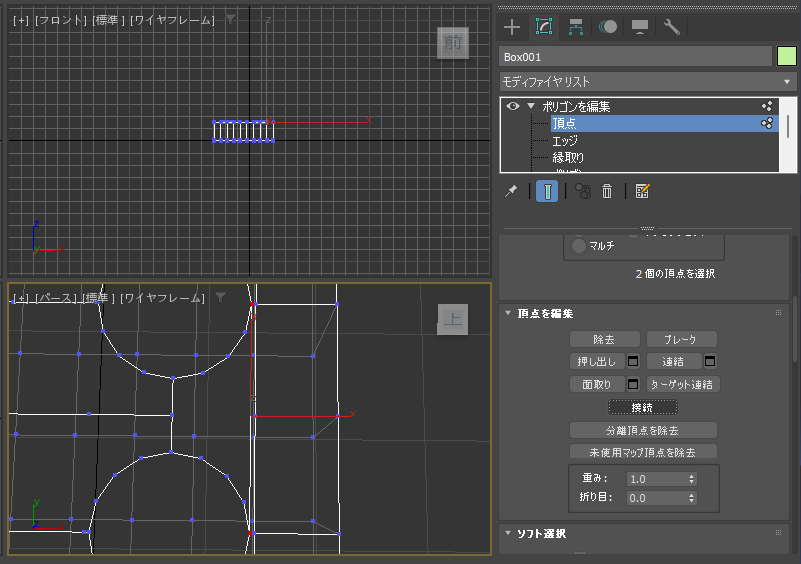
エッジが作成できましたら、[選択]ロールアウトの[ポリゴン]ボタンをクリックし、ポリゴンの選択モードにします。
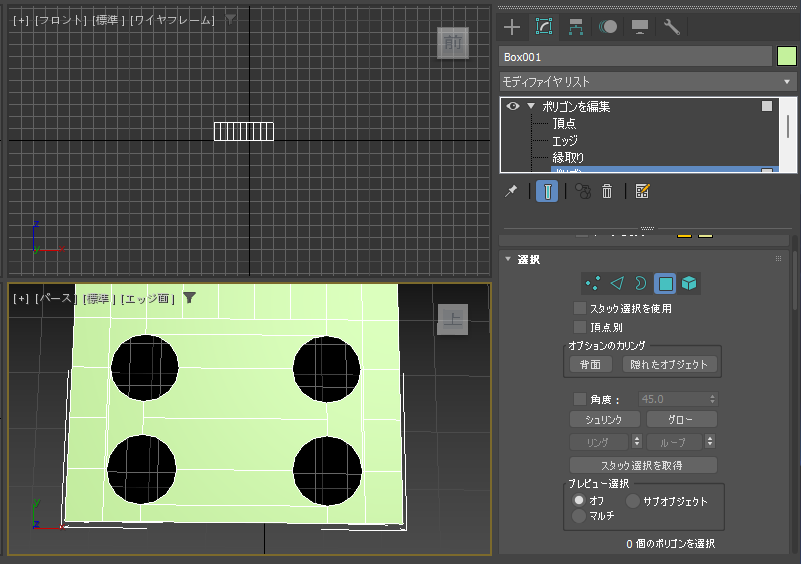
円をつなぐポリゴンをクリックして選択します。
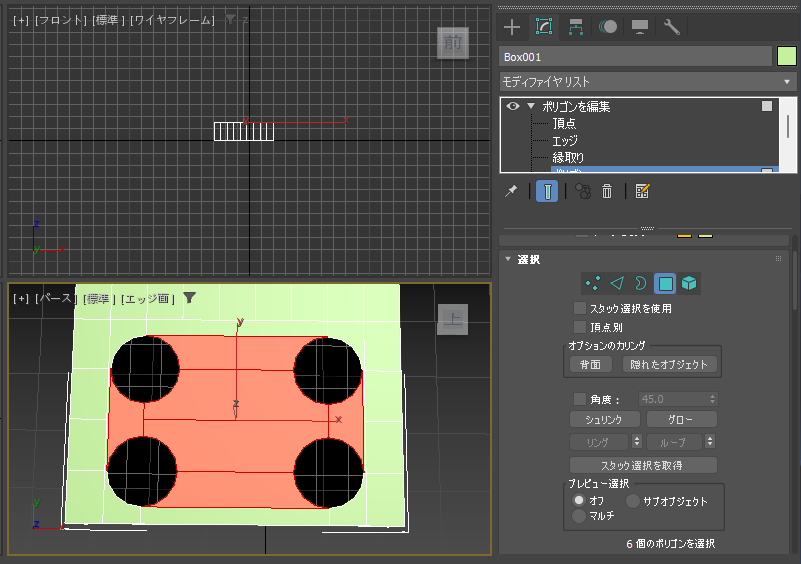
[Delete]キーを押します。ポリゴンが削除されます。角丸長方形の形状の穴が開きました。
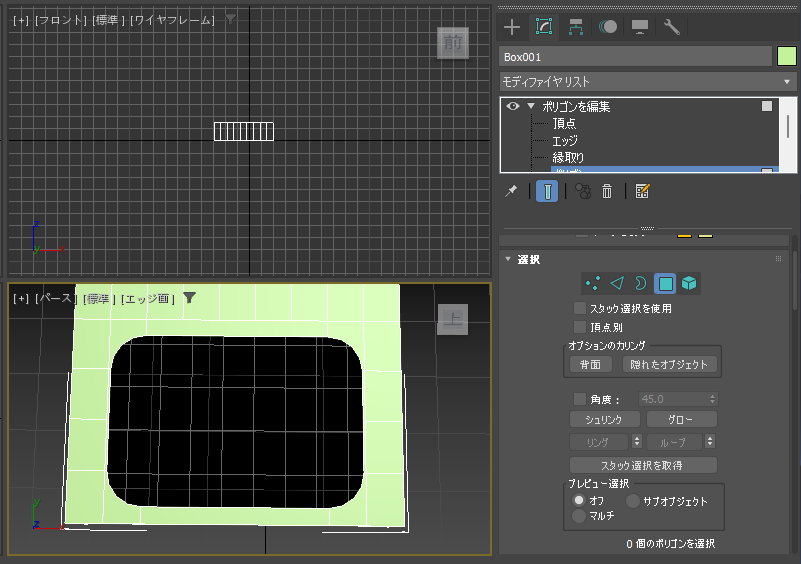
[選択]ロールアウトの[縁取り]ボタンをクリックします。
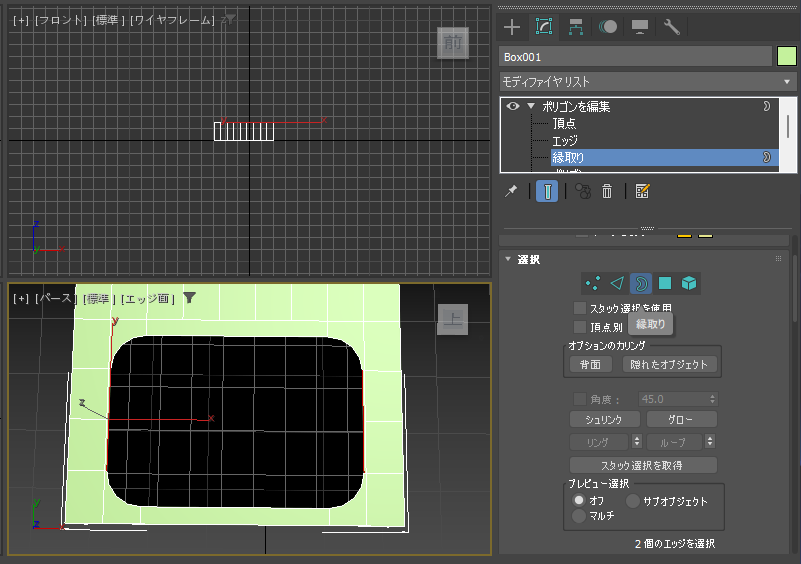
縁取りの選択モードになります。穴の縁のエッジをクリックします。縁が選択され、エッジが赤色になります。
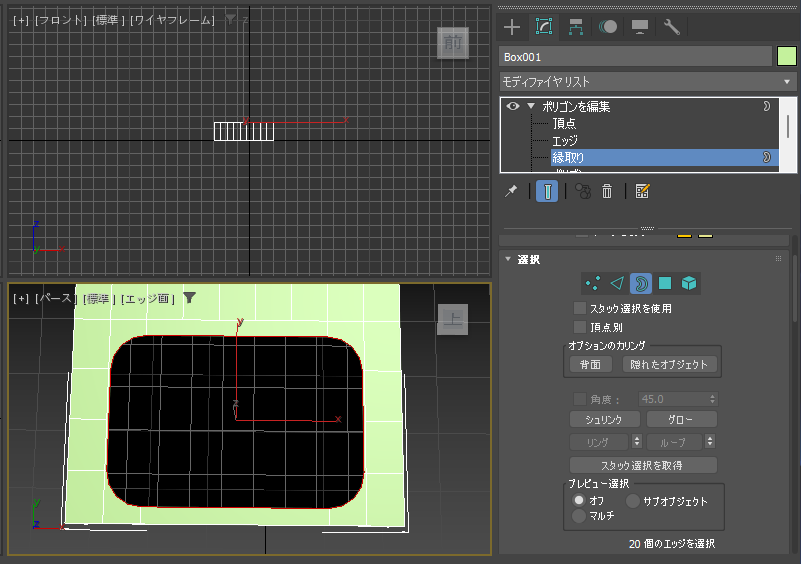
[縁取りを編集]ロールアウトの[キャップ]ボタンをクリックします。穴がふさがれます。
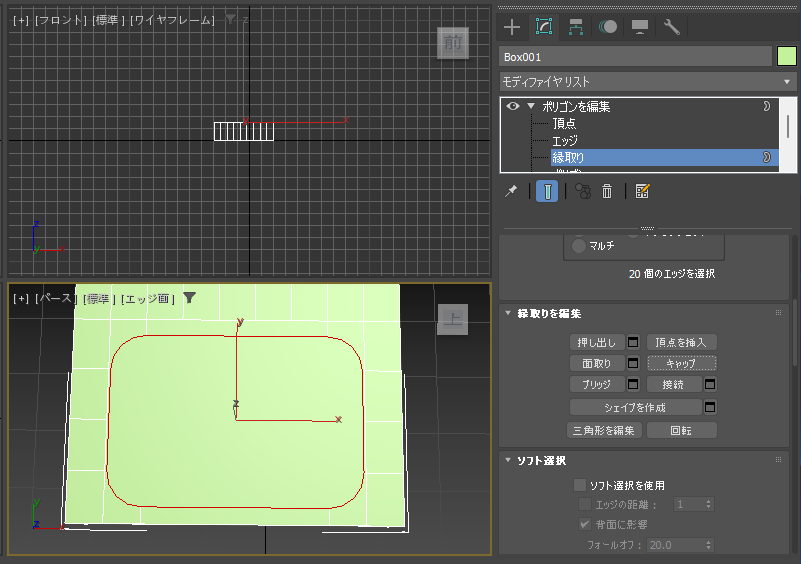
[選択]ロールアウトの[ポリゴン]ボタンをクリックし、ふさがれたポリゴンをクリックして選択します。
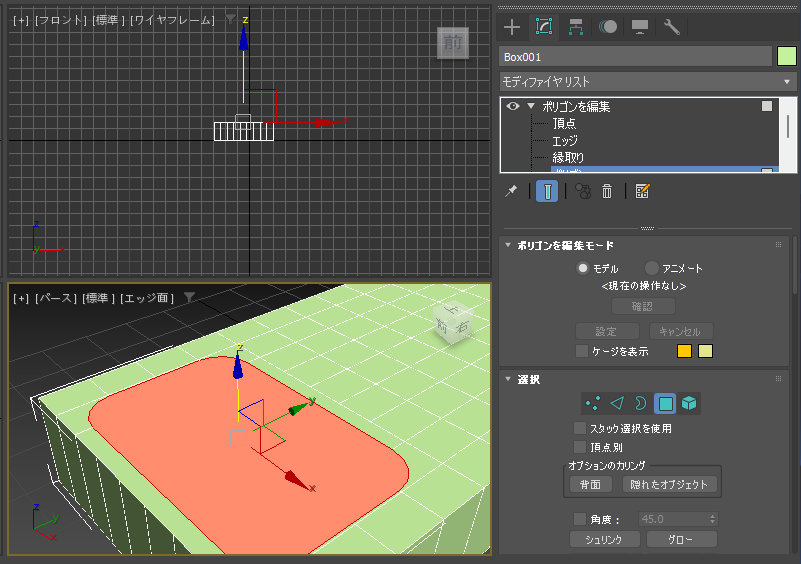
[選択して移動]ツールを利用して[Shift]キーを押しながらポリゴンを押し下げます。
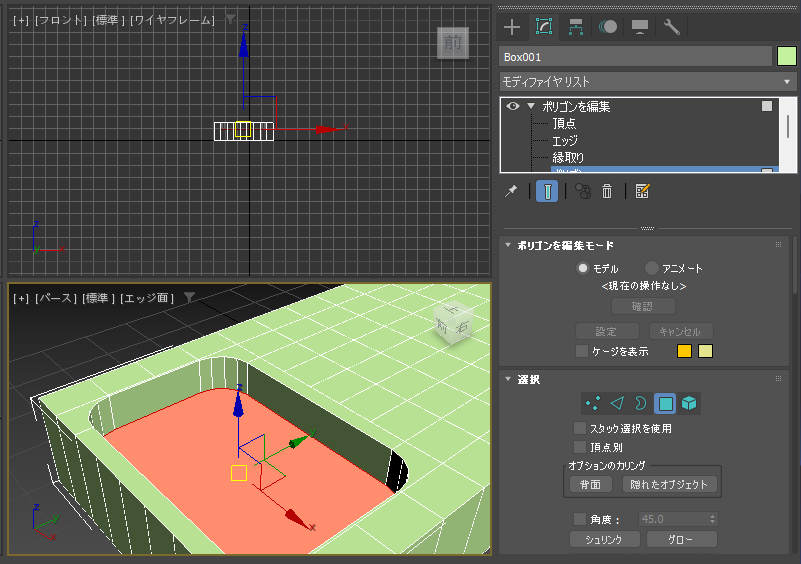
角丸長方形の穴を開けることができました。
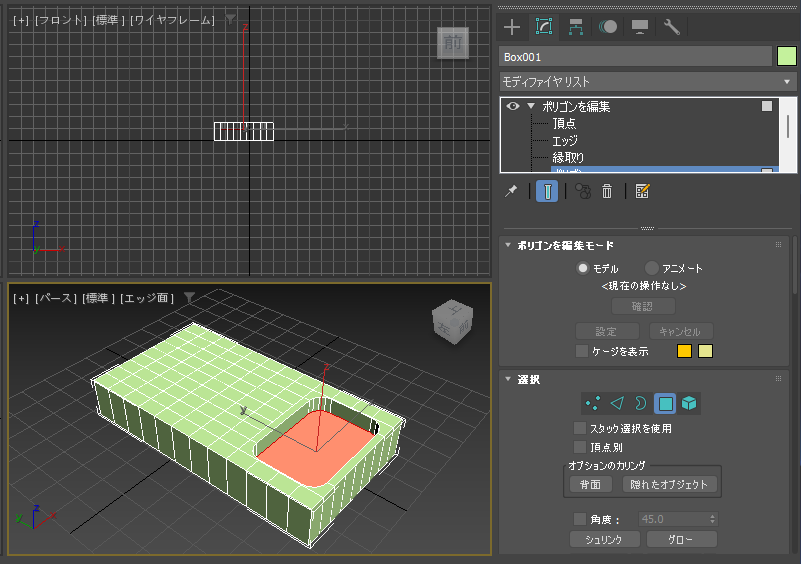
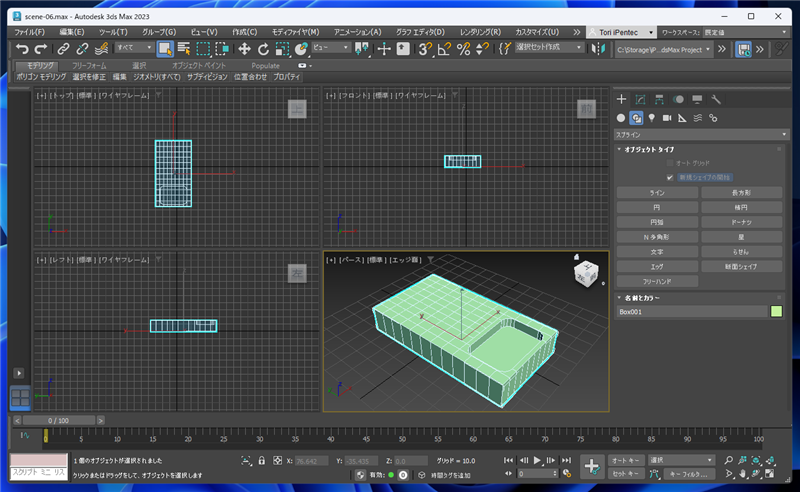
レンダリング結果は下図です。
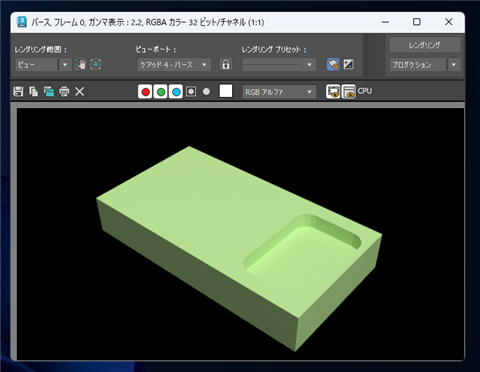
応用例:複数の角丸四角形の穴を開ける
シーンにボックスを作成します。
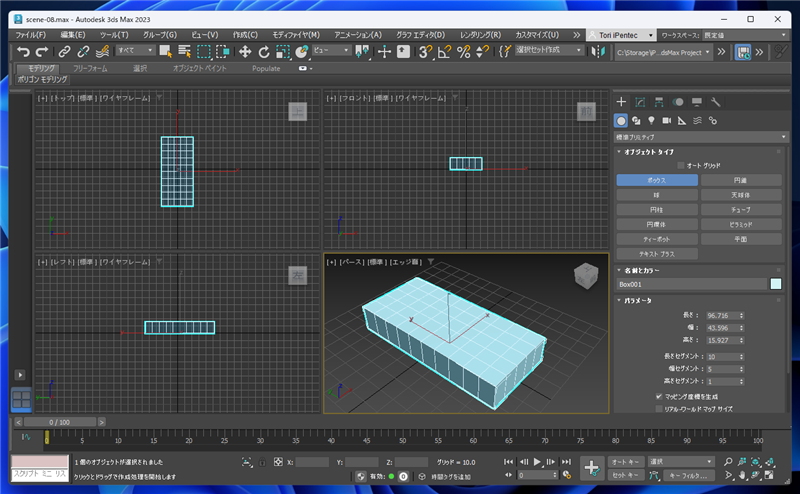
[ポリゴンを編集]モディファイヤを適用します。
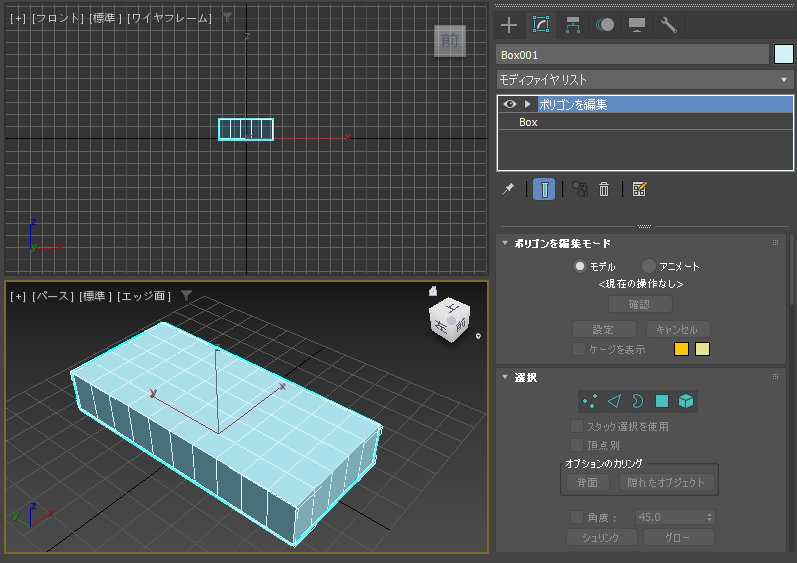
[選択]ロールアウトの[頂点]ボタンをクリックし頂点の選択モードにします。
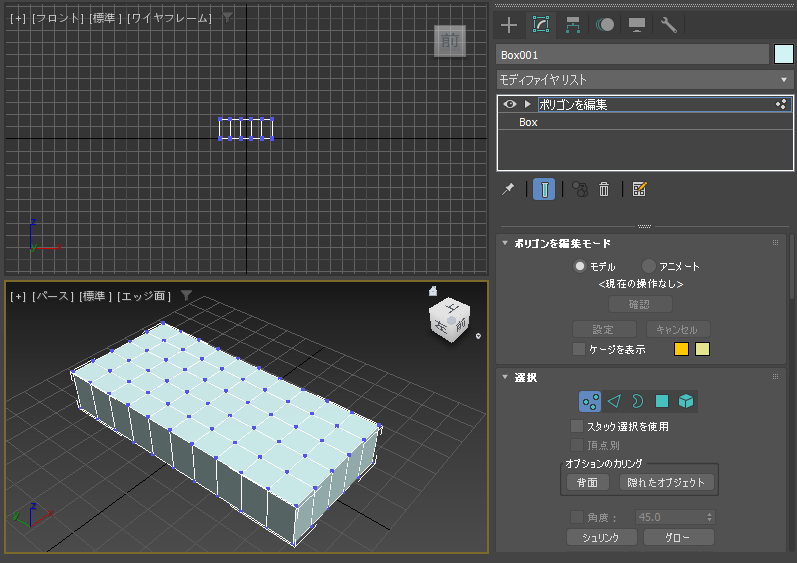
複数の頂点を選択します。
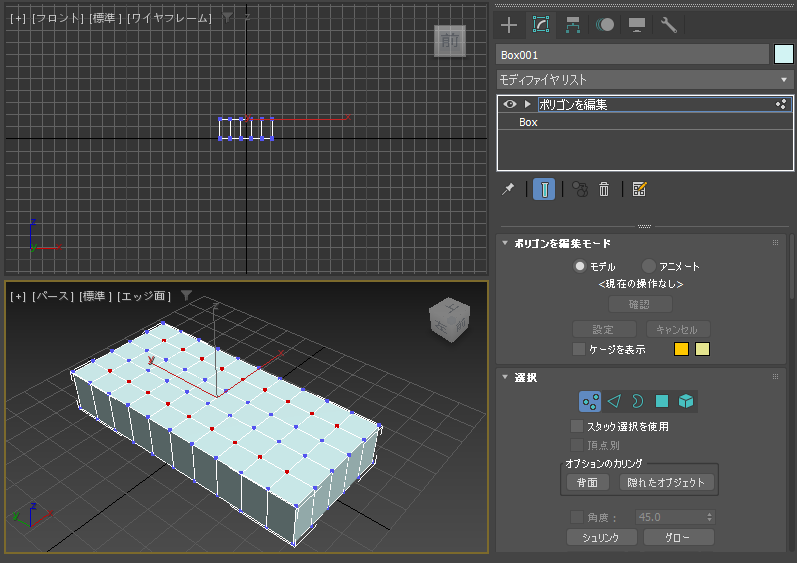
[頂点を編集]ロールアウトの[面取り]の[設定]ボタンをクリックし、キャディインターフェイスを表示します。
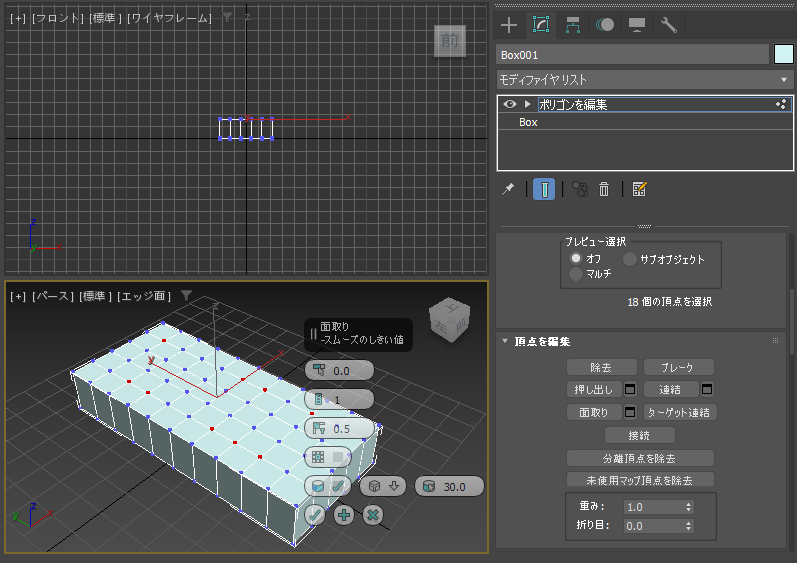
キャディインターフェイスの一番上の項目の[頂点面取りの量]の値を増やします。
キャディインターフェイスの3番目の項目[頂点の深度]の値を下げ"-0.5"に設定します。周囲のエッジが円形になります。
円形の頂点数を増やします。キャディインターフェイスの2番目の項目[頂点の面取りセグメント]の値を増やします。
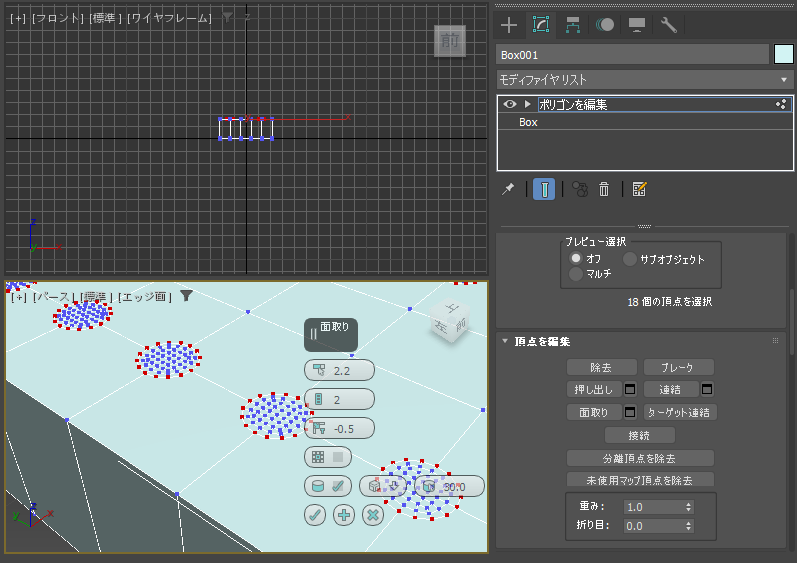
内部のエッジは不要なため、キャディインターフェイスの設定項目の[面取りを開く]のチェックをオンにします。
内部がくりぬかれてポリゴンがない状態になります。
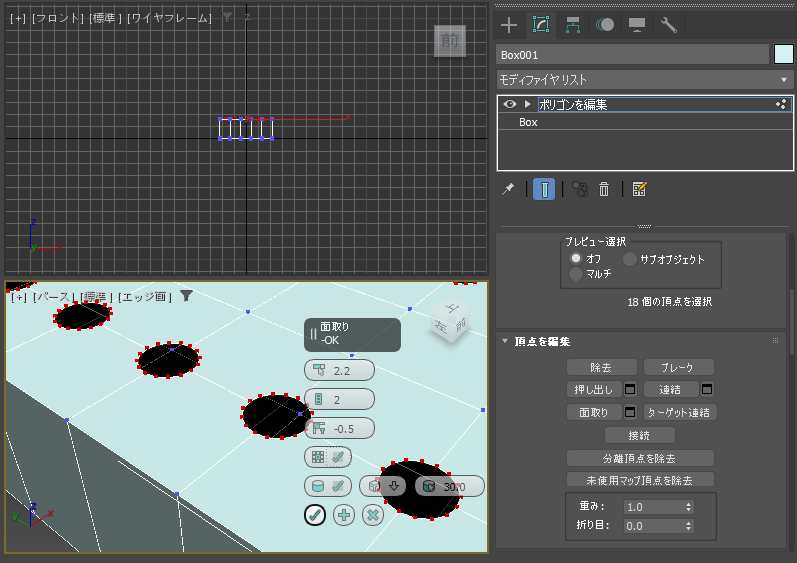
キャディインターフェイスの[OK]ボタンをクリックして編集を確定します。
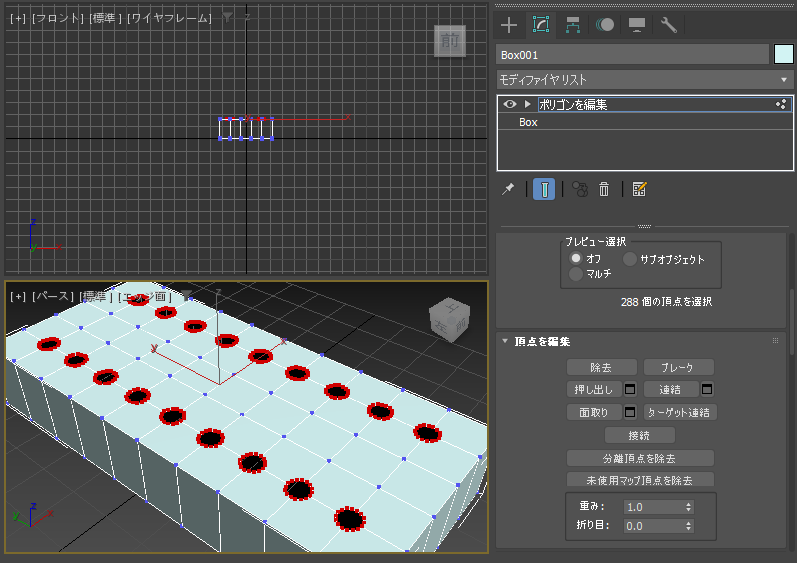
[選択]ロールアウトで[エッジ]ボタンをクリックし横切るエッジを選択します。
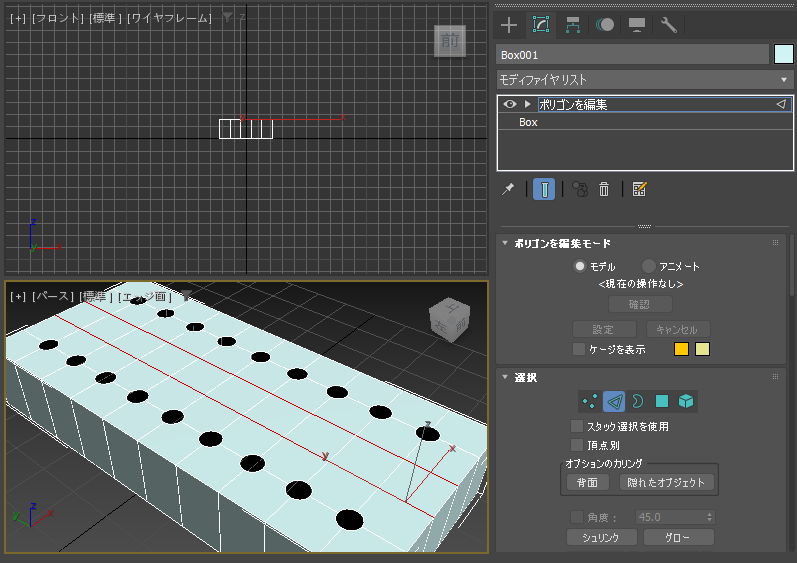
[エッジを編集]ロールアウトの[除去]ボタンをクリックします。
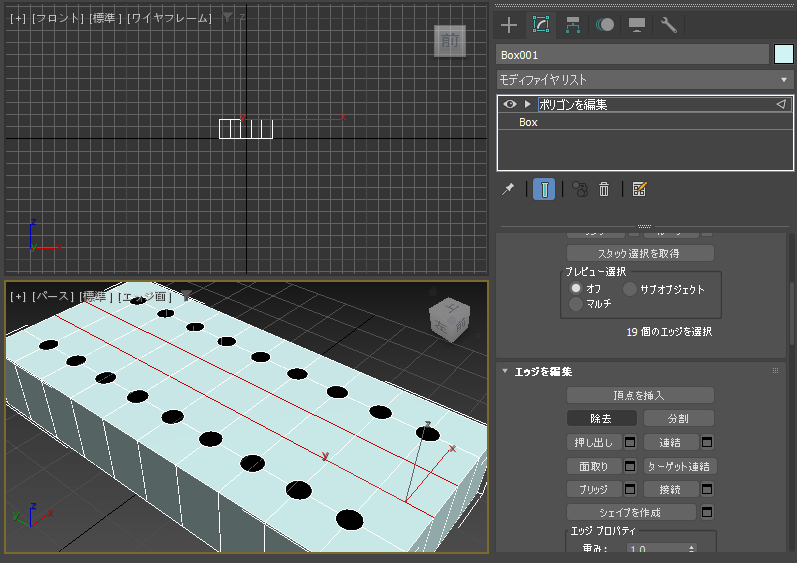
エッジが削除できました。
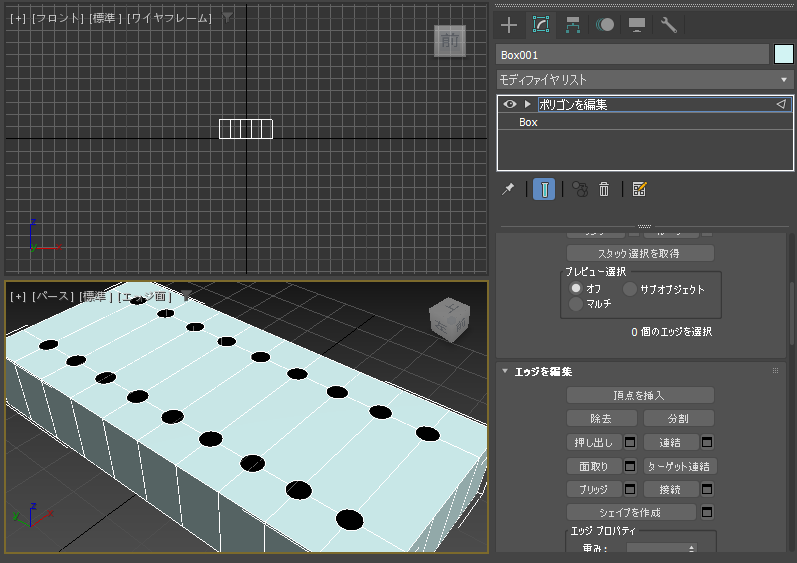
円の間をつなぐ頂点を作成します。2つの頂点を選択します。
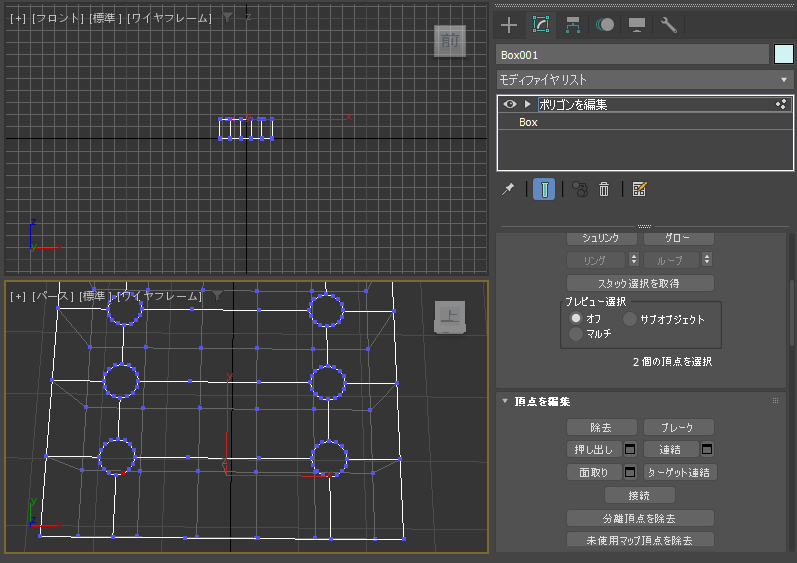
[頂点を編集]ロールアウトの[接続]ボタンをクリックします。頂点を結ぶエッジが作成されます。
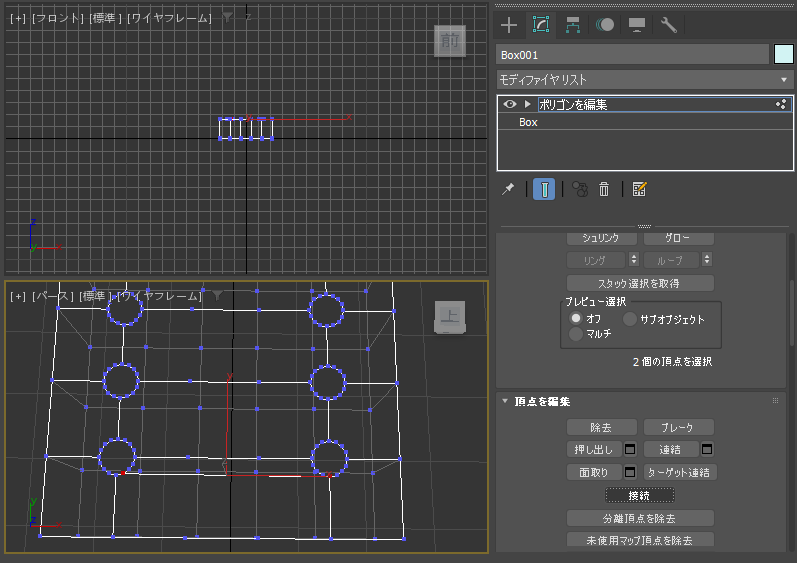
同じ操作を繰り返します。
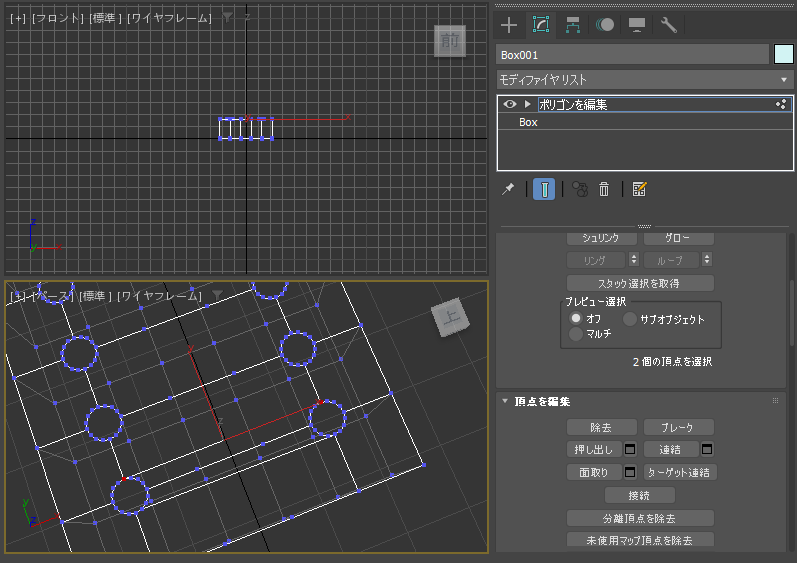
円をつなぐエッジを作成しました。
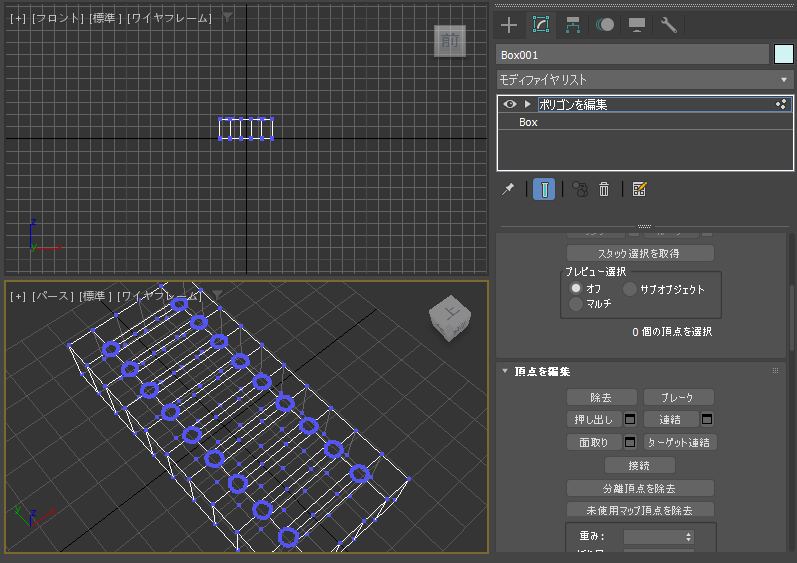
[選択]ロールアウトで[ポリゴン]ボタンをクリックしてポリゴンの選択モードにします。
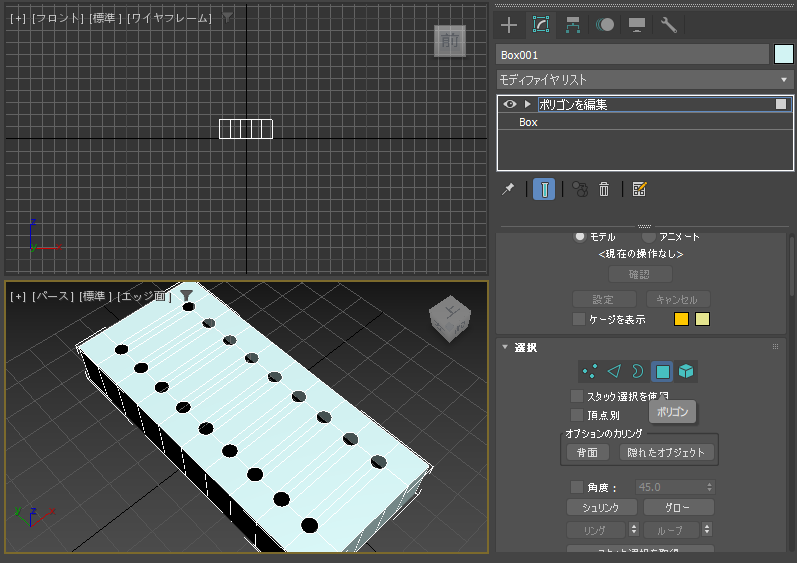
円と円の間のポリゴンを選択します。
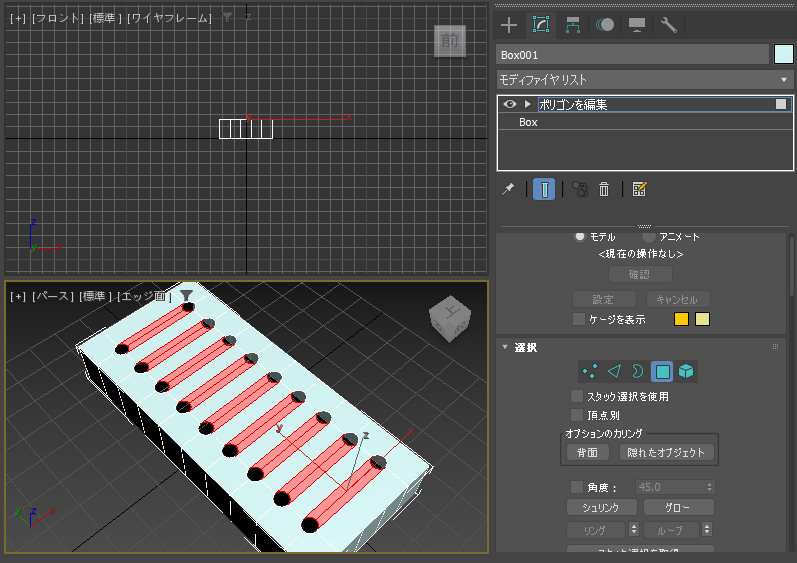
[Delete]キーを押して選択したポリゴンを削除します。
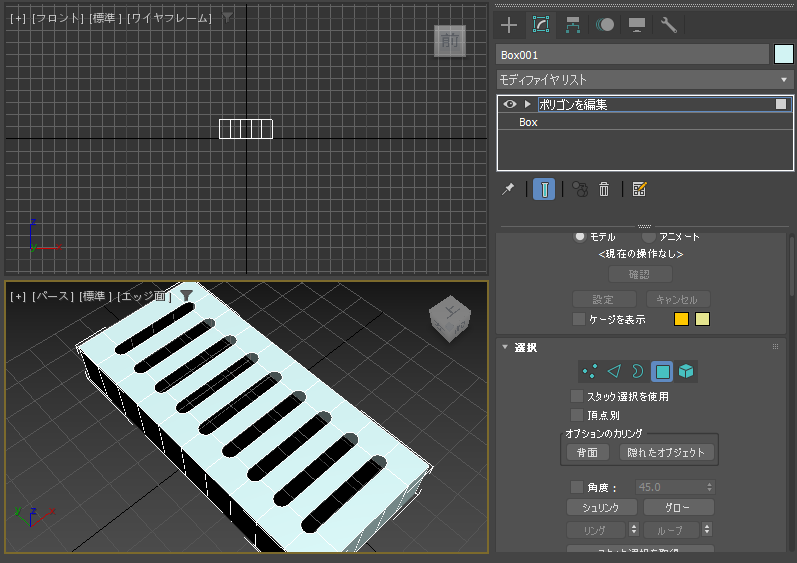
[選択]ロールアウトで[縁取り]ボタンをクリックし、縁取りの選択モードにします。
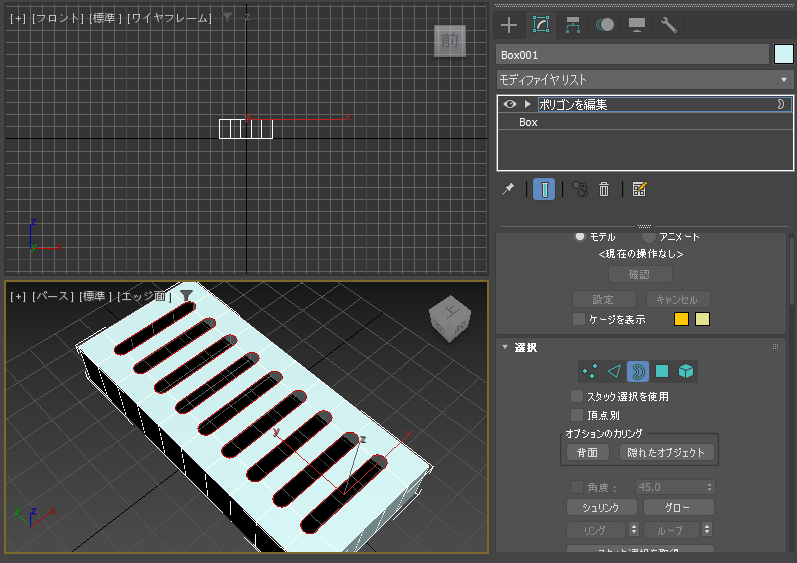
[Ctrl]キーを押しながら穴の縁のエッジをクリックしてすべての穴のエッジを選択します。
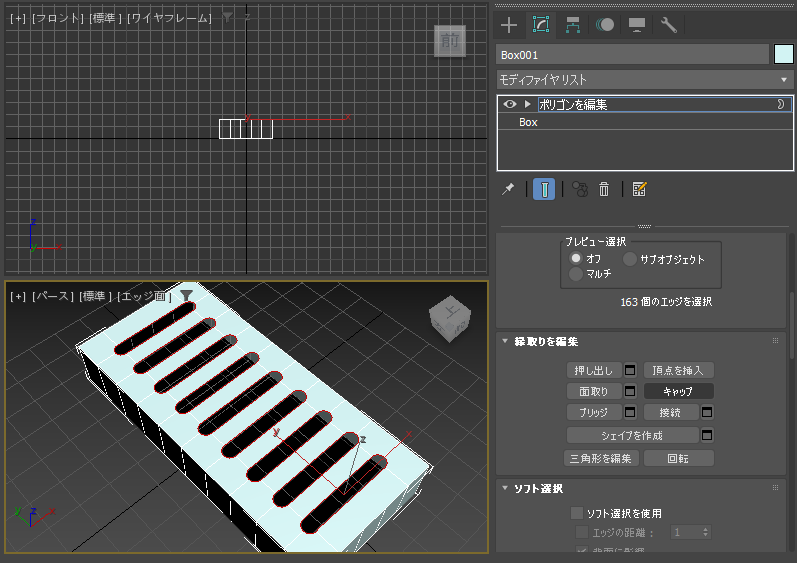
[縁取りを編集]ロールアウトの[キャップ]ボタンを栗くします。穴がふさがれます。
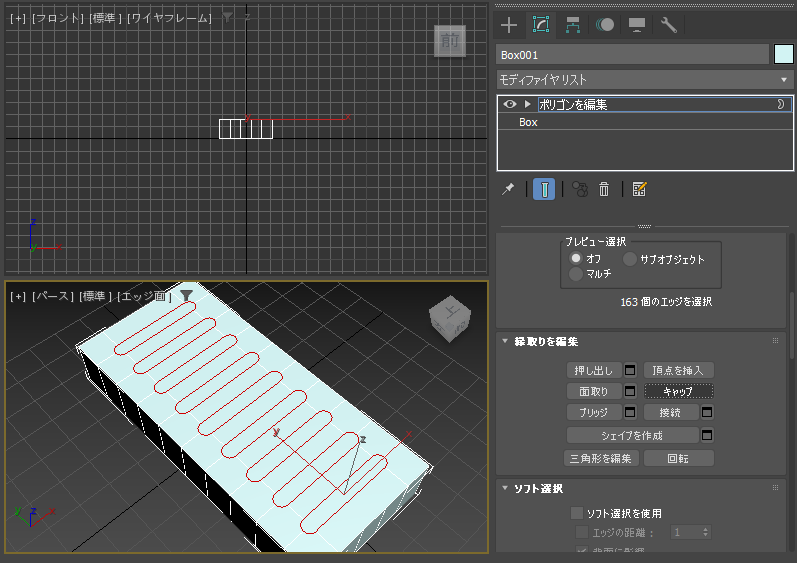
[選択]ロールアウトで[ポリゴン]ボタンをクリックしてポリゴンの選択モードにし、キャップによりふさがれた面を選択します。
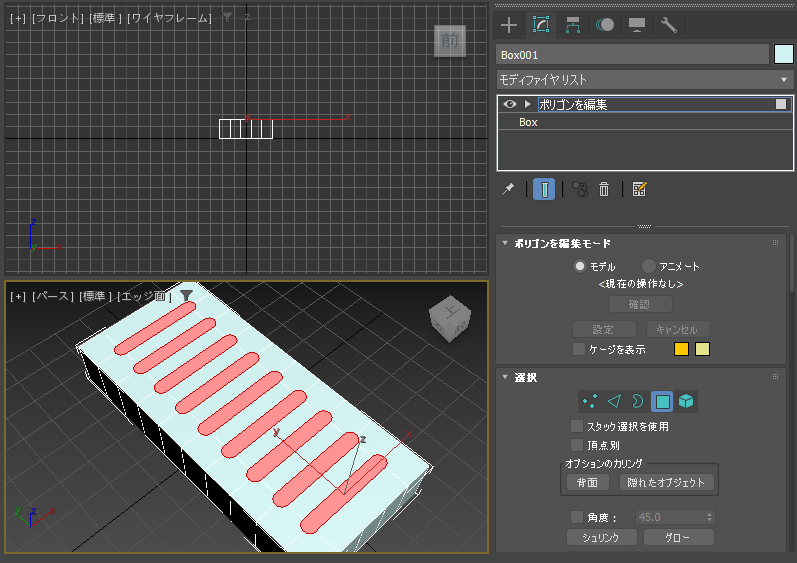
スマート押し出しで面を押し下げます。[選択して移動]ツールを利用して[Shift]キーを押しながらポリゴンを押し下げます。
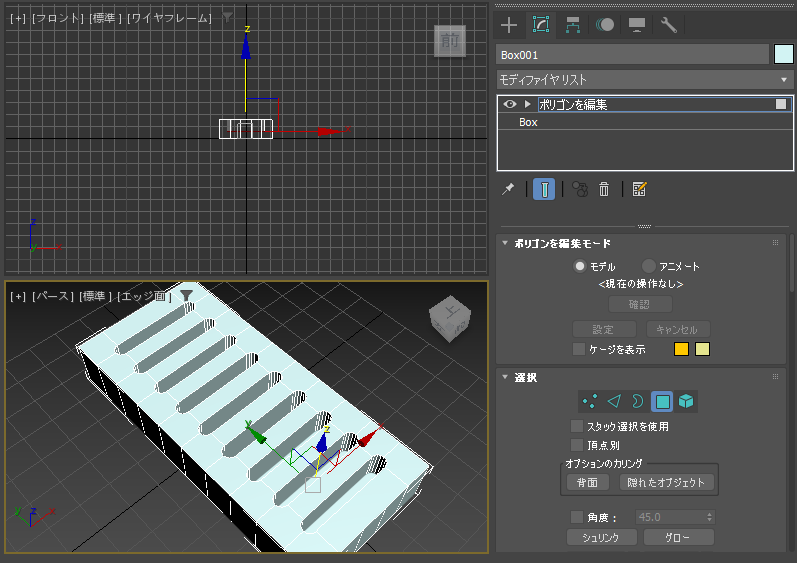
角丸長方形の穴を等間隔で開けることができました。
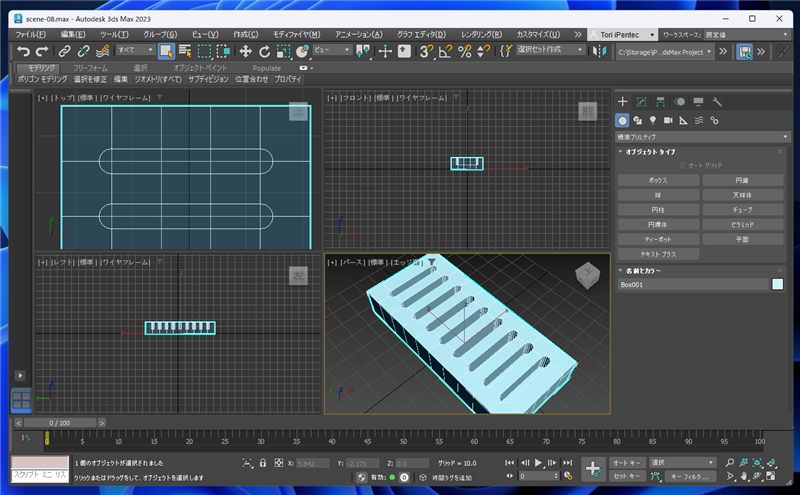
レンダリング結果は下図です。
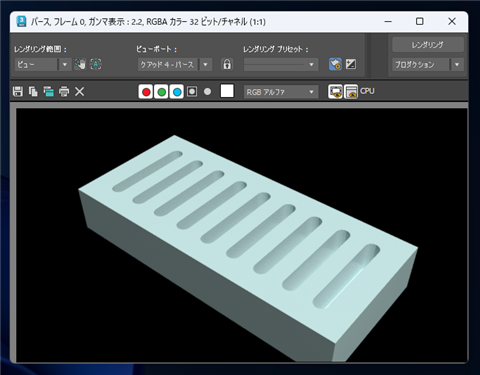
著者
iPentecのメインデザイナー
Webページ、Webクリエイティブのデザインを担当。PhotoshopやIllustratorの作業もする。
最終更新日: 2022-09-30
作成日: 2022-09-30